Page 1

TXT8026MTS
Manuel d’utilisation
Page 2
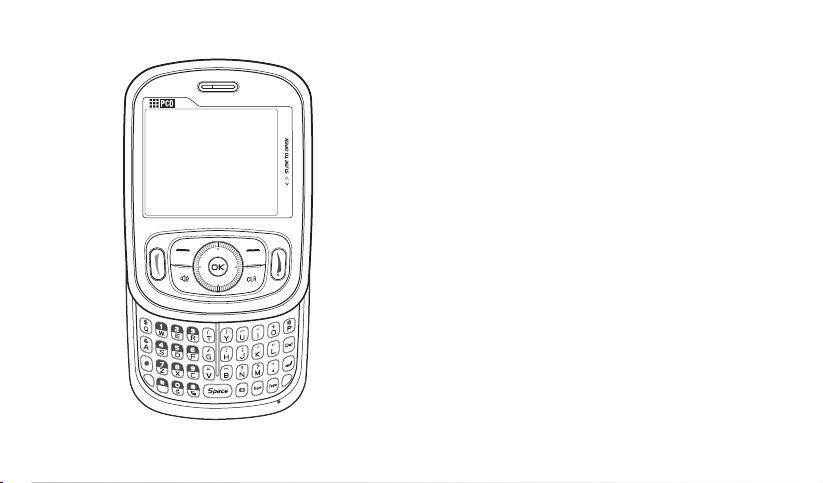
Guide d'utilisation
TXT8026MTS
Page 3
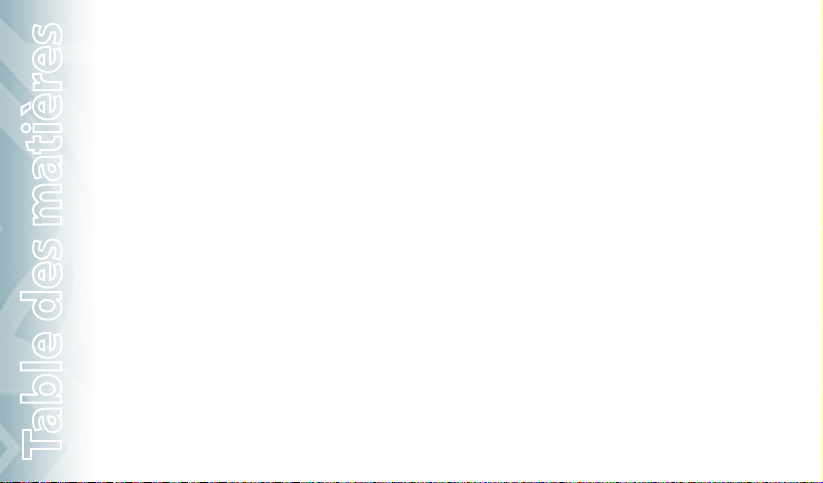
CHAPITRE 1. AVANT D'UTILISER LE TXT8026MTS
AVANT D'UTILISER .......................................................................... 6
CONTENU DU PAQUET ...................................................................6
DESCRIPTION DU COMBINÉ ........................................................... 7
DESCRIPTION DES TOUCHES .......................................................... 8
VOYANTS DE L'ÉCRAN.................................................................. 10
INSTALLATION DE LA PILE ........................................................... 11
RETRAIT DE LA PILE .................................................................... 12
RECHARGE DE LA PILE ................................................................ 12
RENSEIGNEMENTS SUR LA PILE ................................................... 13
CHAPITRE 2 FONCTIONNEMENT DE BASE
FONCTIONNEMENT DE BASE .......................................................... 16
ALLUMER ET ÉTEINDRE LE TÉLÉPHONE......................................... 16
ACCÈS AU MENU PRINCIPAL ........................................................ 16
RÉSUMÉ DU MENU ..................................................................... 17
FAIRE UN APPEL ......................................................................... 19
COMMENT RÉPONDRE AUX APPELS ........................................... 19
AVIS D'APPEL MANQUÉ ............................................................... 19
PAUSES ..................................................................................... 20
RÉPONDRE À UN APPEL .............................................................. 21
2
Table des matières
Table des matières
CONFÉRENCE À TROIS ................................................................. 21
APPEL EN ATTENTE ..................................................................... 22
COMPOSER UN NUMÉRO À PARTIR DES CONTACTS ........................ 22
RÉGLAGE DU VOLUME ................................................................. 22
RÉGLAGE DU VOLUME PENDANT UN APPEL .................................. 23
IDENTIFICATION DE L'APPELANT .................................................. 23
MODE VIBRATIONS .................................................................... 23
MODE HAUTPARLEUR .............................................................. 23
VERROUILLAGE AUTOMATIQUE DU CLAVIER ................................. 23
OPTIONS DISPONIBLES PENDANT UN APPEL ................................ 23
APPELS D'URGENCE .................................................................... 24
NUMÉROS CONTENANT DES LETTRES (P. EX., 1-800-MOBILES) ....... 25
CARTE microSD .......................................................................... 25
CHAPITRE 3. FONCTIONS DE LA MÉMOIRE
FONCTIONS DE LA MÉMOIRE ......................................................... 28
MISE EN MÉMOIRE D'UN NUMÉRO DE TÉLÉPHONE ........................ 28
ENTRÉE DE LETTRES, CHIFFRES ET SYMBOLES .............................. 33
COMPOSITION À UNE OU DEUX TOUCHES...................................... 34
Page 4
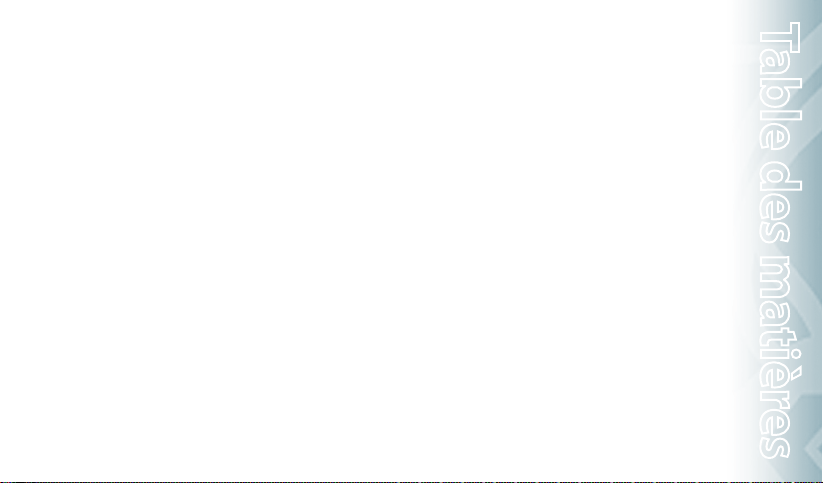
CHAPITRE 4. FONCTIONS DU MENU
APPELS RÉCENTS .......................................................................... 36
APPELS RÉCENTS ........................................................................ 36
APPELS MANQUÉS...................................................................... 36
APPELS REÇUS ........................................................................... 37
APPELS COMPOSÉS .................................................................... 37
APPELS BLOQUÉS ...................................................................... 38
TOUS LES APPELS ...................................................................... 38
COMPTEURS DE DURÉE DES APPELS .......................................... 39
CONTACTS .................................................................................... 41
NOUVELLE ENTRÉE ..................................................................... 41
LISTE DES ENTRÉES .................................................................... 41
GROUPES MESSAGE .................................................................... 42
GROUPES ................................................................................... 45
COMPOSITION ABRÉGÉE ............................................................. 46
MA CARTE D'IDENTITÉ ................................................................ 47
APPAREIL PHOTO .......................................................................... 50
APPAREIL PHOTO ....................................................................... 50
NAVIGATEUR ................................................................................ 52
LANCER LE NAVIGATEUR ........................................................... 52
MENU MOBILE WEB.................................................................... 52
JEUX ET APPLICATIONS ................................................................ 54
LANCEMENT DE JEUX ET APPLICATIONS ....................................... 54
TÉLÉCHARGEMENT D'APPLICATIONS ............................................ 54
TÉLÉCHARGEMENT DE MÉLODIES/PAPIERS PEINTS........................ 54
APPLICATION DE MÉLODIES/PAPIERS PEINTS ............................... 54
VÉRIFICATION DE LA MÉMOIRE DU DOSSIER DE DONNÉES ............. 55
SUPPRIMER UNE APPLICATION ................................................... 55
OUTILS/UTILITAIRES ....................................................................56
CALCULATRICE ........................................................................... 56
CALENDRIER .............................................................................. 56
RÉVEIL ...................................................................................... 59
HORLOGE MONDIALE .................................................................. 60
BLOC-NOTES .............................................................................. 62
CHRONOMÈTRE .......................................................................... 63
COMMANDES VOCALES ............................................................... 64
RÉGLAGES DES COMMANDES VOCALES ......................................... 67
RENSEIGNEMENTS SUR LES COMMANDES VOCALES ...................... 69
MÉMO VOCAL ............................................................................. 70
GALERIE MÉDIA ............................................................................ 71
BOÎTE À SONS ............................................................................ 71
BOÎTE À IMAGES ......................................................................... 71
Table des matières
Table des matières
3
Page 5
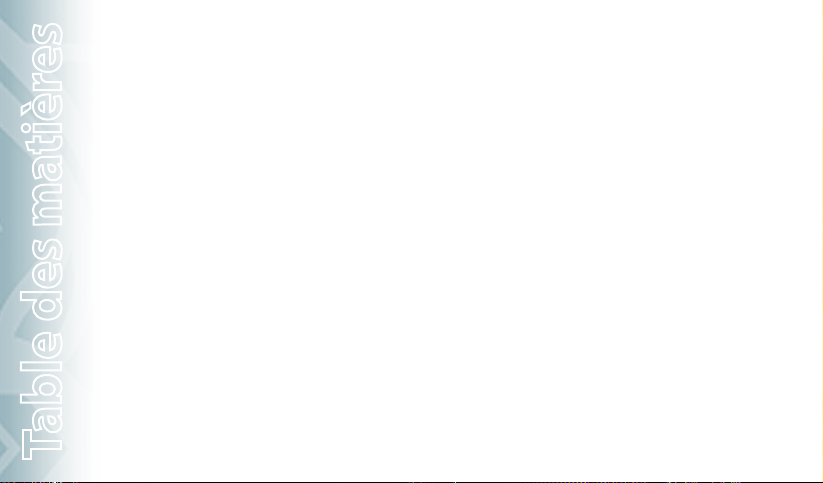
BOÎTE À FICHIERS MP3 ............................................................... 72
RÉGLAGES ..................................................................................... 73
RÉGLAGES SONORES ................................................................... 73
CONFIGURATION DE L'AFFICHAGE ................................................ 77
CONFIGURATION DU TÉLÉPHONE ................................................. 80
CONFIGURATION DES APPELS ...................................................... 84
MÉMOIRE .................................................................................. 86
BLUETOOTH ............................................................................... 87
INFO DU COMBINÉ...................................................................... 91
CHAPITRE 5 MENU DES MESSAGES
MESSAGES.................................................................................... 94
QUAND UN MESSAGE ARRIVE .................................................... 94
NOUVEAU MESSAGE ................................................................... 94
MESSAGERIE VOCALE .................................................................. 96
BOÎTE D'ARRIVÉE ........................................................................ 97
ENVOYÉS ................................................................................... 98
ÉBAUCHES ................................................................................. 99
RÉGLAGES ................................................................................. 99
EFFACER ...................................................................................101
4
Table des matières
Table des matières
CHAPITRE 6. SÉCURITÉ ET GARANTIE
SÉCURITÉ .....................................................................................104
RENSEIGNEMENTS SUR LA SÉCURITÉ POUR LES TÉLÉPHONES
PORTABLES SANS FIL .................................................................104
RENSEIGNEMENTS DE LA FCC SUR LA SÉCURITÉ POUR
L'EXPOSITION AUX FR ................................................................107
RENSEIGNEMENTS SUR LE SAR ...................................................108
COMPATIBILITÉ DES APPAREILS DE CORRECTION AUDITIVE HAC
ET DES APPAREILS DE TÉLÉCOMMUNICATION SANS FIL .............109
MISE À JOUR DE LA FDA .............................................................110
PRÉVENTION DES PERTES AUDITIVES. .........................................116
RENSEIGNEMENTS DE LA FCC .....................................................117
GARANTIE ....................................................................................118
GARANTIE LIMITÉE DE 12 MOIS ..................................................118
Page 6
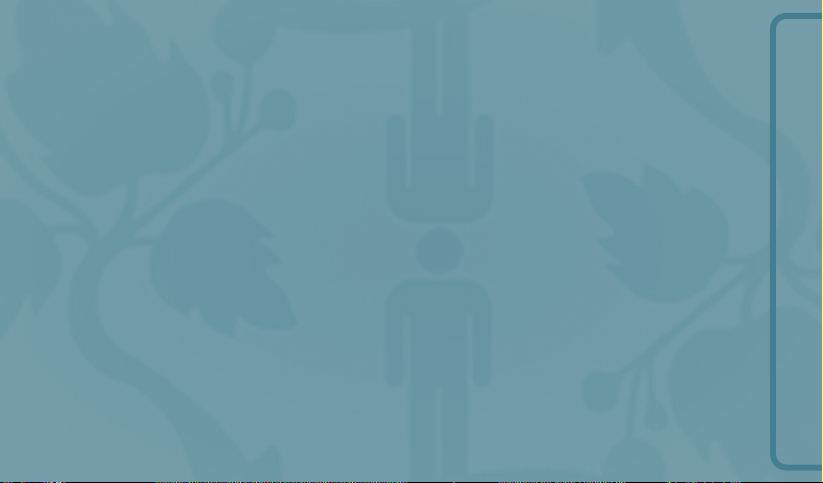
CHAPITRE 1
AVANT D'UTILISER LE TXT8026MTS
Ce chapitre fournit des renseignements importants sur l'utilisation du
TXT8026MTS, y compris :
Contenu du paquet
Description du combiné
Description des touches
Voyants de l'écran
Installation de la pile
Retrait de la pile
Recharge de la pile
Renseignements sur la pile
AVANT D'UTILISER LE TXT8026MTS
Page 7
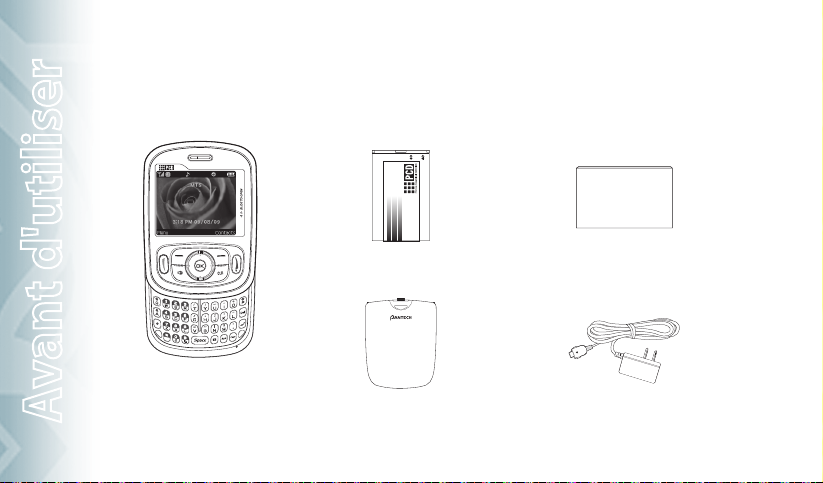
CONTENU DU PAQUET
Ce paquet devrait contenir tous les articles illustrés ci-dessous.
Si un article est absent ou différent, contactez immédiatement le détaillant chez qui vous avez acheté le téléphone.
Guide d'utilisation
Combiné
Avant d'utiliser
6
Chapitre 1 − Avant d'utiliser le TXT8026MTS
Pile ordinaire
Couvercle de la pile
Guide d'utilisation
Chargeur mural
Page 8
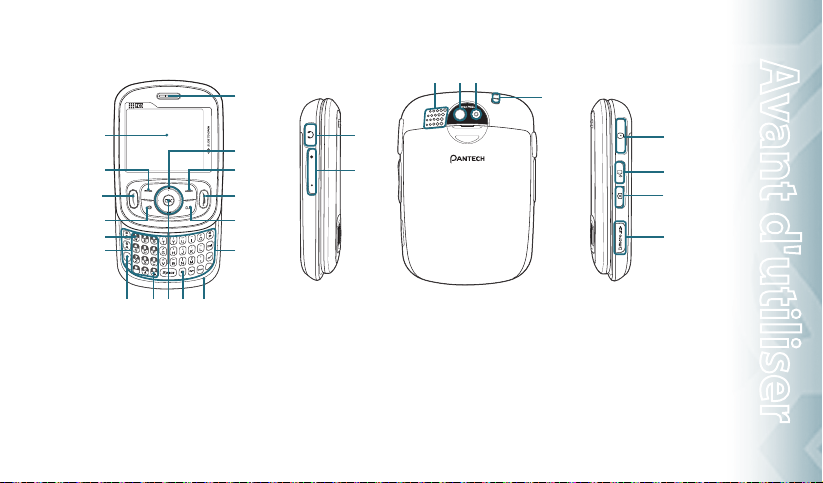
DESCRIPTION DU COMBINÉ
Avant d'utiliser
222120
17
23
1
2
3
4
5
6
7891011
1. Écran
2. Menu/Touche programmable
gauche
3. Touche d'envoi (SEND)
4. Touche haut-parleur
5. Touche de messagerie vocale
6. Clavier de composition
7. Touche de changement de
16
15
14
13
12
mode
8. Touche de mode Vibrations
9. Touche OK
10. Touche Ma messagerie
(My Messaging)
11. Microphone
12. Clavier QWERTY
13. Touche effacer
18
19
14. Touche de fin (END)
15. Contacts/Touche program-
16. Touche directionnelle
17. Écouteur
18. Prise de casque
19. Touches de volume
20. Haut-parleur intégré
24
25
26
27
21. Miroir d'autoportrait
mable droite
Avant d'utiliser le TXT8026MTS − Chapitre 1
22. Objectif d’appareil photo
23. OEillet de dragonne
24. Prise de recharge
25. Touche RVA
26. Touche d'appareil photo
27. Fente pour carte microSD
7
Page 9
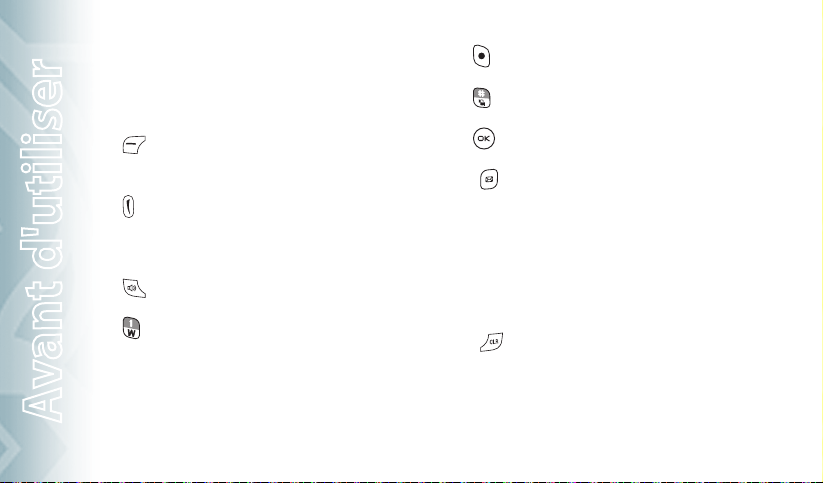
DESCRIPTION DES TOUCHES
La liste suivante correspond aux illustrations des pages précédentes.
1. Écran: Cet écran affiche toute l'information nécessaire
pour utiliser votre téléphone.
2. [ ] Menu/Touche programmable gauche: Appuyez
sur cette touche pour afficher le menu principal ou accéder
à la fonction indiquée au-dessus de la touche.
] Touche d'envoi (SEND): Appuyez sur cette touche
3. [
pour effectuer ou recevoir un appel. En mode de veille,
appuyez sur cette touche pour accéder à la liste de Tous les
appels (All Calls).
4. [ ] Touche haut-parleur: Appuyez sur cette touche
pour allumer ou éteindre le haut-parleur.
5. [
] Touche de messagerie vocale: Appuyez et main-
tenez pendant quelques instants pour composer automatiquement votre numéro de messagerie vocale.
6. Clavier de composition: En mode veille, appuyez sur
les touches du clavier de composition pour composer un
Avant d'utiliser
numéro de téléphone.
8
Chapitre 1 − Avant d'utiliser le TXT8026MTS
7. [
] Touche de changement de mode: Appuyez pour
changer entre choisir des chiffres et des lettres.
8. [ ] Touche de mode Vibrations: Appuyez et main-
tenez pour activer/désactiver le mode Vibration.
] Touche OK: Vous permet d'accepter les choix
9. [
offerts dans un menu.
10. [ ] Touche Ma messagerie (My Messaging):
Appuyez sur cette touche pour accéder au menu Ma messagerie (My Messaging).
11. Microphone: Permet aux appelants de vous entendre
parler clairement.
12. Clavier QWERTY: Utilisez ce clavier pour entrer des chif-
fres, des lettres et des caractères au moyen de l'interface
du clavier QWERTY complet.
13. [
] Touche CLR: Appuyez sur cette touche pour
supprimer un espace ou un caractère pendant l'entrée
d'un numéro de téléphone ou de texte. Appuyez pendant
quelques instants sur cette touche pour supprimer des
mots entiers. Appuyez une fois sur cette touche dans
Page 10
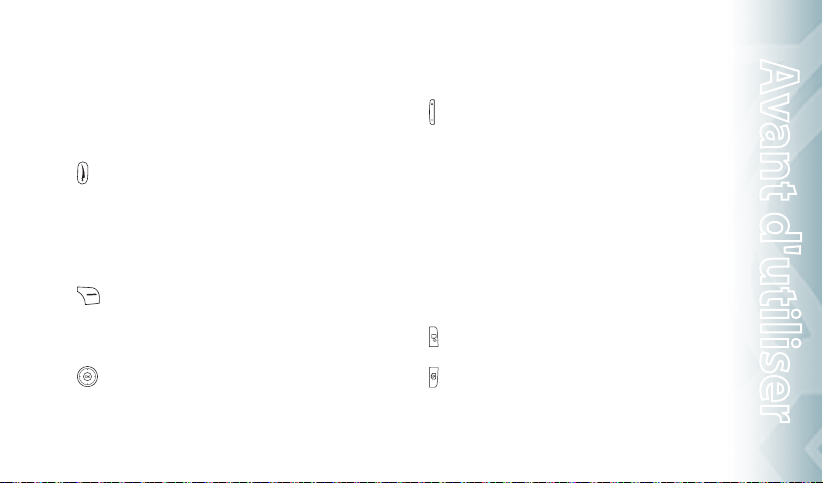
un menu pour reculer d'un niveau. Dans une application
WAP, appuyez sur cette touche pour récupérer la dernière
adresse URL ou appuyez pendant quelques instants sur
cette touche pour récupérer l'adresse de la page d'accueil.
Pendant un téléchargement, appuyez sur cette touche
pour annuler le téléchargement.
] Touche de fin (END): Appuyez pendant quelques
14. [
instants sur cette touche pour allumer ou éteindre le
téléphone, ou appuyez sur cette touche pour mettre fin
à un appel ou à une séance de navigation. À l'intérieur
d'un menu, appuyez sur cette touche pour retourner au
mode de veille.
15. [
] Contacts/Touche programmable droite:
Appuyez sur cette touche pour afficher les Contacts ou
pour accéder à la fonction indiquée au-dessus de la
touche.
16. [ ] Touche directionnelle: La touche directionnelle
vous permet de défiler dans les options des menus du
téléphone.
17. Écouteur: L'écouteur vous permet d'entendre la personne
à l'autre bout du fil.
18. Prise de casque: Branchez le connecteur de casque ici
pour utiliser un casque.
19. [
] Touches de volume: Vous permettent de régler
le volume principal en mode de veille ou le volume de
l'écouteur pendant un appel.
20. Haut-parleur intégré: Vous permet d'entendre
musique, sonneries et sons.
21. Miroir d'autoportrait: Vous permet de prendre une
photo de vous-même.
22. Objectif: Objectif de l'appareil photo intégré.
23. OEillet de dragonne: OEillet d'accessoire (pour drag-
onnes et cordons en option - vendus séparément).
24. Prise de recharge: Branchez le chargeur mural ici.
] Touche RVA: En mode de veille, appuyez sur cette
25. [
touche pour activer Nuance VSuite 3.2.
26. [ ] Touche d'appareil photo: Appuyez sur cette tou-
che pour accéder aux fonctions de l'appareil photo.
27. Fente pour carte microSD*: Insérez une carte mémoire
microSD™ ici pour augmenter la capacité de mémoire.
Avant d'utiliser le TXT8026MTS − Chapitre 1
9
Avant d'utiliser
Page 11
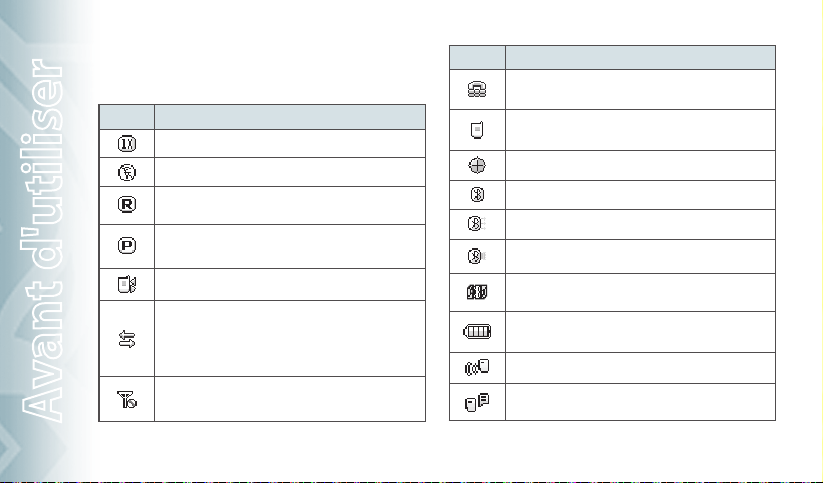
* La carte microSD est un accessoire en option, vendu séparément.
VOYANTS DE L’ÉCRAN
Icône Description des icônes
Puissance du signal 1X: Service 1X disponible.
Mode Avion: Transmettre et recevoir de l'information est prohibé.
Itinérance: Le téléphone se trouve à l'extérieur de la zone de
service locale.
Confidentialité vocale: Indique que le mode Confidentialité vocale
(Voice Privacy) est activé.
Appel de données: Session de transmission de données en cours.
Inactif: Le téléphone est inactif pendant un appel de données. Le
téléphone passe au mode inactif après une certaine période d'inactivité
sur une page — la connexion reste établie et vous pouvez recevoir et
passer des appels.
Pas de service: L'appareil est incapable de recevoir un signal du
Avant d'utiliser
système.
10
Chapitre 1 − Avant d'utiliser le TXT8026MTS
Icône Description des icônes
TTY: Le mode ATS (Appareil de télécommunications pour sourds) est
activé.
Appel vocal: Un appel est en cours.
*Lorsqu'aucun icône n'apparaît, le téléphone est en mode de veille.
Icône GPS: Le service de localisation de votre téléphone est en service.
Bluetooth: Indique que Bluetooth est mis en service.
Bluetooth activé: Indique que Bluetooth est activé.
Bluetooth branché: Indique que Bluetooth est Activé pendant un
appel en cours.
Découverte Bluetooth: Indique que le mode Découverte Bluetooth
est activé.
Niveau de charge: Niveau de charge de la pile — plus il y a de blocs,
plus la charge est forte.
VRA activé: La commande vocale est prête.
VRA écouter: Indique que le système VRA fournit des instructions
audibles.
Page 12
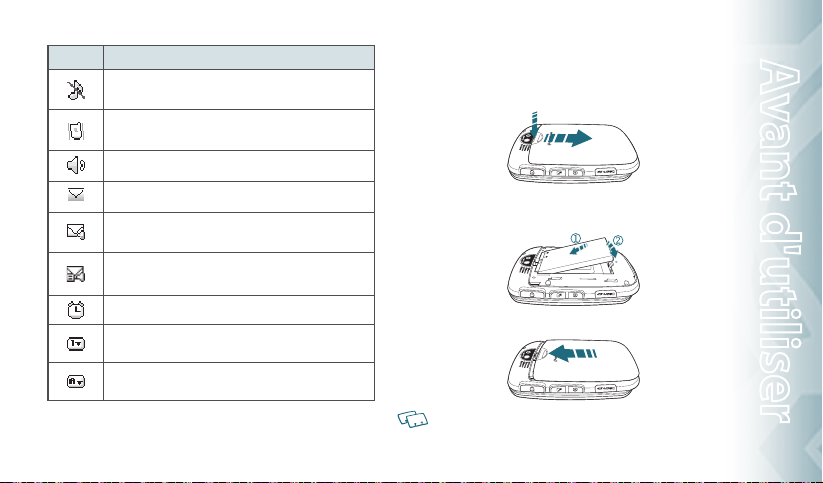
Icône Description des icônes
Silencieux: Indique que le volume de la sonnerie est réglé à silencieux
(Silent).
Vibrations allumées: Indique que la sonnerie est réglée à Vibrations
allumées.
Haut-parleur: Le mode haut-parleur est activé.
Message: Indique la présence de nouveaux messages.
Messagerie vocale: Indique la présence de nouveaux messages
vocaux.
Message Vocal/Texte: Indique la présence de message(s) texte
et vocal.
Alarme activée: Apparaît lorsqu'une alarme est réglée.
Mode d'entrée numérique: Pour entrer des chiffres en appuyant sur
les touches correspondantes du clavier.
Mode d'entrée alphabétique: Pour entrer des caractères en appuy-
ant sur les touches correspondantes du clavier.
INSTALLATION DE LA PILE
1. Poussez du bout du doigt sur le dessus du couvercle de la pile et
glissez-le pour le dégager de l'unité.
2. Glissez la pile dans son emplacement au fond de l'unité jusqu'à ce
qu'elle soit bien à plat dans l'emplacement.
3. Remettez le couvercle de la pile en place, en le glissant jusqu'au fond.
Si la pile n’est pas correctement installée dans le compartiment, le combiné ne
s’allumera pas et/ou elle pourrait se détacher du téléphone pendant l’utilisation.
Avant d'utiliser le TXT8026MTS − Chapitre 1
11
Avant d'utiliser
Page 13
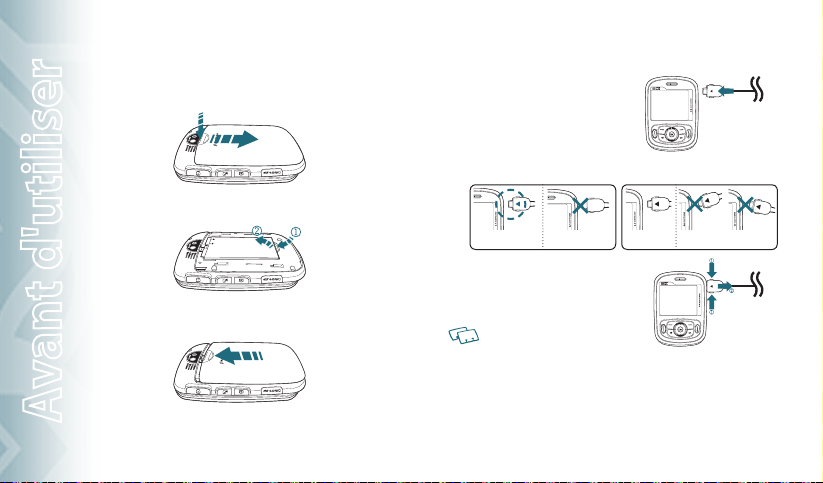
RETRAIT DE LA PILE
1. Pour retirer le couvercle de la pile, poussez du bout du doigt sur le
dessus du couvercle et glissez-le pour le dégager de l'unité.
2. Soulevez la pile en enfilant le doigt dans l'emplacement (1) et sortez
(2) la pile.
3. Remettez le couvercle de la pile en place, en le glissant jusqu'au fond.
Avant d'utiliser
12
Chapitre 1 − Avant d'utiliser le TXT8026MTS
RECHARGE DE LA PILE
1. Pour recharger le téléphone, ouvrez
le couvercle de la prise de recharge
sur le côté droit du téléphone, et
branchez-y l'adaptateur du chargeur. Branchez l'autre extrémité
dans une prise électrique ordinaire.
CORRECT CORRECTINCORRECT INCORRECT
2. Pour retirer l'adaptateur, appuyez
sur les côtés de l'adaptateur (1) et
tirez (2).
t Si le téléphone est éteint pendant la
recharge, l’écran indique la progression de la
recharge. Vous ne pouvez pas utiliser le téléphone tant qu’il n’est pas allumé.
t
La pile n'est pas entièrement chargée à l'achat. Rechargez complètement la pile avant
la première utilisation.
t
Il est plus efficace de recharger la pile lorsque le combiné est éteint.
t
La durée de fonctionnement de la pile diminue progressivement avec le temps.
t
Si la pile ne fonctionne pas correctement, il faut peut-être la remplacer.
Page 14

RENSEIGNEMENTS SUR LA PILE
À FAIRE
t
Utilisez uniquement la pile et le chargeur approuvés pour le TXT8026MTS.
t
Utilisez la pile uniquement pour son usage prévu.
t
Essayez de conserver les piles à une température comprise entre 41 °F (5 °C) et
95 °F (35 °C). Si la pile est rangée à des températures inférieures ou supérieures
aux limites recommandées, donnez-lui le temps de se réchauffer ou de se refroidir
avant de l’utiliser.
t
Rangez la pile déchargée dans un endroit sombre, sec et frais.
t
Achetez une pile neuve lorsque la durée de fonctionnement de la pile diminue
progressivement après une recharge complète.
t
Jetez et recyclez les batteries usagées conformément à la réglementation locale.
À NE PAS FAIRE
t
N'essayez pas de démonter la pile. C’est une unité scellée sans pièce réparable.
t
Ne court-circuitez pas accidentellement la pile en la mettant dans une poche ou
un sac à main avec d’autres objets métalliques, tels que des pièces de monnaie,
des trombones ou des stylos. Cela pourrait sérieusement endommager la pile.
t
Ne laissez pas la pile exposée à des températures extrêmement chaudes ou froi-
des. Vous pourriez en réduire considérablement l’autonomie et la durée de vie.
t
Ne jetez pas la pile au feu.
Avant d'utiliser
Avant d'utiliser le TXT8026MTS − Chapitre 1
13
Page 15
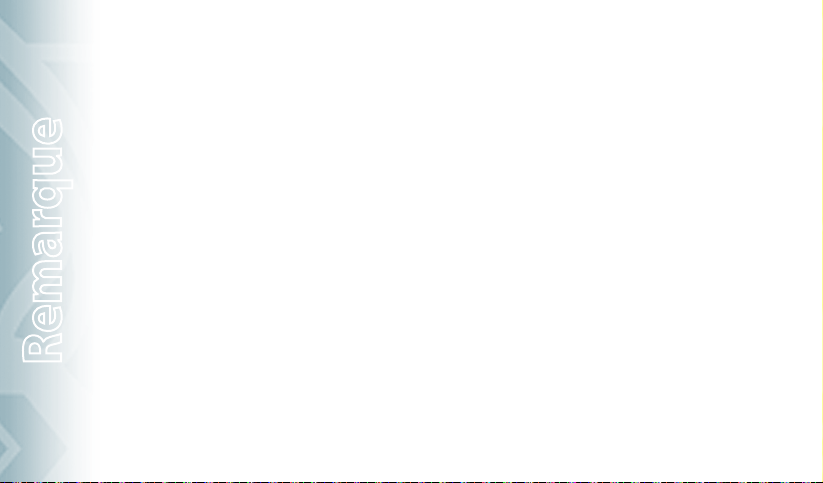
Remarque
14
Chapitre 1 − Avant d'utiliser le TXT8026MTS
Page 16
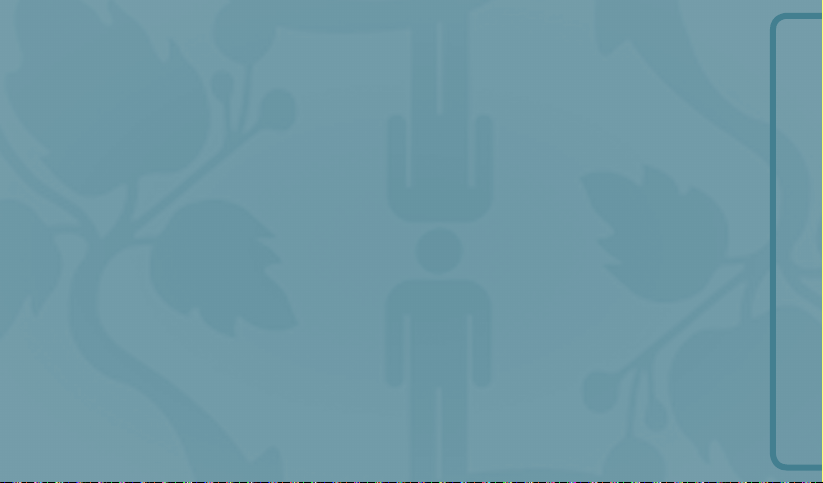
CHAPITRE 2
FONCTIONNEMENT DE BASE
Ce chapitre décrit et explique les fonctions de base de votre téléphone, y
compris :
FONCTIONNEMENT DE BASE
Allumer et éteindre le téléphone
Accés au menu principal
Résumé du menu
Faire un appel
Répondre aux appels
Avis d'appel manqué
Pauses
Répondre à un appel
Conférence à trois
Appel en attente
Composer un numéro à partir des contacts
Réglage du volume pendant un appel
Réglage du volume
Identification de l'appelant
Mode Vibrations
Mode haut-parleur
Verrouillage automatique du clavier
Options disponibles pendant un appel
Appels d’urgence
Numéros contenant des lettres
(p.ex., 1-800-MOBILES)
Carte microSD
Page 17
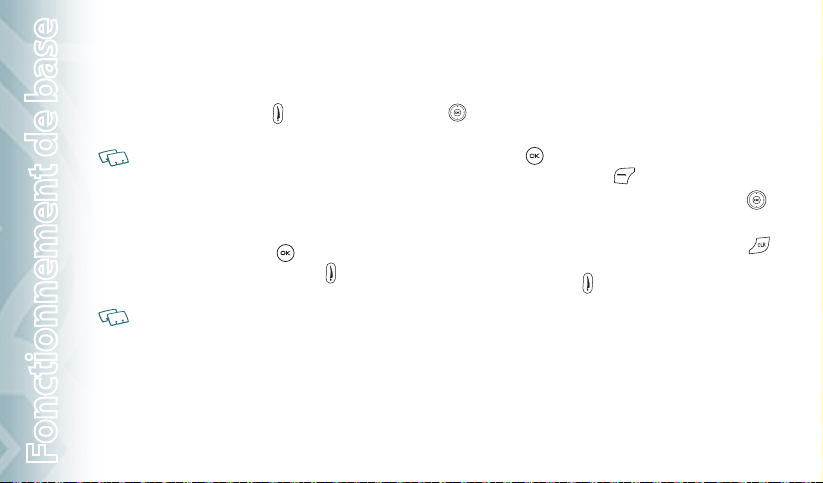
ALLUMER ET ÉTEINDRE LE TÉLÉPHONE
ALLUMER LE TÉLÉPHONE
1. Appuyez sur la touche de fin (END)
s'allume et qu'un son résonne.
t Si “Enter Lock Code” (Entrer code de déverrouillage) s'affiche à l'écran, entrez le code
de déverrouillage à 4 chiffres pour déverrouiller le téléphone.
t Par défaut, les quatre derniers chiffres du numéro de téléphone forment le code
de déverrouillage.
ÉTEINDRE LE TÉLÉPHONE
1. Appuyez et maintenez la touche OK
clavier, puis appuyez sur la touche de fin (END)
l'appareil s'éteigne.
t Changez ou rechargez immédiatement la pile lorsque le message “BATTERY LOW”
(PILE FAIBLE) s'affiche à l'écran. La mémoire pourrait être endommagée si l’appareil
s’éteint à cause d’une décharge complète de la pile.
t Éteignez le téléphone avant de retirer ou de remplacer la pile. Vous risquez de perdre
les données non sauvegardées en retirant la pile alors que le téléphone est allumé.
16
Fonctionnement de base
Chapitre 2 − Fonctionnement de base
jusqu'à ce que l'appareil
[OK] pour déverrouiller le
jusqu'à ce que
ACCÈS AU MENU PRINCIPAL
Votre téléphone cellulaire peut être personnalisé avec le menu. Toutes les
fonctions sont accessibles en les faisant défiler avec la touche directionnelle
ou en appuyant sur le numéro correspondant à l'option du menu.
1. Pour accéder au menu lorsqu’ en mode veille, appuyez et maintenez
la touche OK
la touche programmable gauche
2. Pour faire défiler le menu, appuyez sur la touche directionnelle
vers le haut, vers le bas, vers la gauche ou vers la droite.
3. Pour retourner à la page précédente, appuyez sur la touche CLR
. Pour sortir du menu courant et retourner au mode veille, appuyez
sur la touche de fin (END)
[OK] pour déverrouiller le clavier, puis appuyez sur
[Menu].
.
Page 18
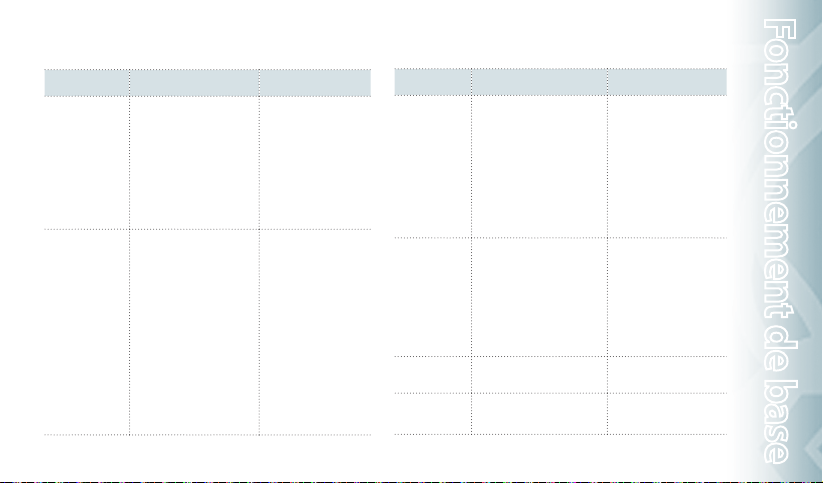
RÉSUMÉ DU MENU
Menu principal
1. Appels récents
(Recent Calls)
2. Messages 1. Nouveau message
E
2
1. Appels manqués (Missed Calls)
2. Appels reçus (Received Calls)
3. Appels composés (Dialed Calls)
4. Appels bloqués (Blocked Calls)
(Appels bloqués n'apparaît que
lorsque la restriction pour les
appels arrivants est réglée.)
5. Tous les appels (All Calls)
6. Compteurs de durée des appels
(Call Timers)
(New Message)
2. Messagerie vocale (Voicemail)
3. Boîte d’arrivée (Inbox)
4. Envoyés (Sent)
5. Ébauches (Draft)
6. Réglages (Settings)
DEPTH 3
1. Message texte
(Text Message)
2. Message photo
(Picture Message)
1. Avis (Notification)
2. Mode d’entrée
(Entry Mode)
3. Sauvegarde automatique
(Auto Save)
4. Effacement automatique
(Auto Erase)
E
PROFONDEUR
Menu principal
2. Messages
3. Contacts 1. Nouvelle entrée (New Entry)
4. Appareil photo
(Camera)
5. Navigateur
(Browser)
E
2
DEPTH 3
7. Effacer (Erase)
2. Liste des entrées (List Entries)
3. Groupes message
(Message Groups)
4. Groupes (Groups)
5. Composition abrégée
(Speed Dials)
6. Ma carte d'identité
(My Name Card)
1. Prendre photo (Take Picture)
2. Galerie d'images (Picture Gallery)
E
PROFONDEUR
5. Réception automatique
(Auto Receive)
6. Texte rapide (Quick Text)
7. No de messagerie vocale
(Voicemail #)
8. Numéro de rappel (Callback #)
9. Signature
1. Erase Inbox
2. Erase Drafts
3. Erase Sent
4. Erase All
Fonctionnement de base
Fonctionnement de base − Chapitre 2
17
Page 19
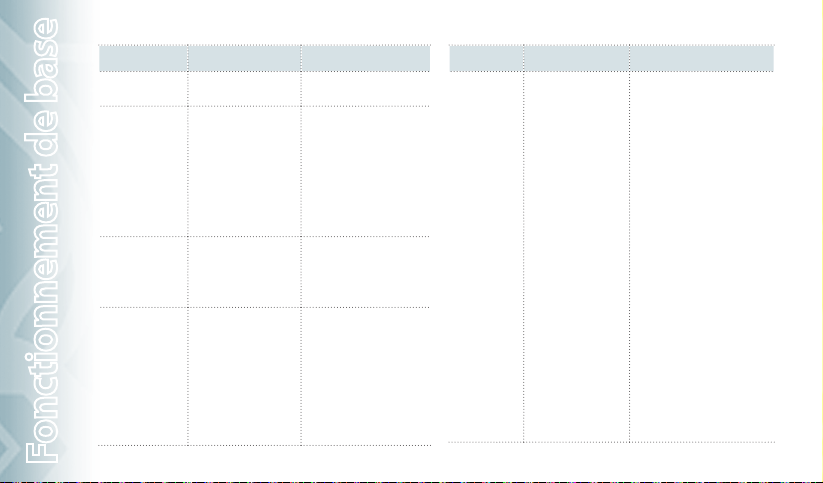
Menu principal
6. Jeux et applications
(Games & Apps)
7. Outils/Utilitaires
(Tools/Utilities)
8. Galerie média
(Media Gallery)
9. Réglages (Settings) 1. Réglages sonores
18
Fonctionnement de base
Chapitre 2 − Fonctionnement de base
1. Calculatrice (Calculator)
2. Calendrier (Calendar)
3. Réveil (Alarm Clock)
4. Horloge mondiale
(World Clock)
5. Bloc-notes (Notepad)
6. Chronomètre (Stop Watch)
7. Commandes vocales
(Voice Commands)
8. Mémo vocal (Voice Memo)
1. Boîte à sons (Sound Box)
2. Boîte à images
(Picture Box)
3. Boîte à fichiers MP3
(MP3 Box)
(Sound Settings)
E
2
DEPTH 3
E
PROFONDEUR
1. Volume de la sonnerie
(Ringer Volume)
2. Sons d'appel (Call Sounds)
3. Sons de message (Msg Sounds)
4. Alertes de service
(Service Alerts)
5. Marche/Arrêt (Power On/Off)
6. Son d'ouverture/de fermeture
(Open/Close Sound)
7. Volume du clavier (Key Tone
Volume)
Menu principal
9. Réglages
(Settings)
E
2
DEPTH 3
2. Configuration de
l'affichage (Display
Settings)
3. Configuration du téléphone (Phone Settings)
4. Configuration des appels
(Call Settings)
5. Mémoire (Memory)
E
PROFONDEUR
1. Ma bannière (My Banner)
2. Durée de rétroéclairage
(Backlight Duration)
3. Contraste (Contrast)
4. Papier peint (Wallpaper)
5. Économiseur d'écran (Screensaver)
6. Format horaire (Clock Format)
7. Type de menu (Menu Type)
1. Mode Avion (Airplane Mode)
2. Affichage menu (Menu Readout)
3. Affichage message
(Message Readout)
4. Adresse (Location)
5. Sécurité (Security)
6. Sélection Système (System Select)
1. Options de réponse
(Answer Options)
2. Recomposition automatique
(Auto Retry)
3. Mode TTY (TTY Mode)
4. Composition à une touche
(One Touch Dial)
5. Confidentialité vocale
(Voice Privacy)
6. DTMF
1. Options de sauvegarde
(Save Options)
2. Mémoire interne (Internal Memory)
3. Mémoire externe
(External Memory)
Page 20
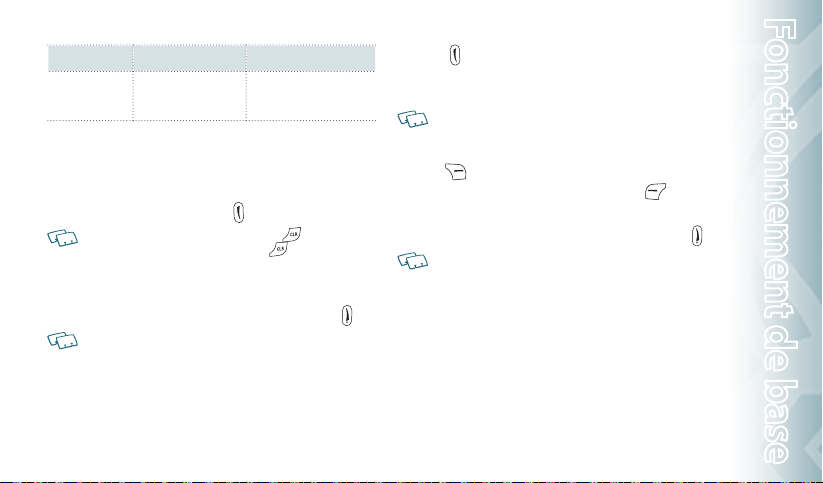
Menu principal
9. Réglages
(Settings)
E
2
DEPTH 3
6. Bluetooth
7. Info du combiné
(Phone Info)
E
PROFONDEUR
1. Nouvel appareil (New Device)
1. Mon numéro (My Number)
2. Version logiciel (SW Version)
FAIRE UN APPEL
1. Sortez le clavier QWERTY en le faisant glisser et entrez le numéro de
téléphone en mode veille (si nécessaire, incluez l'indicatif régional).
Appuyez sur la touche d'envoi (SEND)
t Pour effacer un chiffre à la fois, appuyez sur la touche CLR
t Appuyez pendant quelques instants sur la touche CLR
entier.
t Lorsque vous effectuez ou recevez un appel d'un numéro inscrit avec un nom dans
vos Contacts, le nom de la personne appelée ou qui appelle s'affiche.
2. Pour mettre fin à un appel, appuyez sur la touche de fin (END)
t Si vous activez la fonction de Recomposition automatique (“Auto Retry”), le télé-
phone recomposera automatiquement le numéro (consultez la page 84).
t Vous pouvez également faire des appels avec la fonction de composition vocale
(Voice-Activated Dialing). Pour plus de détails, consultez la page 64.
.
.
pour effacer le numéro
.
RÉPONDRE AUX APPELS
1. Lorsque le téléphone sonne ou vibre, appuyez sur la touche d'envoi
pour répondre à l'appel arrivant. (Selon les réglages du
(SEND)
téléphone, vous pouvez également répondre en ouvrant le téléphone
ou en appuyant sur n'importe quelle touche.)
Lorsque vous effectuez ou recevez un appel d'un numéro inscrit avec un nom dans vos
Contacts le nom de la personne appelée ou qui appelle s'affiche.
2. Pour ignorer un appel entrant, appuyez sur la touche programmable
droite
[Ignorer (Ignore)]. Pour éteindre la sonnerie ou les vibra-
tions, appuyez sur la touche programmable gauche
[Silence
(Quiet)].
3. Pour mettre fin à un appel, appuyez sur la touche de fin (END)
En mode de Réponse automatique (“Auto Answer”), le téléphone répond automatique-
ment après un nombre prédéterminé de sonneries (consultez la page 84).
.
AVIS D'APPEL MANQUÉ
Lorsqu'on ne répond pas à un appel, un symbole d'appel manqué (Missed Call)
s'affiche à l'écran.
AFFICHER L'INFORMATION D'UN APPEL MANQUÉ À PARTIR
DE L'ÉCRAN D’AVIS :
1. Mettez en évidence “View Now” ( Voir maintenant) et appuyez sur la
Fonctionnement de base − Chapitre 2
19
Fonctionnement de base
Page 21
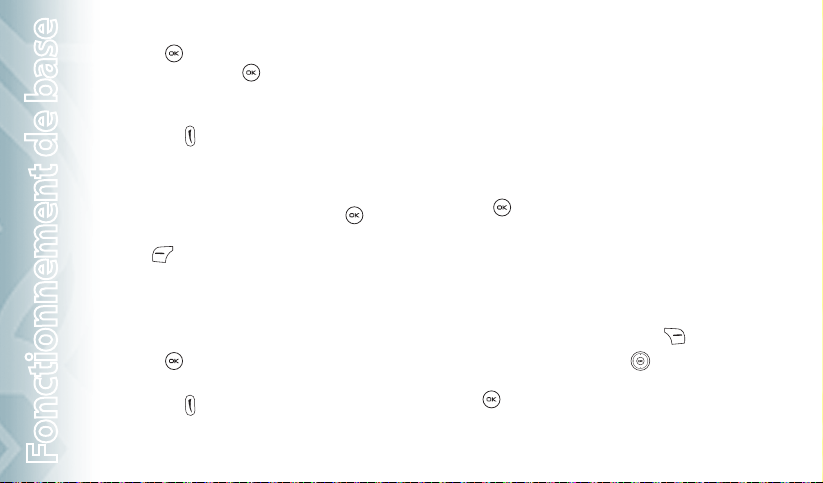
touche OK
et appuyez sur la touche OK
plus tard.
2. Pour composer le numéro de téléphone, appuyez sur la touche
d'envoi (SEND)
[OK]. Mettez en évidence “View Later” (Voir plus tard)
[OK] pour voir les appels manqués
.
AFFICHER L'INFORMATION D'UN APPEL MANQUÉ EN MODE
DE VEILLE :
1. En mode veille, appuyez et maintenez la touche OK
déverrouiller le clavier, appuyez ensuite sur la touche programmable
gauche
[Menu] et sélectionnez le menu Appels récents (“Recent
Calls”).
2. Sortez le clavier QWERTY en le faisant glisser, puis appuyez sur “1.
Missed Calls” (1. Appels manqués).
3. Mettez en évidence l'entrée que vous souhaitez voir et appuyez sur la
touche OK
[OK].
4. Pour composer le numéro de téléphone, appuyez sur la touche
d'envoi (SEND)
20
Fonctionnement de base
.
Chapitre 2 − Fonctionnement de base
[OK] pour
PAUSES
Des pauses sont utilisées pour les systèmes automatisés (c.-à-d., messagerie
vocale et cartes d’appel). Insérez une pause après un numéro de téléphone
puis entrez un autre groupe de chiffres. Le deuxième groupe de chiffres est
composé automatiquement après la pause. Cette fonction est utile pour composer dans les systèmes qui demandent un code.
Pause ferme (P)
Le téléphone interrompt la composition jusqu'à ce que vous appuyiez sur la
touche OK
[SEND] pour composer le numéro suivant.
Pause de 2 secondes (T)
Le téléphone attend 2 secondes avant de composer automatiquement le
deuxième groupe de chiffres.
1. Sortez le clavier QWERTY en le faisant glisser et, à partir du mode
veille, entrez le numéro de téléphone.
2. Appuyez sur la touche programmable droite
3. Appuyez sur la touche directionnelle
bas pour sélectionner le type de pause, puis appuyez sur la touche
OK
[OK]. “2 Sec Pause/Hard Pause” (Pause de 2 secondes/Pause
ferme).
4. Entrez les autres numéros (tels que NIP ou numéro de carte de
[Options].
vers le haut ou vers le
Page 22
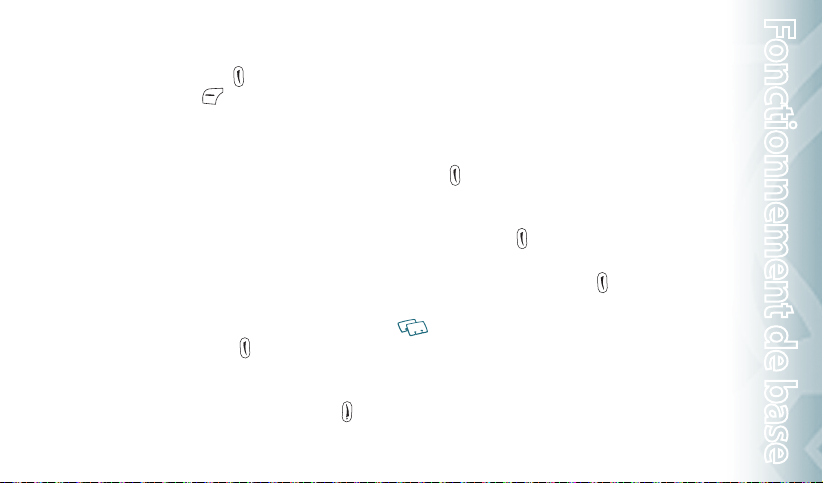
Fonctionnement de base
crédit), lorsque nécessaire.
5. Appuyez sur la touche d'envoi (SEND)
touche programmable gauche
pour composer ou sur la
[Sauvegarder (Save)].
RÉPONDRE À UN APPEL
1. Si le téléphone est réglé à “Slide Open” (Clavier ouvert) dans les
options de réponse (“Answer Options”), il vous suffit d'ouvrir le
téléphone pour répondre aux appels. Si le téléphone est réglé à “Any
” (N'impor te quelle touche) dans les options de réponse (“Answer
Key
Options”), il vous suffit d'appuyer sur n'importe quelle touche pour
répondre aux appels. Si le téléphone est réglé à “Auto Answer”
(Réponse automatique) dans les options de réponse (“Answer
Options”), le téléphone répond automatiquement aux appels après
5 secondes. Si le téléphone est réglé à “Send Key” ( Touche d'envoi)
dans les options de réponse (“Answer Options”), il vous suffit
d'appuyer sur la touche d'envoi (SEND)
Pour plus d'information sur la façon de régler les options de réponse,
consultez la page 84.
2. Pour mettre fin à un appel, appuyez sur la touche de fin (END)
pour répondre aux appels.
CONFÉRENCE À TROIS
Avec la fonction Conférence à trois, vous pouvez parler à deux interlocuteurs en
même temps. Lorsque vous utilisez cette fonction, les tarifs ordinaires d’appel
s’appliquent à chacun des deux appels.
1. Ouvrez le clavier QWERTY, entrez le numéro de téléphone de la
personne que vous désirez appeler et appuyez sur la touche d'envoi
.
(SEND)
2. Une fois la connexion établie, entrez le numéro de téléphone de
la deuxième personne que vous désirez appeler et appuyez sur la
touche d'envoi (SEND)
3. Une fois la connexion établie avec la deuxième personne, appuyez
de nouveau sur la touche d'envoi (SEND)
à trois.
Si une des personnes appelées raccroche pendant l’appel, vous et l’interlocuteur restant
demeurez en ligne. Si vous êtes à l’origine des appels et que vous êtes le premier à raccrocher, vous serez tous les trois déconnectés.
.
une nouvelle fois.
Fonctionnement de base − Chapitre 2
pour lancer la conférence
21
Page 23
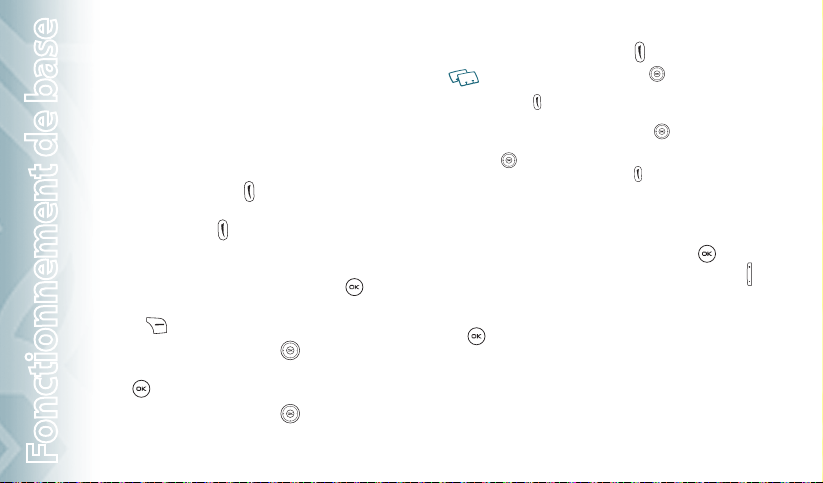
APPEL EN ATTENTE
Lorsque vous êtes au téléphone et recevez un autre appel, deux bips se font
entendre et le numéro de téléphone de l'appelant s'affiche à l'écran. Avec
la fonction d'appel en attente, vous pouvez mettre le premier appelant en
attente pour répondre au deuxième. Pour utiliser la fonction d'appel en
attente :
1. Pour répondre à un autre appel durant un appel en cours, appuyez
sur la touche d'envoi (SEND)
. Cela met le premier appel en
attente. Pour revenir au premier appelant, appuyez de nouveau sur la
touche d'envoi (SEND)
.
COMPOSER UN NUMÉRO À PARTIR DES CONTACTS
1. En mode veille, appuyez et maintenez la touche OK
déverrouiller le clavier, puis appuyez sur la touche programmable
droite
[Contacts].
2. Appuyez sur la touche directionnelle
pour sélectionner l'entrée des Contacts, puis appuyez sur la touche
OK
[VIEW (VOIR)].
3. Appuyez sur la touche directionnelle
pour sélectionner le numéro de téléphone.
22
Fonctionnement de base
Chapitre 2 − Fonctionnement de base
vers le haut ou vers le bas
vers le haut ou vers le bas
[OK] pour
4. Appuyez sur la touche d'envoi (SEND)
Lorsque vous appuyez sur la touche directionnelle
pour sélectionner “LIST ENTRIES” (LISTE DES ENTRÉES) et appuyez ensuite sur la touche
d'envoi (SEND)
l'entrée des contacts. Si plusieurs numéros sont sauvegardés dans “LIST ENTRIES” ( LISTE
DES ENTRÉES), appuyez sur la touche directionnelle
sélectionner “LIST ENTRIES” (LISTE DES ENTRÉES), puis appuyez sur la touche direction-
nelle
Appuyez ensuite sur la touche d'envoi (SEND)
, le téléphone compose automatiquement le numéro par défaut de
vers la gauche ou vers la droite pour sélectionner le numéro à composer.
pour passer l'appel.
vers le haut ou vers le bas
vers le haut ou vers le bas pour
.
RÉGLAGE DU VOLUME
Pour régler le volume principal :
1. En mode veille, appuyez et maintenez la touche OK
déverrouiller le clavier, puis appuyez sur les touches de Volume
le haut ou vers le bas.
2. Sélectionnez une des options suivantes et appuyez sur la touche OK
[SET (RÉGLER)] pour la sauvegarder.
t Silent (Silencieux)
t Vibrate On (Vibrations allumées)
t
Niveau 1 ~ Niveau 5
[OK] pour
vers
Page 24
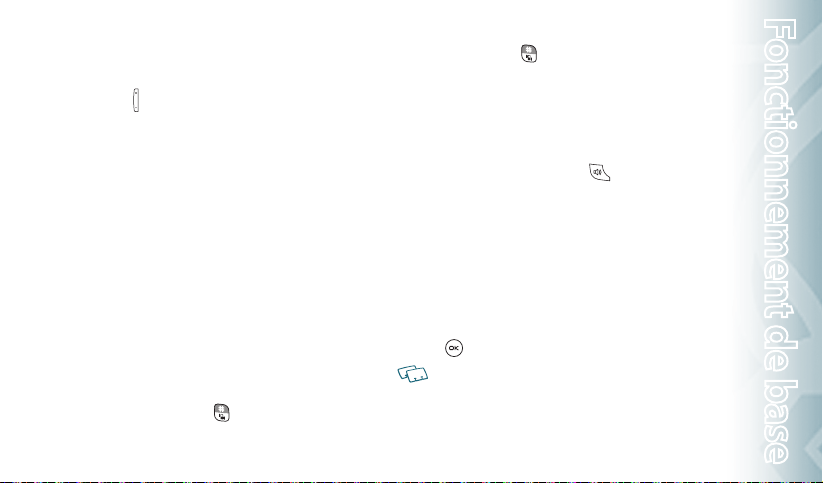
Fonctionnement de base
RÉGLAGE DU VOLUME PENDANT UN APPEL
Pour régler le volume de l'écouteur pendant un appel, appuyez sur les
touches de volume
pour monter le volume et vers le bas pour baisser le volume. En mode
veille, vous pouvez également régler le volume de la sonnerie en suivant
les mêmes étapes.
vers le haut ou vers le bas. Appuyez vers le haut
IDENTIFICATION DE L’APPELANT
La fonction d'identification de l'appelant affiche le numéro de la personne qui appelle lorsque le téléphone se met à sonner. Si l'identité de
l'appelant est sauvegardée dans vos Contacts, son nom s'affiche à l'écran.
Les appels identifiés grâce à cette fonction sont sauvegardés dans le
menu des Appels récents (Recent Calls).
MODE VIBRATIONS
Le mode Vibrations met en sourdine le clavier et active une alerte lorsqu'un
appel ou un message arrive. Pour activer le mode Vibrations :
1. En mode veille, sortez le clavier QWERTY et appuyez pendant
quelques instants sur la touche # .
2. Pour désactiver le mode Vibrations, appuyez pendant quelques
instants sur la touche #
lorsqu’en mode veille.
MODE HAUTPARLEUR
La fonction de haut-parleur du téléphone vous permet d’entendre votre interlocuteur avec le haut-parleur et de lui parler sans tenir le téléphone.
Pour activer le haut-parleur en mode veille ou en cours d'appel, appuyez
sur la touche Haut-parleur (Speakerphone) . Faites la même chose
pour désactiver le haut-parleur.
VERROUILLAGE AUTOMATIQUE DU CLAVIER
Pour verrouiller/déverrouiller le clavier :
Lorsque le téléphone est fermé, toutes les touches sont verrouillées.
Pour les déverrouiller, appuyez sur n'importe quelle touche, “Press and
hold OK Key to unlock keypad” (Appuyez et maintenez la touche OK pour
déverrouiller le clavier) s'affiche à l'écran, puis appuyez et maintenez la
touche OK
[OK].
Vous pouvez également ouvrir le téléphone pour déverrouiller le clavier.
Fonctionnement de base − Chapitre 2
23
Page 25
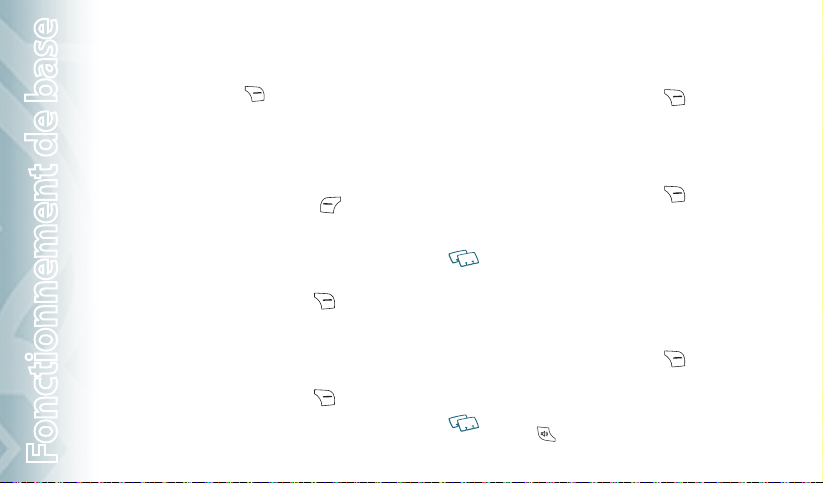
OPTIONS DISPONIBLES PENDANT UN APPEL
Pendant un appel, vous pouvez accéder aux fonctions suivantes en appuyant
sur la touche programmable droite
DISCRÉTION/FIN DISCRÉTION MUTE/UNMUTE
Lorsque vous appuyez sur Discrétion (Mute) pendant un appel, la personne avec qui
vous parlez ne vous entend plus et n'entend plus aucun son en votre provenance.
Toutefois, vous pouvez encore l'entendre.
1. Appuyez sur la touche programmable gauche
(Discrétion/Fin discrétion)].
MESSAGE TEXTE
Pour envoyer un message texte (SMS) pendant un appel :
1. Appuyez sur la touche programmable droite
clavier QWERTY et appuyez sur “1. Messages”.
CONTACTS
Pour afficher vos Contacts pendant un appel :
1. Appuyez sur la touche programmable droite
clavier QWERTY et appuyez sur “
24
Fonctionnement de base
Chapitre 2 − Fonctionnement de base
2. Contacts”.
[Options]:
[Mute/Unmute
[Options], sortez le
[Options], sortez le
APPELS RÉCENTS
Pour afficher la liste des Appels récents (Recent Calls) pendant un appel :
1. Appuyez sur la touche programmable droite
clavier QWERTY et appuyez sur “3. Recent Calls” (Appels récents).
[Options], sortez le
CONNEXION BLUETOOTH
Pour accéder au menu Bluetooth pendant un appel :
1. Appuyez sur la touche programmable droite
le clavier QWERTY et appuyez sur “
Bluetooth).
Si un appareil audio est connecté, “To Phone/To Headset” ( À téléphone/À casque)
s'affiche dans le menu des options au lieu de “Connect Bluetooth” (Connexion
Bluetooth).
4. Connect Bluetooth” (Connexion
[Options], sortez
HAUTPARLEUR ALLUMÉ/ÉTEINT
Pour activer le haut-parleur pendant un appel :
1. Appuyez sur la touche programmable droite
le clavier QWERTY et appuyez sur “
parleur allumé/éteint
Vous pouvez également activer/désactiver le haut-parleur en appuyant sur la touche
du haut-parleur .
).
5. Speaker Phone On/Off” ( Haut-
[Options], sortez
Page 26
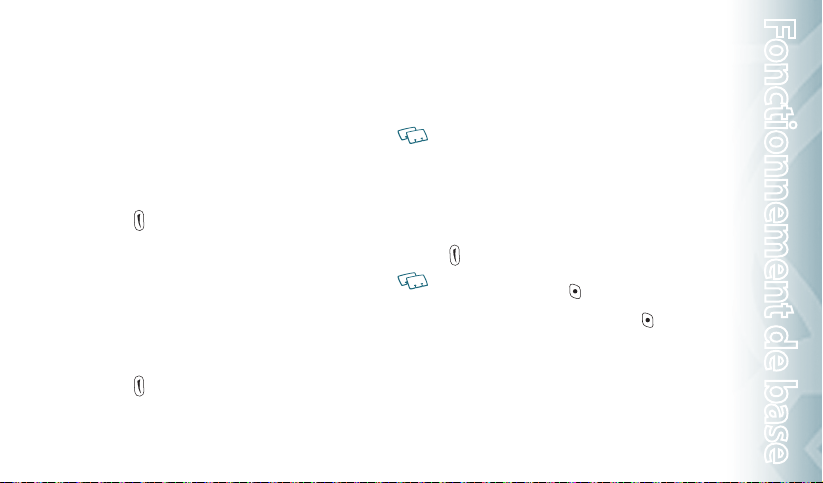
Fonctionnement de base
APPELS D’URGENCE
La fonction 911 place automatiquement le téléphone en mode Appel
d'urgence (Emergency Call) lorsque vous composez le numéro d'urgence
préprogrammé 911. Elle fonctionne également en mode verrouillé (Lock
Mode) et hors de la zone de service.
911 EN MODE VERROUILLÉ
Pour passer un appel d'urgence en mode verrouillé :
1. Sortez le clavier QWERTY, entrez “911” et appuyez sur la touche
d'envoi (SEND)
2. L’appel est connecté.
3. Le téléphone reste en mode d'urgence pendant 5 minutes. Une fois
l'appel terminé, le téléphone retourne au mode verrouillé.
911 EN UTILISANT N’IMPORTE QUEL SYSTÈME
Pour passer un appel d'urgence en utilisant n'importe quel système disponible :
1. Sortez le clavier QWERTY, entrez “911” et appuyez sur la touche
d'envoi (SEND)
2. L’appel est connecté.
3. Le téléphone reste en mode d'urgence (Emergency Mode) pendant
.
.
5 minutes. Pendant que le téléphone est en mode d'urgence, le téléphone peut recevoir un appel provenant de n'importe quel système,
et vous pouvez passer des appels même en mode d'urgence. Ainsi, si
vous passez un appel, le mode d'urgence est désactivé.
L'appel au 911 n'apparaît pas dans la liste des Appels récents (Recent Calls).
NUMÉROS CONTENANT DES LETTRES
P. EX., 1800MOBILES
1. Sortez le clavier QWERTY et, à partir du mode veille, entrez le numéro
de téléphone, lettres comprises. Appuyez sur la touche d'envoi
(SEND) .
En entrant le numéro de téléphone, appuyez pendant quelques instants sur la touche
de changement de mode (Mode Change) pour verrouiller le mode d'entrée alphabétique. Pour passer au mode d'entrée numérique, appuyez de nouveau pendant quelques
instants sur la touche de changement de mode (Mode Change) . Si vous tapez sur
une touche qui n'est pas affectée à un chiffre, il n'apparaîtra pas à l'écran.
CARTE MICROSD*
La carte microSD permet de mémoriser des fichiers sonores, des images, des
photos, de la musique et autres fichiers.
Pour détecter et accéder à ces fichiers, les types de fichier suivants doivent être
mémorisés dans le dossier correspondant de la carte microSD.
Fonctionnement de base − Chapitre 2
25
Page 27
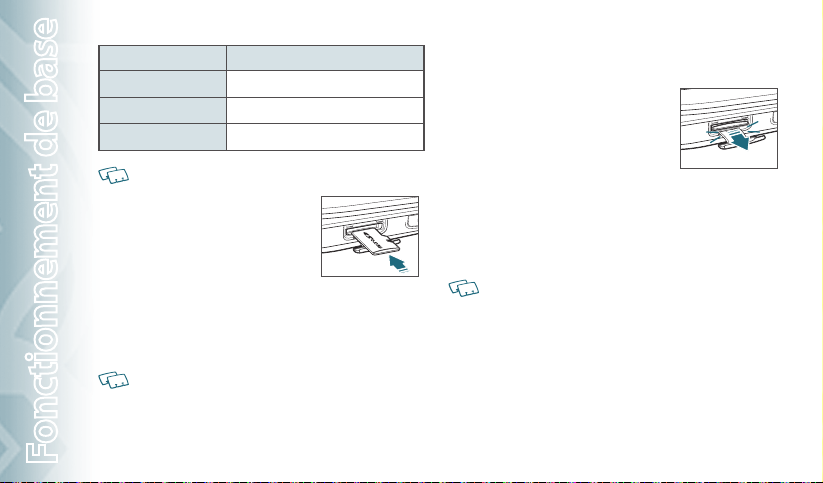
Dossier Type de fichier
My_Music (Ma musique)
My_Pictures (Mes images)
My_Sounds (Mes sons)
La carte microSD est vendue séparément et n'est pas incluse avec votre téléphone.
MP3 – mp3
Image – jpg (jpeg), gif, bmp, png
Sonnerie – mp3, mid, mmf, qcp, pmd
INSTALLATION DE LA CARTE MICROSD*
Pour installer la carte microSD :
1. Avec la fente pour carte microSD ouverte et
les contacts dorés vers le bas insérez la carte
microSD dans la fente.
2. Poussez la carte jusqu'à ce qu'elle s'enclenche en place. Le message
“Memory card detected” (Carte mémoire trouvée) s'affiche à l'écran.
Fermez la fente pour carte microSD.
Afin de prévenir les dommages éventuels, gardez la fente pour carte microSD fermée en
tout temps, que la carte microSD soit ou ne soit pas à l'intérieur.
26
Fonctionnement de base
Chapitre 2 − Fonctionnement de base
RETRAIT DE LA CARTE MICROSD*
Pour retirer la carte microSD :
1. Ouvrez la fente pour carte microSD. Appuyez
sur la carte microSD avec le pouce pour la
dégager. Elle sortira d'un coup et vous pourrez
la retirer facilement.
2. Retirez la carte et refermez la fente pour carte
microSD.
t
Lorsque vous insérez la carte microSD, assurez-vous que les bornes de contact font face
vers le bas.
t
Ne retirez pas la carte microSD pendant que vous lisez ou écrivez des fichiers. Vous
risqueriez de l'endommager.
t Utilisez seulement une carte microSD avec votre TXT8026MTS.
t Les cartes microSD avec une capacité de stockage supérieure à 4 Go peuvent nuire à
la performance de votre téléphone.
t La carte microSD est vendue séparément.
t
Les fichiers MP3 peuvent être transférés de l'ordinateur au téléphone par carte
mémoire.
Page 28
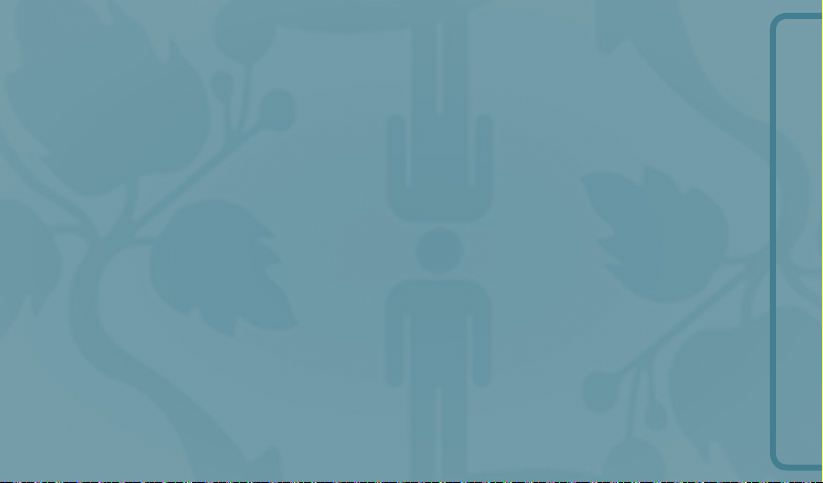
CHAPITRE 3
FONCTIONS DE LA MÉMOIRE
Ce chapitre décrit les fonctions de la mémoire, y compris :
Mise en mémoire d’un numéro de téléphone
Entrée de lettres, chiffres et symboles
Composition à une ou deux touches
FONCTIONS DE LA MÉMOIRE
Page 29
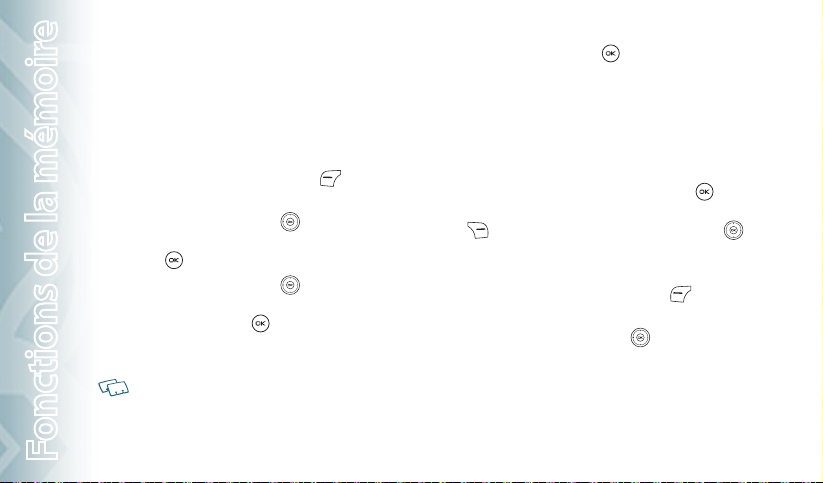
MISE EN MÉMOIRE D’UN NUMÉRO DE TÉLÉPHONE
La liste des contacts permet d'entreposer un maximum de 1 000 entrées.
AJOUTER UNE NOUVELLE ENTRÉE
1. En mode veille, glisser le clavier QWERTY et entrez le numéro de
téléphone à sauvegarder.
2. Appuyez sur la touche programmable gauche
(Sauvegarder)].
3. Appuyez sur la touche directionnelle
pour sélectionner “New Entry” (Nouvelle entrée), puis appuyez sur la
touche OK
[OK].
4. Appuyez sur la touche directionnelle
pour sélectionner le type de numéro de téléphone à sauvegarder,
puis appuyez sur la touche OK
Mobile/Home/Work/Mobile 2/Fax (Mobile/Domicile/Travail/Mobile
2/Télécopieur)
Utilisez Existing Entry (Entrée existante) pour ajouter un autre numéro de téléphone à
un contact déjà mémorisé.
5. Entrez un nom pour le numéro de téléphone (jusqu'à 32 caractères),
28
Fonctions de la mémoire
Chapitre 3 − Fonctions de la mémoire
vers le haut ou vers le bas
vers le haut ou vers le bas
[OK].
[Save
puis appuyez sur la touche OK
6. “ Entr y saved” (Entrée sauvegardée) s'affiche à l'écran, puis le télé-
phone retourne au mode veille.
[SAVE (SAUVEGARDER)].
OPTIONS DE PERSONNALISATION DES CONTACTS
Une fois le numéro de téléphone principal et le nom sauvegardés dans vos Contacts,
vous pouvez modifier et/ou personnaliser les entrées.
1. En mode veille, appuyez et maintenez la touche OK
déverrouiller le clavier, appuyez sur la touche programmable droite
[Contacts], puis appuyez sur la touche directionnelle
haut ou vers le bas pour mettre en évidence l'entrée des Contacts que
vous désirez modifier.
2. Appuyez sur la touche programmable gauche
pour accéder à l'écran Edit Entry (Modifier entrée).
3. Appuyez sur la touche directionnelle
pour mettre en évidence le champ d'information à personnaliser. Les
autres champs incluent :
Name/Mobile/Home/Work/E-mail 1/Group/Picture/Ringtone/Mobile
2/Fax/E-mail 2
[OK] pour
vers le
[Edit (Modifier)]
vers le haut ou vers le bas
Page 30
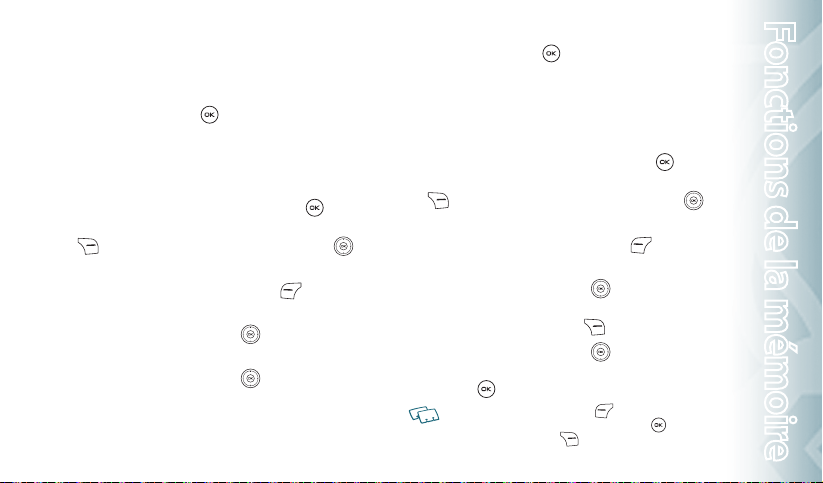
Fonctions de la mémoire
(Nom/Mobile/Domicile/Travail/Courriel 1/Groupe/Image/Sonnerie/
Mobile 2/Télécopieur/Courriel 2)
4. Glisser le clavier QWERTY, modifiez les données tel que nécessaire,
puis appuyez sur la touche OK
[SAVE (SAUVEGARDER)] pour
sauvegarder.
MODIFIER LES GROUPES
Pour organiser vos contacts en groupes :
1. En mode veille, appuyez et maintenez la touche OK
[OK] pour
déverrouiller le clavier, appuyez sur la touche programmable droite
[Contacts], puis appuyez sur la touche directionnelle
le haut ou vers le bas pour mettre une entrée en évidence.
2. Appuyez sur la touche programmable gauche
[Edit
(Modifier)].
3. Appuyez sur la touche directionnelle
vers le haut ou vers le
bas pour mettre en évidence ”Group” (Groupe).
4. Appuyez sur la touche directionnelle
vers la gauche ou vers la
droite pour sélectionner le groupe.
No Group/Family/Friends/Colleagues/Business
(Aucun groupe/Famille/Amis/Collègues/Affaires)
5. Appuyez sur la touche OK
[SAVE (SAUVEGARDER)] pour
sauvegarder.
MODIFIER LA SONNERIE D'APPEL
Pour identifier les appelants en attribuant une sonnerie différente à différents contacts
dans votre liste de Contacts :
1. En mode veille, appuyez et maintenez la touche OK
déverrouiller le clavier, appuyez sur la touche programmable droite
[Contacts], puis appuyez sur la touche directionnelle
le haut ou vers le bas pour mettre une entrée en évidence.
2. Appuyez sur la touche programmable gauche
vers
(Modifier)].
3. Appuyez sur la touche directionnelle
bas pour mettre en évidence ”Ringtone” (Sonnerie), puis appuyez
sur la touche programmable droite
4. Appuyez sur la touche directionnelle
bas pour sélectionner la nouvelle sonnerie, puis appuyez sur la
touche OK
Appuyez sur la touche programmable gauche
[OK].
la sonnerie mise en évidence avant d'appuyer sur la touche OK
sur la touche programmable droite
Fonctions de la mémoire − Chapitre 3
vers le haut ou vers le
[Options], puis sélectionnez ”File Info“
[OK] pour
[Edit
vers le haut ou vers le
[Add (Ajouter)].
[Play (Écouter)] pour écouter
[OK]. Appuyez
29
vers
Page 31

(Info fichier) pour afficher l'information sur la sonnerie sélectionnée ou sélectionnez
"Rename" (Renommer) et entrez un nouveau nom pour la sonnerie.
5. Appuyez sur la touche OK
[SAVE (SAUVEGARDER)] pour
sauvegarder.
AJOUTER OU MODIFIER LA PHOTO D'IDENTIFICATION
Pour sélectionner une photo ou une image à attribuer à un appelant :
1. En mode veille, appuyez et maintenez la touche OK
déverrouiller le clavier, appuyez sur la touche programmable droite
[Contacts], puis appuyez sur la touche directionnelle
le haut ou vers le bas pour mettre une entrée en évidence.
2. Appuyez sur la touche programmable gauche
(Modifier)].
3. Appuyez sur la touche directionnelle
bas pour mettre en évidence ”Picture” (Image), puis appuyez sur la
touche programmable droite
4. Appuyez sur la touche directionnelle
[Add (Ajouter)].
vers la gauche ou vers la droite pour sélectionner une image, puis
Fonctions de la mémoire
appuyez sur la touche OK
Appuyez sur la touche programmable gauche [View] pour visualiser l’image
30
Chapitre 3 − Fonctions de la mémoire
[OK].
[OK] pour
[Edit
vers le haut ou vers le
vers le haut, vers le bas,
sélectionnée avant d’appuyer sur OK
mable droite [Options], et sélectionner "File Info" pour afficher l’information
de l’image désirée ou sélectionner "Take Picture" pour prendre une photo comme
photo d’identification.
[OK]. Appuyez sur la touche program-
5. Une fois terminé, appuyez sur la touche OK
(SAUVEGARDER)].
AJOUTER OU MODIFIER UNE ADRESSE ÉLECTRONIQUE
Pour entrer ou ajouter une adresse électronique à une entrée dans vos Contacts :
1. En mode veille, appuyez et maintenez la touche OK
vers
déverrouiller le clavier, appuyez sur la touche programmable droite
[Contacts], puis appuyez sur la touche directionnelle
le haut ou vers le bas pour mettre une entrée en évidence.
2. Appuyez sur la touche programmable gauche
(Modifier)].
3. Appuyez sur la touche directionnelle
bas pour mettre en évidence ”E-mail 1” (Courriel 1) ou ”E-mail 2”
(Courriel 2).
4. Sortez le clavier QWERTY, entrez une adresse électronique et
appuyez sur la touche OK
[SAVE (SAUVEGARDER)] pour la
sauvegarder.
[SAVE
[OK] pour
[Edit
vers le haut ou vers le
vers
Page 32

Fonctions de la mémoire
MODIFIER UNE ENTRÉE DANS CONTACTS
AJOUTER UN NUMÉRO DE TÉLÉPHONE EN MODE DE VEILLE
1. En mode veille, sortez le clavier QWERTY et entrez le numéro de
téléphone que vous désirez sauvegarder (jusqu'à 32 chiffres).
2. Appuyez sur la touche programmable gauche
(Sauvegarder)].
3. Appuyez sur la touche directionnelle
bas pour mettre en évidence ”Existing Entry” ( Entrée existante) et
appuyez sur la touche OK
4. Appuyez sur la touche directionnelle
bas pour mettre en évidence l'entrée existante et appuyez sur la
touche OK
5. Appuyez sur la touche directionnelle
bas pour mettre en évidence le type de numéro de téléphone et
appuyez sur la touche OK
Mobile/Home/Work/Mobile 2/Fax
(Mobile/Domicile/Travail/Mobile 2/Télécopieur)
6. Si un numéro de téléphone est déjà attribué à la rubrique
[OK].
[OK].
[OK].
vers le haut ou vers le
vers le haut ou vers le
vers le haut ou vers le
[Save
sélectionnée, appuyez sur la touche programmable gauche
[No (Non)] ou sur la touche programmable droite
(Oui)] lorsque le message ”Entry is already assigned, Overwrite?”
(La rubrique est déjà remplie, écraser?) s'affiche à l'écran. Si la
rubrique est vide, appuyez sur la touche OK
7. Le message “Entry updated” (Entrée modifiée) s'affiche à l'écran et
le téléphone retourne au mode veille.
AJOUTER UN NUMÉRO DE TÉLÉPHONE À PARTIR DE L'ÉCRAN DES
CONTACTS
1. En mode veille, appuyez et maintenez la touche OK
déverrouiller le clavier, puis appuyez sur la touche programmable
droite
[Contacts]. Les entrées de vos Contacts s'affichent en
ordre alphabétique.
2. Appuyez sur la touche directionnelle
le bas pour mettre en évidence l'entrée que vous désirez modifier et appuyez sur la touche programmable gauche
(Modifier)].
3. Appuyez sur la touche directionnelle
bas pour mettre en évidence le champ de numéro de téléphone à
Fonctions de la mémoire − Chapitre 3
vers le haut ou vers
vers le haut ou vers le
[OK].
[Yes
[OK] pour
[Edit
31
Page 33

remplir, sortez le clavier QWERTY, entrez le numéro et appuyez sur
la touche OK
message de confirmation apparaît.
MODIFIER UN NUMÉRO DE TÉLÉPHONE MÉMORISÉ
1. En mode veille, appuyez et maintenez la touche OK
déverrouiller le clavier, puis appuyez sur la touche programmable
droite
ordre alphabétique.
2. Appuyez sur la touche directionnelle
bas pour mettre en évidence l'entrée que vous désirez modifier et
appuyez sur la touche programmable gauche
3. Appuyez sur la touche directionnelle
bas pour mettre en évidence le numéro de téléphone.
4. Sortez le clavier QWERTY, modifiez le numéro de téléphone et
appuyez sur la touche OK
MODIFIER UN NOM MÉMORISÉ
1. En mode veille, appuyez et maintenez la touche OK
déverrouiller le clavier, puis appuyez sur la touche programmable
32
Fonctions de la mémoire
Chapitre 3 − Fonctions de la mémoire
[SAVE (SAUVEGARDER)] pour le sauvegarder. Un
[Contacts]. Les entrées de vos Contacts s'affichent en
[SAVE (SAUVEGARDER)].
vers le haut ou vers le
vers le haut ou vers le
[Edit].
[OK] pour
[OK] pour
[Contacts]. Les entrées de vos Contacts s'affichent en
droite
ordre alphabétique.
2. Appuyez sur la touche directionnelle
le bas pour mettre en évidence l'entrée que vous désirez modifier et appuyez sur la touche programmable gauche
(Modifier)].
3. Sortez le clavier QWERTY, modifiez le nom et appuyez sur la touche
OK
[SAVE (SAUVEGARDER)].
vers le haut ou vers
[Edit
SUPPRESSION
SUPPRIMER UN NUMÉRO DE TÉLÉPHONE DANS UNE ENTRÉE DES
CONTACTS
1. En mode veille, appuyez et maintenez la touche OK
déverrouiller le clavier, puis appuyez sur la touche programmable
droite
[Contacts]. Les entrées de vos Contacts s'affichent en
ordre alphabétique.
2. Appuyez sur la touche directionnelle
bas pour mettre en évidence l'entrée des Contacts et appuyez sur
la touche programmable gauche
vers le haut ou vers le
[Edit (Modifier)].
[OK] pour
Page 34

Fonctions de la mémoire
3. Appuyez sur la touche directionnelle
bas pour mettre en évidence le numéro de téléphone à supprimer.
4. Appuyez pendant quelques instants sur la touche Clear (Effacer)
pour supprimer le numéro.
5. Appuyez sur la touche OK
sage de confirmation apparaît.
SUPPRIMER UNE ENTRÉE DANS LES CONTACTS
1. En mode veille, appuyez et maintenez la touche OK
déverrouiller le clavier, puis appuyez sur la touche programmable
droite
[Contacts].
2. Appuyez sur la touche directionnelle
bas pour mettre en évidence l'entrée des Contacts à supprimer.
3. Appuyez sur la touche programmable droite
4. Sortez le clavier QWERTY et appuyez sur ”3. Effacer” (Erase).
5. Appuyez sur la touche programmable droite
message de confirmation apparaît.
vers le haut ou vers le
[SAVE (SAUVEGARDER)]. Un mes-
vers le haut ou vers le
[Options].
[Yes (Oui)]. Un
[OK] pour
ENTRÉE DE LETTRES, CHIFFRES ET SYMBOLES
Votre appareil est doté d'un clavier QWERTY qui fournit une expérience
de tape sans pareille sur un petit appareil de poche. Vous pouvez utiliser
toutes les fonctions de cet appareil portatif avec le clavier ouvert ou
fermé. Avec le clavier ouvert, vous jouissez d'un clavier complet pour la
messagerie.
1
2 3 4
Fonctions de la mémoire − Chapitre 3
7
6
5
33
Page 35

1. [ ] Touche de changement de mode (Mode Change):
Lorsqu’en mode d’entrée dans un champ d'entrée de texte, appuyez
sur cette touche pour passer du mode lettres au mode chiffres sur la
même touche. Appuyez pendant quelques instants sur cette touche
pour verrouiller le mode d'entrée numérique ou alphabétique.
2. [
] Touche d'espace (Space): Appuyez sur cette touche pour
ajouter un espace.
3. [
] Touche des symboles (Sym): Appuyez sur cette touche pour
ouvrir la liste des symboles.
4. [
] Touche des majuscules (Caps): Appuyez sur cette touche
pour sélectionner le mode d'entrée de texte [Abc] ordinaire. [Abc],
[ABC] et [abc] indiquent le choix pour le mode d’entrée ordinaire.
5. [
] Touche d'entrée: Appuyez sur cette touche pour insérer un
retour de chariot.
6. [
] Touche de suppression (Del): Lorsqu’en mode d'entrée dans
un champ d'entrée de texte, appuyez sur cette touche pour supprimer
le caractère à la gauche du curseur. Appuyez pendant quelques
instants sur cette touche pour supprimer le mot entier ou la chaîne de
caractères que vous venez d'entrer.
34
Fonctions de la mémoire
Chapitre 3 − Fonctions de la mémoire
7. [
] Touche CLR (Effacer): Lorsqu’en mode d'entrée dans un
champ d'entrée de texte, appuyez sur cette touche pour effacer le caractère à la gauche du curseur. Appuyez pendant quelques instants sur
cette touche pour supprimer le mot entier ou la chaîne de caractères
que vous venez d'entrer.
Pour un rendement amélioré dans les endroits sombres, votre combiné est doté d'une
fonction de rétroéclairage qui peut éclairer l'écran et le clavier, pour vous permettre de
continuer de lire et écrire. (Pour plus de détails sur la durée du rétroéclairage (“Backlight
Duration”), consultez la page 77.)
COMPOSITION À UNE OU DEUX TOUCHES
Idéale pour les numéros fréquemment composés, cette fonction vous permet
d'appeler des Contacts par l’intermédiaire du clavier en appuyant sur une ou
deux touches seulement.
COMPOSITION À UNE TOUCHE :
1 à 9 : Sortez le clavier QWERTY et appuyez pendant plus d'une seconde
sur le chiffre correspondant au numéro à composer.
COMPOSITION À DEUX TOUCHES
10 à 20 : Sortez le clavier QWERTY et appuyez sur le premier chiffre puis
plus longuement sur le deuxième chiffre correspondant au
numéro à composer.
Page 36

CHAPITRE 4
FONCTIONS DU MENU
Ce chapitre traite de l'accès au menu et de l'utilisation de ses fonctions pour
personnaliser votre téléphone.
FONCTIONS DU MENU
Appels récents
Appels manqués
Appels reçus
Appels composés
Appels bloqués
Tous les appels
Compteurs de durée des appels
Nouvelle entrée
Liste des entrées
Groupes message
Groupes
Composition abrégée
Ma carte d'identité
Appareil photo
Lancer le navigateur
Lancement de Jeux et applications
Menu Mobile Web
Téléchargement d'applications
Téléchargement de mélodies/papiers peints
Application de mélodies/papiers peints
Vérification de la mémoire du dossier de données
Supprimer une application
Calculatrice
Calendrier
Horloge mondiale
Bloc-notes
Chronomètre
Renseignements sur les commandes vocales
Réveil
Réglages des commandes vocales
Commandes vocales
Mémos vocaux
Boîte à sons
Boîte à images
Boîte à fichiers MP3
Réglages sonores
Configuration de l'affichage
Configuration du téléphone
Configuration des appels
Mémoire
Bluetooth
Info du combiné
Page 37

APPELS RÉCENTS
Le menu des Appels récents (Recent Calls) est une liste des derniers numéros
de téléphone ou entrées des Contacts pour lesquels un appel a été passé,
accepté ou manqué. Cette liste est continuellement mise à jour; tandis que de
nouveaux numéros s'ajoutent au début de la liste, les plus anciens numéros
sont supprimés.
ACCÈS ET OPTIONS
1. En mode veille, appuyez et maintenez la touche OK
déverrouiller le clavier, puis appuyez sur la touche programmable
gauche
[Menu].
2. Appuyez sur la touche directionnelle
“Recent Calls” (Appels récents).
3. Sélectionnez un sous-menu.
1. Missed Calls (Appels manqués)
2. Received Calls (Appels reçus)
3. Dialed Calls (Appels composés)
4. Blocked Calls (Appels bloqués)
5. All Calls (Tous les appels)
Appels récents
6. Call Timers (Compteurs de durée des appels)
36
Chapitre 4 − Fonctions du menu
pour sélectionner le menu
[OK] pour
“Blocked Calls” (Appels bloqués) s'affiche à l'écran uniquement lorsque la restriction est
réglée pour les appels arrivants.
APPELS MANQUÉS
Cette liste affiche de l'information sur les 90 derniers appels manqués. Vous
pouvez composer le numéro d'un appel manqué en appuyant simplement sur
la touche d'envoi (SEND)
1. En mode veille, appuyez et maintenez la touche OK
déverrouiller le clavier, appuyez sur la touche programmable gauche
ner “Recent Calls” (Appels récents), puis sortez le clavier QWERTY et
appuyez sur 1. Missed Calls (Appels manqués).
2. Appuyez sur la touche directionnelle
pour mettre en évidence une entrée, puis :
t
Appuyez sur la touche OK
t
Appuyez sur la touche d'envoi (SEND)
t
Appuyez sur la touche programmable droite
Save (Sauvegarder): Pour mémoriser le numéro de téléphone dans vos Contacts.
Prepend (Préfixe): Pour ajouter un chiffre avant le numéro. Par exemple, il est utile
d'ajouter “1” pour les appels interurbains. Vous pouvez sauvegarder le numéro dans vos
Contacts après avoir entré le préfixe.
Text Message (Message texte): Pour envoyer un message texte à un contact.
Picture Message (Message photo): Pour envoyer un message photo à un contact.
.
[Menu], puis sur la touche directionnelle
vers le haut ou vers le bas
[OK] pour voir l'entrée.
pour appeler le numéro.
[Options] pour sélectionner :
pour sélection-
[OK] pour
Page 38

Erase All (Effacer tout): Pour effacer toutes les entrées de la liste des appels manqués
(Missed Calls).
t
Appuyez sur la touche programmable gauche
appel en mémoire.
Après 90 appels manqués, l'appel le plus ancien est automatiquement effacé de la liste.
[Erase (Effacer)] pour effacer un
APPELS REÇUS
Cette liste affiche de l'information sur les 90 derniers appels reçus. Vous
pouvez composer le numéro d'un appel reçu en appuyant simplement sur la
touche d'envoi (SEND)
1. En mode veille, appuyez et maintenez la touche OK
déverrouiller le clavier, appuyez sur la touche programmable gauche
ner “Recent Calls” (Appels récents), puis sortez le clavier QWERTY et
appuyez sur 2. Received Calls (Appels reçus).
2. Appuyez sur la touche directionnelle
pour mettre en évidence une entrée, puis :
t
Appuyez sur la touche OK
t
Appuyez sur la touche d'envoi (SEND)
t
Appuyez sur la touche programmable droite
Save (Sauvegarder): Pour mémoriser le numéro de téléphone dans vos Contacts.
Prepend (Préfixe): Pour ajouter un chiffre avant le numéro. Par exemple, il est utile
.
[Menu], puis sur la touche directionnelle
vers le haut ou vers le bas
[OK] pour voir l'entrée.
pour appeler le numéro.
[Options] pour sélectionner :
pour sélection-
[OK] pour
d'ajouter “1” pour les appels interurbains. Vous pouvez sauvegarder le numéro dans vos
Contacts après avoir entré le préfixe.
Text Message (Message texte): Pour envoyer un message texte à un contact.
Picture Message (Message photo): Pour envoyer un message photo à un contact.
Erase All (Effacer tout): Pour effacer toutes les entrées de la liste des appels reçus
(Received Calls).
t
Appuyez sur la touche programmable gauche
appel en mémoire.
Après 90 appels reçus, l'appel le plus ancien est automatiquement effacé de la liste.
[Erase (Effacer)] pour effacer un
APPELS COMPOSÉS
Cette liste affiche de l'information sur les 90 derniers appels composés. Vous
pouvez composer le numéro d'un appel composé en appuyant simplement sur
la touche d'envoi (SEND)
1. En mode veille, appuyez et maintenez la touche OK
déverrouiller le clavier, appuyez sur la touche programmable gauche
ner “Recent Calls” (Appels récents), puis sortez le clavier QWERTY et
appuyez sur 3. Dialed Calls (Appels composés).
2. Appuyez sur la touche directionnelle
pour mettre en évidence une entrée, puis :
t
Appuyez sur la touche OK
.
[Menu], puis sur la touche directionnelle
vers le haut ou vers le bas
[OK] pour voir l'entrée.
Fonctions du menu − Chapitre 4
pour sélection-
Appels récents
[OK] pour
37
Page 39

t
Appuyez sur la touche d'envoi (SEND)
t
Appuyez sur la touche programmable droite
Save (Sauvegarder): Pour mémoriser le numéro de téléphone dans vos Contacts.
Prepend (Préfixe): Pour ajouter un chiffre avant le numéro. Par exemple, il est utile
d'ajouter “1” pour les appels interurbains. Vous pouvez sauvegarder le numéro dans
Contacts après avoir entré le préfixe.
Text Message (Message texte): Pour envoyer un message texte à un contact.
Picture Message (Message photo): Pour envoyer un message photo à un contact.
Erase All (Effacer tout): Pour effacer toutes les entrées de la liste des appels composés
(Dialed Calls).
t
Appuyez sur la touche programmable gauche
appel en mémoire.
Après 90 appels composés, l'appel le plus ancien est automatiquement effacé de la liste.
pour appeler le numéro.
[Options] pour sélectionner :
[Erase (Effacer)] pour effacer un
APPELS BLOQUÉS
Ce menu n'apparaît que lorsque la restriction est réglée pour les appels
arrivants.
1. En mode veille, appuyez et maintenez la touche OK
déverrouiller le clavier, appuyez sur la touche programmable gauche
[Menu], puis sur la touche directionnelle
ner “Recent Calls” (Appels récents), puis sortez le clavier QWERTY et
appuyez sur 4. Blocked Calls (Appels bloqués).
Appels récents
2. Entrez les quatre chiffres du code de verrouillage. Par défaut, les
38
Chapitre 4 − Fonctions du menu
pour sélection-
[OK] pour
quatre derniers chiffres du numéro de téléphone forment le code de
verrouillage.
3. Appuyez sur la touche directionnelle
vers le haut ou vers le bas
pour mettre en évidence une entrée, puis :
t
Appuyez sur la touche OK
t
Appuyez sur la touche d'envoi (SEND)
t
Appuyez sur la touche programmable droite
Save (Sauvegarder), Prepend (Préfixe): Ces options ne sont pas disponible dans
le menu Blocked Calls (Appels Bloqués). "Restrict Calls enabled. Contact list can't be
modified"(Restriction activée. Contact ne peut être modifié) apparaîtra à l'écran.
Text Message (Message texte): Pour envoyer un message texte à un contact.
Picture Message (Message photo): Pour envoyer un message photo à un contact.
Erase All (Effacer tout): Pour effacer toutes les entrées de la liste des appels bloqués
(Blocked Calls).
t
Appuyez sur la touche programmable gauche
appel en mémoire.
Après 90 appels bloqués, l'appel le plus ancien est automatiquement effacé de la liste.
Pour plus de détails sur les restrictions ("Restrict") consultez la page 82.
[OK] pour voir l'entrée.
pour appeler le numéro.
[Options] pour sélectionner :
[Erase (Effacer)] pour effacer un
TOUS LES APPELS
Cette liste affiche de l'information sur les derniers appels reçus, composés et
manqués.
1. En mode veille, appuyez et maintenez la touche OK
[OK] pour
Page 40

déverrouiller le clavier, appuyez sur la touche programmable gauche
[Menu], puis sur la touche directionnelle
pour sélectionner “Recent Calls” (Appels récents), puis sortez le clavier QWERTY et
appuyez sur 5. All Calls (Tous les appels).
2. Appuyez sur la touche directionnelle
vers le haut ou vers le bas
pour mettre en évidence une entrée, puis :
t
Appuyez sur la touche OK
t
Appuyez sur la touche d'envoi (SEND)
t
Appuyez sur la touche programmable droite
Save (Sauvegarder): Pour mémoriser le numéro de téléphone dans vos Contacts.
Prepend (Préfixe): Pour ajouter un chiffre avant le numéro. Par exemple, il est utile
d'ajouter “1” pour les appels interurbains. Vous pouvez sauvegarder le numéro dans
Contacts après avoir entré le préfixe.
Text Message (Message texte): Pour envoyer un message texte à un contact.
Picture Message (Message photo): Pour envoyer un message photo à un contact.
Erase All (Effacer tout): Pour effacer toutes les entrées de la liste de tous les appels
(All Calls).
t
Appuyez sur la touche programmable gauche
appel en mémoire.
Après le 270e appel reçu, composé ou manqué, le plus ancien est automatiquement
effacé de la liste.
Raccourci: Pour afficher une liste rapide de tous vos appels, appuyez sur la touche
d'envoi
en mode veille.
[OK] pour voir l'entrée.
pour appeler le numéro.
[Options] pour sélectionner :
[Erase (Effacer)] pour effacer un
COMPTEURS DE DURÉE DES APPELS
Permet de vérifier la durée totale des appels et de gérer votre compte. Les
compteurs de durée des appels (Call Timers) incluent Last Call (Dernier appel),
All Calls (Tous les appels), Received Calls (Appels reçus), Dialed Calls (Appels
composés), Home Calls (Appels locaux), Roaming Calls (Appels d'itinérance),
Transmit KB (Transmettre Ko), Incoming KB (Ko entrants), Total KB (Total Ko),
Lifetime Calls (Appels à vie), Lifetime Data Counter (Compteur de données
à vie).
1. En mode veille, appuyez et maintenez la touche OK
déverrouiller le clavier, appuyez sur la touche programmable gauche
[Menu], puis sur la touche directionnelle
Recent Calls” (Appels récents), puis sortez le clavier QWERTY et
ner “
appuyez sur
6. Call Timers (Compteurs de durée des appels).
2. Appuyez sur la touche directionnelle
vers le haut ou vers le
pour sélection-
bas pour mettre en évidence un compteur de durée des appels. Les
compteurs de durée des appels incluent :
Last Call/All Calls/Received Calls/Dialed Calls/Home Calls/Roaming
Calls/Transmit KB/Incoming KB/Total KB/Lifetime Calls/Lifetime Data
Counter (Dernier appel/Tous les appels/Appels reçus/Appels com-
posés/Appels locaux/Appels d'itinérance/Transmettre Ko/Ko appels
Fonctions du menu − Chapitre 4
Appels récents
[OK] pour
39
Page 41

arrivants/Total Ko/Appels à vie/Compteur de données à vie).
t
Appuyez sur la touche programmable gauche
zéro le compteur sélectionné.
t
Appuyez sur la touche programmable droite
remettre à zéro tous les compteurs.
Appels récents
40
Chapitre 4 − Fonctions du menu
[Reset (Réinitialiser)] pour remettre à
[Reset All (Réinitialiser tout)] pour
Page 42

Les entrées peuvent être retrouvées par nom ou par groupe.
NOUVELLE ENTRÉE
Pour ajouter un nouveau numéro à votre liste de Contacts :
En utilisant ce sous-menu, le numéro est sauvegardé comme nouvelle entrée dans vos
Contacts. Pour sauvegarder le numéro dans une entrée existante des Contacts, modifiez
l'entrée des Contacts.
1. En mode veille, appuyez et maintenez la touche OK
déverrouiller le clavier, appuyez sur la touche programmable gauche
[Menu], puis sur la touche directionnelle
“Contacts”, puis sortez le clavier QWERTY et appuyez sur 1. New Entry
(Nouvelle entrée).
2. Dans le champ du nom, entrez le nom à ajouter à votre liste de
Contacts. Pour modifier le mode d'entrée, appuyez sur la touche
programmable gauche
3. Appuyez sur la touche directionnelle
autres champs de l'entrée. Les champs incluent :
Mobile/Home/Work/E-mail 1/Group/Picture/Ringtone/Mobile 2/
Fax/E-mail 2 (Nom/Mobile/Domicile/Travail/Courriel 1/Groupe/
Image/Sonnerie/Mobile 2/Télécopieur/Courriel 2)
[Abc].
[OK] pour
pour sélectionner
vers le bas pour remplir les
Si vous entrez de l'information dans un champ de numéro de téléphone, appuyez sur la touche programmable droite
pour sélectionner une des options suivantes :
1. Hard Pause/2. 2 Sec Pause (1.Pause ferme/2. Pause de 2 secondes)
4. Appuyez sur la touche OK
Pour plus de détails sur la façon d'ajouter une nouvelle entrée dans vos Contacts,
consultez la page 28.
[SAVE (SAUVEGARDER)].
[Options]
LISTE DES ENTRÉES
Vous pouvez passer en revue toutes les entrées mémorisées dans votre liste de
Contacts ou trouver rapidement une entrée en entrant un nom ou une chaîne
de caractères.
1. En mode veille, appuyez et maintenez la touche OK
déverrouiller le clavier, appuyez sur la touche programmable gauche
[Menu], puis sur la touche directionnelle
ner “Contacts”, puis sortez le clavier QWERTY et appuyez sur 2. List
Entries (Liste des entrées). Ou, en mode veille, appuyez sur la touche
programmable droite
Contacts s'affichent par ordre alphabétique.
2. Entrez un nom ou une partie d’un nom dans le champ de recherche,
[Contacts]. Les noms dans votre liste de
Fonctions du menu − Chapitre 4
pour sélection-
[OK] pour
41
Contacts
Page 43

au bas de l'écran, ou appuyez sur la touche directionnelle
haut ou vers le bas pour défiler dans la liste.
3. Pour modifier l'entrée, appuyez sur la touche programmable gauche
[Edit (Modifier)]. Pour afficher les détails d'une entrée, appuyez
sur la touche OK
t
En appuyant sur la touche programmable de droite
une des options suivantes :
1. New Entry (Nouvelle entrée): Pour ajouter un nouveau numéro de téléphone.
2. Prepend (Préfixe): Pour ajouter un chiffre avant le numéro. Par exemple, il est utile
3. Erase (Effacer): Pour supprimer l'entrée.
4. Text Message (Message texte): Pour créer un message texte.
5. Picture Message (Message photo): Pour créer un message photo.
6. Erase All (Effacer tout): Pour supprimer toutes les entrées dans les Contacts.
[VIEW (VOIR)].
[Options], vous pouvez choisir
d'ajouter “1” pour les appels interurbains. Vous pouvez sauvegarder le numéro dans
Contacts après avoir entré le préfixe.
4. Pour appeler le numéro sélectionné, appuyez sur la touche d'envoi
(SEND)
Contacts
.
GROUPES MESSAGE
Permet à l'utilisateur de créer un groupe message avec jusqu'à 10 numéros
de téléphone. L'utilisateur peut ajouter, modifier et supprimer des Groupes
message.
42
Chapitre 4 − Fonctions du menu
POUR AJOUTER UN NOUVEAU GROUPE MESSAGE
vers le
1. En mode veille, appuyez et maintenez la touche OK
déverrouiller le clavier, appuyez sur la touche programmable gauche
[Menu], puis sur la touche directionnelle
“Contacts”, puis sortez le clavier QWERTY et appuyez sur 3. Message
Groups (Groupes message).
2. Appuyez sur la touche programmable gauche
3. Entrez un nouveau nom de groupe message et appuyez sur la touche
OK
[SAVE (SAUVEGARDER)].
POUR ATTRIBUER UN NUMÉRO DE TÉLÉPHONE À UN GROUPE
MESSAGE
1. En mode veille, appuyez et maintenez la touche OK
déverrouiller le clavier, appuyez sur la touche programmable gauche
[Menu], puis sur la touche directionnelle
“Contacts”, puis sortez le clavier QWERTY et appuyez sur 3. Message
Groups (Groupes message).
2. Appuyez sur la touche directionnelle
pour sélectionner le groupe auquel vous souhaitez ajouter l'entrée et
[OK] pour
pour sélectionner
[New (Nouveau)].
[OK] pour
pour sélectionner
vers le haut ou vers le bas
Page 44

appuyez sur la touche programmable droite
3. Sélectionnez “Add” (Ajouter).
4. Les entrées dans vos Contacts seront affichées en ordre alphabétique.
Sélectionnez l'entrée que vous désirez ajouter et appuyez sur la touche programmable gauche
5. Appuyez sur la touche OK
sage group” (Entrée ajoutée au groupe message) s'affiche à l'écran.
[Options].
[Mark/ Unmark (Cocher/Décocher)].
[OK]. Le message “Entry added to mes-
POUR MODIFIER LE NOM D'UN GROUPE MESSAGE
1. En mode veille, appuyez et maintenez la touche OK
déverrouiller le clavier, appuyez sur la touche programmable gauche
[Menu], puis sur la touche directionnelle
“Contacts”, puis sortez le clavier QWERTY et appuyez sur 3. Message
Groups (Groupes message).
2. Appuyez sur la touche directionnelle
pour sélectionner le groupe message à renommer et appuyez sur la
touche programmable droite
Family (Famille), Friends (Amis), Colleagues (Collègues) et Business
(Affaires) ne peuvent être modifiés.
[Options]. Les groupes par défaut
[OK] pour
pour sélectionner
vers le haut ou vers le bas
3. Sélectionnez “
4. Entrez le nouveau nom de groupe et appuyez sur la touche OK
Rename” (Renommer).
[SAVE (SAUVEGARDER)].
POUR EFFACER LE GROUPE MESSAGE
1. En mode veille, appuyez et maintenez la touche OK
déverrouiller le clavier, appuyez sur la touche programmable gauche
[Menu], puis sur la touche directionnelle
Contacts”, puis sortez le clavier QWERTY et appuyez sur 3. Message
“
Groups (Groupes message).
2. Appuyez sur la touche directionnelle
bas pour sélectionner le nom du groupe message existant à effacer
et appuyez sur la touche programmable droite
groupes par défaut Family (Famille), Friends (Amis), Colleagues
(Collègues) et Business (Affaires) ne peuvent être effacés.
3. Sélectionnez “Erase” (Effacer). Le message “Erase message group?”
(Effacer groupe message?) s'affiche à l'écran.
4. Appuyez sur la touche programmable droite
message de confirmation apparaît.
Fonctions du menu − Chapitre 4
vers le haut ou vers le
[OK] pour
pour sélectionner
[Options]. Les
[Yes (Oui)]. Un
43
Contacts
Page 45

POUR ENVOYER UN MESSAGE TEXTE À UN GROUPE MESSAGE
1. En mode veille, appuyez et maintenez la touche OK
déverrouiller le clavier, appuyez sur la touche programmable gauche
[Menu], puis sur la touche directionnelle
“Contacts”, puis sortez le clavier QWERTY et appuyez sur 3. Message
Groups (Groupes message).
2. Appuyez sur la touche directionnelle
pour sélectionner le groupe message auquel envoyer un message et
appuyez sur la touche programmable droite
3. Appuyez sur “1. Text Message” (Message texte).
4. Entrez votre message dans le champ du texte (Text) et appuyez sur
la touche programmable droite
“Read Message” (Lire message), “Save As Draft” ( Sauvegarder comme
ébauche), “Add Quick Text” (Ajouter texte rapide), “Priority Level”
Contacts
(Niveau de priorité) or “Cancel Message” (Annuler message).
5. Pour envoyer le message texte, appuyez sur la touche OK
(ENVOYER)] ou appuyez sur la touche d'envoi (SEND)
44
Chapitre 4 − Fonctions du menu
vers le haut ou vers le bas
[Options] pour sélectionner
[OK] pour
pour sélectionner
[Options].
[SEND
.
POUR ENVOYER UN MESSAGE PHOTO À UN GROUPE
MESSAGE
1. En mode veille, appuyez et maintenez la touche OK
déverrouiller le clavier, appuyez sur la touche programmable gauche
[Menu], puis sur la touche directionnelle
“Contacts”, puis sortez le clavier QWERTY et appuyez sur 3. Message
Groups (Groupes message).
2. Appuyez sur la touche directionnelle
pour sélectionner le groupe message auquel envoyer un message et
appuyez sur la touche programmable droite
3. Appuyez sur “2. Picture Message” (Message photo).
4. Sous “Tex t ” ( Text e ), entrez votre message, puis appuyez sur la touche
directionnelle
5. Sous “Picture” (Photo), appuyez sur la touche programmable gauche
appuyez sur la touche OK
6. Sous “Sound” (Son), appuyez sur la touche programmable gauche
sur la touche OK
vers le bas.
[Add (Ajouter)] pour sélectionner l'image à envoyer, puis
[Add (Ajouter)] pour sélectionner le son à envoyer, puis appuyez
[OK].
[OK].
pour sélectionner
vers le haut ou vers le bas
[Options].
[OK] pour
Page 46

7. Sous “Subject” (Objet), entrez un objet et appuyez sur la touche direc-
tionnelle
vers le bas.
8. Sous “Name Card” (Carte d'identité), appuyez sur la touche program-
mable gauche
(Ma carte d'identité) ou Contacts et appuyez sur la touche OK
[OK]. Sélectionnez la carte ou le contact et appuyez sur la touche
OK
9. Appuyez sur la touche programmable droite
sélectionner “Preview” (Prévisualiser), “Read Message” (Lire mes-
sage), “Save As Draft” (Sauvegarder comme ébauche), “Add Quick
Tex t ” (Ajouter texte rapide), “Add Slide” (Ajouter diapo), “Priority
Level” ( Niveau de priorité), “Remove Picture” (Supprimer photo),
“Remove Slide” (Supprimer diapo), “Remove Sound” (Supprimer
son), “Remove Name Card” (Supprimer carte d'identité) ou “Cancel
Message” (Annuler message).
10. Pour envoyer le message photo, appuyez sur la touche OK
[Add (Ajouter)] et défilez jusqu'à My Name Card
[OK].
[Options] pour
Ces options varient en fonction du contenu du message choisi.
[SEND (ENVOYER)] ou appuyez sur la touche d'envoi (SEND)
.
GROUPES
La fonction Groupes (Groups) vous permet de classer vos contacts dans des
groupes. Les groupes par défaut incluent No Group (Pas de groupe), Family
(Famille), Friends (Amis), Colleagues (Collègues) et Business (Affaires) et vous
pouvez les effacer ou les renommer.
POUR AJOUTER UN NOUVEAU GROUPE
1. En mode veille, appuyez et maintenez la touche OK
déverrouiller le clavier, appuyez sur la touche programmable gauche
[Menu], puis sur la touche directionnelle
“Contacts”, puis sortez le clavier QWERTY et appuyez sur 4. Groups
(Groupes).
2. Appuyez sur la touche programmable gauche
3. Entrez un nouveau nom de groupe et appuyez sur la touche OK
[SAVE (SAUVEGARDER)].
POUR MODIFIER LE NOM D'UN GROUPE
1. En mode veille, appuyez et maintenez la touche OK
déverrouiller le clavier, appuyez sur la touche programmable gauche
[Menu], puis sur la touche directionnelle
Fonctions du menu − Chapitre 4
pour sélectionner
[New (Nouveau)].
pour sélectionner
[OK] pour
[OK] pour
45
Contacts
Page 47

“Contacts”, puis sortez le clavier QWERTY et appuyez sur 4. Groups
(Groupes).
2. Appuyez sur la touche directionnelle
pour sélectionner le groupe à renommer et appuyez sur la touche
programmable droite
3. Sélectionnez “Rename” (Renommer).
4. Entrez le nouveau nom de groupe et appuyez sur la touche OK
[SAVE (SAUVEGARDER)].
[Options].
vers le haut ou vers le bas
POUR EFFACER UN GROUPE
1. En mode veille, appuyez et maintenez la touche OK
déverrouiller le clavier, appuyez sur la touche programmable gauche
[Menu], puis sur la touche directionnelle
“Contacts”, puis sortez le clavier QWERTY et appuyez sur 4. Groups
(Groupes).
Contacts
2. Appuyez sur la touche directionnelle
pour sélectionner le nom du groupe existant à effacer et appuyez sur
la touche programmable droite
3. Sélectionnez “Erase” (Effacer). Le message “Erase group?” (Effacer
46
Chapitre 4 − Fonctions du menu
vers le haut ou vers le bas
[Options].
pour sélectionner
[OK] pour
) s'affiche à l'écran.
groupe?
4. Appuyez sur la touche programmable droite
message de confirmation apparaît.
[Yes (Oui)]. Un
COMPOSITION ABRÉGÉE
En mode veille, les numéros mémorisés dans la liste de composition abrégée
peuvent etre composés en sortant le clavier QWERTY et en appuyant pendant
quelques instants le chiffre de l'adresse sur le clavier. Pour une adresse de
mémoire à deux chiffres, appuyez sur le premier chiffre puis appuyez et maintenez pendant quelques instants le deuxième chiffre. L'adresse 1 est réservée à
la messagerie vocale et ne peut être modifiée.
1. En mode veille, appuyez et maintenez la touche OK
déverrouiller le clavier, appuyez sur la touche programmable gauche
[Menu], puis sur la touche directionnelle
“Contacts”, puis sortez le clavier QWERTY et appuyez sur 5. Speed
Dials (Composition abrégée).
2. Appuyez sur la touche directionnelle
pour mettre en évidence l'adresse de composition abrégée ou entrez
le chiffre de l'adresse de composition abrégée, puis appuyez sur la
touche OK
[SET (RÉGLER)].
pour sélectionner
vers le haut ou vers le bas
[OK] pour
Page 48

3. Appuyez sur la touche directionnelle
bas pour mettre en évidence l'entrée et appuyez sur la touche OK
[OK].
4. Appuyez sur la touche directionnelle
pour mettre en évidence le numéro désiré et appuyez sur la touche
OK
[OK].
5. Appuyez sur la touche programmable droite
Set speed dial to entry?” (Régler composition abrégée pour
sque “
l'entrée?) est affiché. Un message de confirmation apparaît.
“Unassigned” (Non attribué) apparaît si l’adresse choisie est libre.
vers le haut ou vers le
vers le haut ou vers le bas
[Yes (Oui)] lor-
POUR EFFACER UN NUMÉRO À COMPOSITION ABRÉGÉE
SAUVEGARDÉ
1. En mode veille, appuyez et maintenez la touche OK
déverrouiller le clavier, appuyez sur la touche programmable gauche
[Menu], puis sur la touche directionnelle
“Contacts”, puis sortez le clavier QWERTY et appuyez sur 5. Speed
Dials (Composition abrégée).
2. Appuyez sur la touche directionnelle
[OK] pour
pour sélectionner
vers le haut ou vers le bas
pour sélectionner l'entrée de composition abrégée à effacer.
3. Appuyez sur la touche programmable gauche
4. Appuyez sur la touche programmable droite
“Erase speed dial?” (Effacer composition abrégée?) est affiché. Un
message de confirmation apparaît.
MA CARTE D'IDENTITÉ
Sélectionnez cette fonction pour afficher votre Carte d'identité (Name Card) et
votre numéro de mobile.
POUR MODIFIER MA CARTE D'IDENTITÉ
1. En mode veille, appuyez et maintenez la touche OK
déverrouiller le clavier, appuyez sur la touche programmable gauche
[Menu], puis sur la touche directionnelle
“Contacts”, puis sortez le clavier QWERTY et appuyez sur 6. My Name
Card (Ma carte d'identité).
2. Appuyez sur la touche programmable gauche
3. Modifiez “My Name Card” ( Ma carte d'identité) et appuyez sur
la touche OK
changements.
[SAVE (SAUVEGARDER)] pour sauvegarder vos
Fonctions du menu − Chapitre 4
[Erase (Effacer)].
[Yes (Oui)] lorsque
[OK] pour
pour sélectionner
[Edit (Modifier)].
47
Contacts
Page 49

POUR ENVOYER MA CARTE D'IDENTITÉ PAR MESSAGE PHOTO
1. En mode veille, appuyez et maintenez la touche OK
déverrouiller le clavier, appuyez sur la touche programmable gauche
[Menu], puis sur la touche directionnelle
“Contacts”, puis sortez le clavier QWERTY et appuyez sur 6. My Name
Card (Ma carte d'identité).
2. Appuyez sur la touche programmable droite
sur la touche d'envoi (SEND)
3. Défilez jusqu'à “Picture Message” (Message photo) et appuyez sur la
touche OK
4. Sous “
touche OK
5. Composez le message photo et appuyez sur la touche OK
(ENVOYER)]. Reportez-vous à la page 95 pour plus d'instructions sur
Contacts
les messages photo.
[OK].
To” ( À), entrez le numéro de téléphone, puis appuyez sur la
[OK].
.
[Send (Envoyer)] ou
POUR ENVOYER MA CARTE D'IDENTITÉ À UN AUTRE
APPAREIL BLUETOOTH
Activez Bluetooth sur les deux appareils et mettez le mode Découverte (Discovery
Mode) en marche.
48
Chapitre 4 − Fonctions du menu
[OK] pour
pour sélectionner
[SEND
1. En mode veille, appuyez et maintenez la touche OK
déverrouiller le clavier, appuyez sur la touche programmable gauche
[Menu], puis sur la touche directionnelle
“Contacts”, puis sortez le clavier QWERTY et appuyez sur 6. My Name
Card (Ma carte d'identité).
2. Appuyez sur la touche programmable droite
sur la touche d'envoi (SEND) .
3. Défilez jusqu'à “
appuyez sur la touche OK
4. Une fois le nouvel appareil sélectionné, appuyez sur la touche OK
[OK]. Le message suivant s'affichera à l'écran ACL de votre combiné
: “
l'appareil auquel vous vous branchez en mode découvrable
sur la touche OK
5. Défilez jusqu'à l'appareil désiré et appuyez sur la touche program-
mable gauche
6. Le cas échéant, l'appareil peut vous demander un mot de passe. Vous
trouverez le mot de passe approprié (typiquement 0000 - 4 zéros)
dans les instructions de l'accessoire Bluetooth® (vendu séparément).
Entrez le mot de passe et appuyez sur la touche OK
Send by Bluetooth” (Envoyer par Bluetooth) et
[OK].
Place device you are connecting to in discoverable mode” (Mettre
[OK].
[Pair (Associer) ].
pour sélectionner
[Send (Envoyer)] ou
[OK] pour
). Appuyez
[OK].
Page 50

7. L'information est ensuite envoyée par Bluetooth à l'appareil récepteur.
Contacts
Fonctions du menu − Chapitre 4
49
Page 51

APPAREIL PHOTO
POUR PRENDRE UNE PHOTO
1. En mode veille, appuyez et maintenez la touche OK
déverrouiller le clavier, appuyez sur la touche programmable gauche
[Menu], puis sur la touche directionnelle
“Camera” (Appareil photo), puis sortez le clavier QWERTY et appuyez
sur 1. Take Picture (Prendre photo). Ou, pour accéder à l'appareil
photo, appuyez sur la touche latérale donnant accès à l'appareil
lorsque le clavier est sorti.
photo
Lorsque le clavier est fermé et que vous appuyez sur la touche latérale de l'appareil
photo , un message peut apparaître pour vous inviter à déverrouiller le clavier.
Appuyez et maintenez la touche OK
2. Pointez l’objectif sur votre sujet. Vous pouvez vérifier le cadre de la
photo à l'écran.
t
Appuyez sur la touche directionnelle
avant/arrière). (Sauf en mode 1280X960.)
t
En appuyant sur la touche programmable de droite
une des options suivantes :
1. Retardateur: Vous permet d'enclencher la fonction de déclencheur à retardement.
Appareil photo
(Arrêt/ 3 secondes/5 secondes/10 secondes)
2. Réglages d'image...:
50
Chapitre 4 − Fonctions du menu
[OK].
vers la gauche/droite : Zoom Down/Up (Zoom
[Options], vous pouvez choisir
[OK] pour
pour sélectionner
t
Luminosité: Vous permet de régler la luminosité vers le haut/bas(( -2, -1, 0, 1, 2).
t
Balance des blancs: Vous permet de sélectionner une balance des tons de blanc.
(Auto/Sunny (Ensoleillé)/Cloudy (Nuageux)/Tungsten (Tungstène)/Fluorescent)
t
Color Effect: To select picture effects. (Normal/Gris/Sépia/Négatif)
3. Réglages...:
t
Résolution: Vous permet de choisir la résolution pour une image. (1280x960/640x
480/320x240/160x120)
t
Qualité: Vous permet de choisir la qualité d'image. (Élevée/Moyenne/Faible)
t
Son d'obturateur: Vous permet de choisir un son d'obturateur. (Default (Implicite)/
Say “Cheese” /Ready! 123)
Pour voir les photos prises, appuyez sur la touche programmable de gauche
[Gallery (Galerie)].
3. Appuyez sur la touche latérale de l'appareil photo ou appuyez sur
la touche OK
[TAKE (PRENDRE)] pour prendre la photo.
4. Après avoir pris la photo, elle s'affiche à l'écran.
Pour sauvegarder la photo, appuyez sur la touche programmable
gauche
[Save (Sauvegarder)]. Pour prendre une autre photo
sans sauvegarder la photo que vous venez de prendre, appuyez sur la
touche programmable droite
photo à quelqu'un, appuyez sur la touche OK
[Erase (Effacer)]. Pour envoyer la
[SEND (ENVOYER)].
Page 52

GALERIE D'IMAGES
Dans la Galerie d'images (Picture Gallery), vous pouvez voir toutes les photos que
vous avez prises, mémoriser les photos desirées dans votre téléphone, supprimer des
images et accéder à d'autres options relatives aux images.
1. En mode veille, appuyez et maintenez la touche OK
déverrouiller le clavier, appuyez sur la touche programmable gauche
[Menu], puis sur la touche directionnelle
“Camera” (Appareil photo), puis sortez le clavier QWERTY et appuyez
sur 2. Picture Gallery (Galerie d'images).
2. Appuyez sur la touche directionnelle
vers la gauche ou vers la droite pour sélectionner les images désirées,
puis appuyez sur la touche programmable droite
3. Sélectionnez une des options suivantes :
t
Set As (Régler comme): Attribue l'image sélectionnée à l'écran pour une tâche spéci-
fique (Wallpaper (Papier peint), Screensaver (Économiseur d'écran), Picture ID (Photo
d'identification)).
t
Send (Envoyer): Pour envoyer un message photo.
t
Rename (Renommer): Pour renommer l'image choisie.
t
Lock/Unlock ( Verrouiller/Déverrouiller): Sélectionnez cette option pour verrouiller
ou déverrouiller l'image sélectionnée. Cette option n'apparaît que lorsqu'une image est
sauvegardée dans la mémoire de l'appareil.
t
Move (Déplacer): Pour déplacer l'image à un autre endroit. Cette fonction n'est
[OK] pour
pour sélectionner
vers le haut, vers le bas,
[Options].
disponible que lorsqu'une carte mémoire est insérée.
t
Erase All (Effacer tout): Pour effacer toutes les images dans votre téléphone. (Internal
Memory (Mémoire interne)/External Memory (Mémoire externe))
t
File Info (Info fichier): Displays information about the selected picture. Affiche
l'information sur l'image sélectionnée. (File Name (Nom du fichier)/File Type (Type de
fichier)/Date/Time (Heure)/Resolution (Résolution)/Size (Taille))
POUR EFFACER LA PHOTO COURANTE :
1. En mode veille, appuyez et maintenez la touche OK
pour déverrouiller le clavier, appuyez sur la touche programmable
gauche
[Menu], puis sur la touche directionnelle
sélectionner “Camera” (Appareil photo), puis sortez le clavier
QWERTY et appuyez sur 2. Picture Gallery (Galerie d'images).
2. Appuyez sur la touche directionnelle
vers la gauche ou vers la droite pour sélectionner l'image à effacer,
puis appuyez sur la touche programmable gauche
(Effacer)]. Le message “Erase picture file?” (Effacer fichier image?)
s'affiche à l'écran.
3. Appuyez sur la touche programmable droite
message de confirmation apparaît.
Fonctions du menu − Chapitre 4
[OK]
pour
vers le haut, vers le bas,
[Erase
[Yes (Oui)]. Un
51
Appareil photo
Page 53

LANCER LE NAVIGATEUR
LANCEMENT DE MOBILE WEB 2.0
Vous pouvez désormais accéder aux nouvelles, sports, météo et messagerie électronique à partir de votre TXT8026MTS. Mobile Web 2.0 vous tient à jour en vous
donnant accès à des renseignements pertinents, tels que les nouvelles, les sports,
la météo et la bourse lorsque vous vous abonnez au service Internet auprès de votre
fournisseur de services. Veuillez contacter votre fournisseur de services pour obtenir
une liste des sites offerts et pour plus de renseignements sur les services offerts.
1. En mode veille, appuyez et maintenez la touche OK
déverrouiller le clavier, appuyez sur la touche programmable gauche
[Menu], puis sur la touche directionnelle
et démarrer le “Browser” (Navigateur).
Raccourci: En mode de veille, appuyez sur la touche directionnelle
pour accéder au navigateur.
MENU MOBILE WEB
Navigateur
MENU MOBILE WEB
Le menu Mobile Web dresse la liste des actions nécessaires pour faire fonctionner
le Web mobile. Pour accéder au menu Mobile Web, appuyez sur la touche programmable gauche
52
[Menu], Browser (Navigateur). Ou, en mode veille, appuyez sur
Chapitre 4 − Fonctions du menu
[OK] pour
pour sélectionner
vers la gauche
la touche directionnelle
HOME ACCUEIL
Vous permet de retourner à la page d'accueil.
BACK PRÉCÉDENT
Vous permet de retourner à la page précédente.
FORWARD SUIVANT
Vous permet d'avancer à la page suivante.
GO TO URL ALLER À URL
Vous permet d'accéder directement au site Web désiré en entrant
l'adresse.
REFRESH RAFRAÎCHIR
Vous permet de rafraîchir la page courante.
HISTORY HISTORIQUE
Vous permet d'afficher une liste des pages et adresses Web visitées.
SHOW URL MONTRER URL
Vous permet d'afficher l'adresse URL de la page que vous êtes en train
de visiter.
vers la gauche pour accéder au navigateur.
Page 54

MANAGE MEMORY GESTION DE LA MÉMOIRE
Sélectionnez cette option pour gérer la mémoire du navigateur, y
compris :
t
Clear Cache (Effacer la mémoire cache): Efface la mémoire cache.
t
Clear History (Effacer l'historique): Efface la liste des URL récemment visitées.
t
Clear Cookies (Effacer témoins): Efface les témoins sauvegardés.
t
Autofill (Remplissage automatique): Remplit automatiquement les caractères des mots
reconnus par le navigateur.
SETTINGS RÉGLAGES
Sélectionnez cette option pour accéder aux fonctions suivantes :
t
Downloads (Téléchargements): Sélectionner Téléchargements pour activer/désactiver le
téléchargement des images, sons de fond et objets après avoir accédé à une URL.
t
Restart Browser (Redémarrer le navigateur): Sélectionner Redémarrer le navigateur
pour effacer l'historique et la mémoire cache et retourner à la page d'accueil.
t
Scroll Mode (Mode de défilement): Sélectionnez Mode de défilement dans le menu des
réglages (Settings) pour régler la façon que le texte défile et la vitesse de défilement.
t
Send Referrer (Envoyer adresse de renvoi): Lorsque Envoyer adresse de renvoi est
sélectionné dans le menu des réglages (Settings), l’utilisateur peut activer ou désactiver le
renvoi de l'adresse URL.
t
Key Press Time Out (Délai de frappe): Lorsque Délai de frappe est sélectionné dans le
menu des réglages (Settings), l’utilisateur peut régler le délai de frappe à rapide, moyen ou
lent. Moyen correspond à 1,5 seconde, lent correspond à 2 secondes et rapide à 1 seconde.
Le délai de frappe est la durée après laquelle le curseur avance à l'emplacement de l'entrée
suivante. Dans la plupart des cas, une seule touche suffit à entrer plus d'un caractère. Chaque
fois qu'on appuie sur la touche, le dernier caractère de la ligne est remplacé par le choix
suivant pour cette touche. Tant qu'on appuie sur la même touche dans le délai de frappe, le
dernier caractère passe d'un choix à l'autre sur la touche.
t
Connection Time Out (Délai de connexion): Lorsque Délai de connexion est sélectionné
dans le menu des réglages (Settings), l’utilisateur peut fixer le délai de connexion. Le délai
de connexion détermine le temps que le navigateur devra attendre pour obtenir une réponse
du réseau pour une demande du réseau.
ADVANCED AVANCÉ
t
About (À propos): Affiche le nom du fournisseur du navigateur et la version du logiciel
de navigation.
t
Encryption (Cryptage): Affiche la liste d'options suivantes :
1. Authentication (Authentification): Donne l'option d'activer (ON) ou de désactiver
(OFF) Authentication Caching (Cache d'authentification).
2. Root Certificate (Certificat de base): Montre les codes de sécurité de base pour le
protocole TLS.
3. Current Certificate (Certificat courant): Montre le code de sécurité du site courant
pour le protocole TLS (le cas échéant).
EXIT SORTIE
Pour sortir du Web mobile, sélectionnez È ou appuyez sur la touche
de fin (END)
pour quitter le navigateur et retourner au mode veille.
Fonctions du menu − Chapitre 4
53
Navigateur
Page 55

Votre téléphone est doté d'une fonction unique - Games & Apps (Jeux
et applications) - qui vous permet de télécharger des mélodies en guise
de sonneries, des papiers peints, des jeux et plus encore à partir de votre
réseau. Veuillez contacter votre fournisseur de service pour vous informer
sur la disponibilité de ces services.
LANCEMENT DE JEUX ET APPLICATIONS
1. En mode veille, appuyez et maintenez la touche OK
déverrouiller le clavier, appuyez sur la touche programmable gauche
[Menu], puis sur la touche directionnelle
“Games & Apps” (Jeux et applications).
2. Une fois que trois icônes ou plus apparaissent à l'écran, sélectionnez
une application avec la touche directionnelle
3. Pour lancer l'application, appuyez sur la touche OK
4. Pour mettre fin à l'application, appuyez sur la touche de fin (END)
Le téléphone retournera au mode veille.
TÉLÉCHARGEMENT D'APPLICATIONS
1. En mode veille, appuyez et maintenez la touche OK
déverrouiller le clavier, appuyez sur la touche programmable gauche
54
Jeux et applications
Chapitre 4 − Fonctions du menu
[OK] pour
pour sélectionner
.
.
[OK] pour
[Menu], puis sur la touche directionnelle
“Games & Apps” (Jeux et applications).
2. Sélectionnez “Games & Apps
che directionnelle
3. Sélectionnez “Catalog” (Catalogue) et appuyez sur la touche OK
4. Le téléphone accédera au serveur de votre fournisseur de services.
Suivez les instructions pour le téléchargement d’applications.
t Pour sélectionner une option, appuyez sur la touche directionnelle
appuyez sur la touche OK
t À l'invite, appuyez sur la touche OK
pour annuler.
, puis appuyez sur la touche OK
.
” (Jeux et applications) avec la tou-
pour continuer ou sur la touche CLR
TÉLÉCHARGEMENT DE MÉLODIES/PAPIERS PEINTS
Avant de télécharger des mélodies et des papiers peints, vous devez
télécharger le téléchargeur dédié. Veuillez consulter votre fournisseur de
.
services pour plus de détails.
APPLICATION DE MÉLODIES/PAPIERS PEINTS
Les mélodies téléchargées s'appliquent à plusieurs fonctions, y compris
l'alerte des appels arrivants, l'alerte des nouveaux messages texte,
pour sélectionner
.
, puis
.
Page 56

le réveil et l'alarme de l'ordonnanceur. Les papiers peints téléchargés
s'appliquent au mode veille.
VÉRIFICATION DE LA MÉMOIRE DU DOSSIER DE
DONNÉES
Les sonneries, papiers peints et applications téléchargés sont sauvegardés
dans le dossier de données de votre téléphone.
1. En mode veille, appuyez et maintenez la touche OK
déverrouiller le clavier, appuyez ensuite sur la touche programmable
gauche
[Menu], puis sur la touche directionnelle
sélectionner “Games & Apps” (Jeux et applications).
2. Sélectionnez “Settings” ( Réglages) avec la touche directionnelle
et appuyez sur la touche OK
3. Sélectionnez “Manage Apps” ( Gérer applications) avec la touche
directionnelle
4. Pour sortir, appuyez sur la touche de fin (END)
.
et appuyez sur la touche OK
.
.
[OK] pour
pour
SUPPRIMER UNE APPLICATION
Les sonneries, papiers peints et applications téléchargés sont sauvegardés
dans le dossier de données de votre téléphone.
1. En mode veille, appuyez et maintenez la touche OK
déverrouiller le clavier, appuyez ensuite sur la touche programmable
[Menu], puis sur la touche directionnelle
gauche
sélectionner “Games & Apps” (Jeux et applications).
2. Sélectionnez “
et appuyez sur la touche OK
3. Sélectionnez “Manage Apps” ( Gérer applications) avec la touche
directionnelle
4. Sélectionnez l'application à effacer avec la touche directionnelle
et appuyez sur la touche OK
5. Sélectionnez “Remove” ( Supprimer) et appuyez sur la touche OK
6. Selectionner “ Yes ” (Oui) et appuyez sur la touche OK
Settings” (Réglages) avec la touche directionnelle
.
.
et appuyez sur la touche OK
.
.
Games & Apps
[OK] pour
pour
.
Fonctions du menu − Chapitre 4
55
Page 57

CALCULATRICE
La calculatrice vous permet d'effectuer des calculs mathématiques simples.
Pour avoir accès à la calculatrice :
1. En mode veille, appuyez et maintenez la touche OK
déverrouiller le clavier, appuyez sur la touche programmable gauche
[Menu], puis sur la touche directionnelle
“Tools/Utilities” (Outils/Utilitaires), puis sortez le clavier QWERTY et
1. Calculator (Calculatrice).
appuyez sur
2. Suivez les instructions ci-dessous pour calculer 8×6÷4-2.5=9.5
t
Entrez 8 et appuyez sur la touche directionnelle
t
Entrez 6 et appuyez sur la touche directionnelle
t
Entrez 4 et appuyez sur la touche directionnelle
t
Entrez 2 et appuyez sur la touche pour entrer (.).
t
Entrez 5.
t
Puis appuyez sur la touche OK
[OK] pour voir la réponse (9.5).
3. Pour remettre la calculatrice à zéro, appuyez sur la touche program-
mable gauche
Outils/Utilitaires
56
[Clear (Effacer)].
t Touche directionnelle
Touche directionnelle
: +, * Touche
Touche OK
Chapitre 4 − Fonctions du menu
vers la droite : X, Touche directionnelle
vers la gauche : ÷, Touche directionnelle
: ., Touche programmable gauche
: =.
vers la droite.
vers la gauche.
vers le bas.
[OK] pour
pour sélectionner
vers le bas : -,
vers le haut
: Clear (Effacer),
t
Pour modifier le nombre affiché de positif (+) à négatif (-) et vice versa, appuyez
sur la touche #
t
Appuyez sur la touche programmable droite
utiliser la parenthèse “1. (”, “ 2. )” et “3. Exponent (Exposant)”.
CALENDRIER
Le Calendrier vous donne facile accès à vos rendez-vous. Il vous suffit de
.
[Operator (Opératrice)] pour
mémoriser vos rendez-vous pour que votre téléphone vous les rappelle au
moyen d'une alerte.
1. En mode veille, appuyez et maintenez la touche OK
déverrouiller le clavier, appuyez sur la touche programmable gauche
[Menu], puis sur la touche directionnelle
pour sélectionner
“Tools/Utilities” (Outils/Utilitaires), puis sortez le clavier QWERTY et
appuyez sur 2. Calendar (Calendrier).
2. Appuyez sur la touche directionnelle
vers le haut, vers le bas,
vers la gauche ou vers la droite pour mettre en évidence le jour
désiré.
3. Appuyez sur la touche programmable gauche
[New (Nouveau)].
4. Le champ du calendrier est mis en évidence. Entrez la description de
l'événement. Appuyez sur la touche directionnelle
pour régler les autres champs pour l'événement.
[OK] pour
vers le bas
Page 58

HEURE DE DÉBUT
Utilisez le clavier pour régler l'heure de début, puis appuyez sur la
touche programmable gauche
HEURE DE FIN
Utilisez le clavier pour régler l'heure de fin, puis appuyez sur la touche programmable gauche
RAPPEL
Appuyez sur la touche directionnelle
droite pour sélectionner une option d'intervalle pour l'alerte.
t
0 Minute / t 5 Minutes / t 10 Minutes / t 15 Minutes / t 30 Minutes /
t
1 heure
DATE DE DÉBUT
Utilisez le clavier pour modifier ou entrer la date de début.
RÉCURRENCE
Appuyez sur la touche directionnelle
la droite pour régler la récurrence de l'événement (Daily (Chaque
jour), Weekly (Chaque semaine), Monthly (Chaque mois), Yearly
(Chaque année)). Pour chaque réglage de récurrence, appuyez sur la
touche directionnelle
pour “am/pm”.
pour “am/pm”.
vers la gauche ou vers la
vers la gauche ou vers
vers le bas pour régler le champ “Count”
(
Compte). Pour “Daily ” (Chaque jour), réglez le nombre de jours.
Pour “Weekly” (Chaque semaine), appuyez sur la touche direction-
vers la gauche ou vers la droite pour sélectionner “Count”
nelle
(Compte) ou “Day ” (Jour). Puis appuyez sur la touche directionnelle
vers le bas une nouvelle fois pour faire le réglage pour “Count”
(Compte), entrez le nombre de semaines. Pour “Day” ( Jour), appuyez
sur la touche directionnelle
sélectionner une journée de la semaine. Pour “Monthly” (Chaque
), réglez “Count” (Compte), le nombre de mois, ou appuyez sur
mois
la touche directionnelle
(Jour/Mois). Pour “Yearly ” (Chaque année), réglez “Day/Month”
Jour/Mois).
(
DATE DE FIN
Utilisez le clavier pour modifier ou entrer la date de fin.
ALERTE
Appuyez sur la touche programmable gauche
pour sélectionner une nouvelle sonnerie. Appuyez sur la touche
directionnelle
évidence une sonnerie, puis appuyez sur la touche OK
Appuyez sur la touche programmable gauche
vers la gauche ou vers la droite pour
vers la droite pour régler “Day/Month”
vers le haut ou vers le bas pour mettre en
Fonctions du menu − Chapitre 4
[Set (Régler)]
[OK].
[Play/Stop (Lire/
57
Outils/Utilitaires
Page 59

Arrêt)] pour entendre une sonnerie.
VIBRATIONS
Appuyez sur la touche directionnelle
droite pour activer “On” ou désactiver “Off” le mode Vibrations.
5. Appuyez sur la touche OK
arder. La date de l’événement sera marquée sur votre calendrier.
[SAVE (SAUVEGARDER)] pour sauveg-
AFFICHER LE CALENDRIER
1. En mode veille, appuyez et maintenez la touche OK
déverrouiller le clavier, appuyez sur la touche programmable gauche
[Menu], puis sur la touche directionnelle
ner “Tools/Utilities”, puis sortez le clavier QWERTY et appuyez sur 2.
Calendar (Calendrier).
2. Appuyez sur la touche directionnelle
vers la gauche ou vers la droite pour choisir l'événement, puis
appuyez sur la touche OK
[VIEW (VOIR)].
POUR EFFACER UN ÉVÉNEMENT SAUVEGARDÉ
1. En mode veille, appuyez et maintenez la touche OK
Outils/Utilitaires
déverrouiller le clavier, appuyez sur la touche programmable gauche
58
Chapitre 4 − Fonctions du menu
vers la gauche ou vers la
[OK] pour
pour sélection-
vers le haut, vers le bas,
[OK] pour
[Menu], puis sur la touche directionnelle
ner “Tools/Utilities”, puis sortez le clavier QWERTY et appuyez sur 2.
Calendar (Calendrier).
2. Appuyez sur la touche directionnelle
vers la gauche ou vers la droite pour choisir l'événement, puis
appuyez sur la touche OK
3. Appuyez sur la touche programmable gauche
puis appuyez sur la touche programmable droite
lorsque “Erase schedule?” (Effacer événement?) est affiché.
POUR EFFACER UN ÉVÉNEMENT PASSÉ
1. En mode veille, appuyez et maintenez la touche OK
déverrouiller le clavier, appuyez sur la touche programmable gauche
[Menu], puis sur la touche directionnelle
ner “Tools/Utilities”, puis sortez le clavier QWERTY et appuyez sur 2.
Calendar (Calendrier).
2. Appuyez sur la touche directionnelle
vers la gauche ou vers la droite pour choisir l'événement, puis
appuyez sur la touche OK
3. Appuyez sur la touche programmable droite
[VIEW (VOIR)].
[VIEW (VOIR)].
vers le haut, vers le bas,
vers le haut, vers le bas,
pour sélection-
[Erase (Effacer)],
pour sélection-
[Options], “6.
[Yes (Oui)]
[OK] pour
Page 60

Erase Passed” (Effacer événement passé), puis appuyez sur la
touche programmable droite
schedule(s)?” (Effacer événement passé?) est affiché.
[Yes (Oui)] lorsque “Erase Passed
RÉVEIL
Le Réveil (Alarm Clock) vous permet de régler jusqu'à trois alarmes. Lorsque
vous réglez une alarme, l'heure courante s'affiche au haut de l'écran. Lorsque
l'alarme se déclenche, Alarm 1 (Alarme 1) (ou 2 ou 3, selon le cas) s'affiche à
l'écran ACL et l'alarme résonne.
1. En mode veille, appuyez et maintenez la touche OK
déverrouiller le clavier, appuyez sur la touche programmable gauche
[Menu], puis sur la touche directionnelle
“Tools/Utilities” (Outils/Utilitaires), puis sortez le clavier QWERTY et
appuyez sur 3. Alarm Clock (Réveil).
2. Appuyez sur la touche directionnelle
pour mettre en évidence une alarme (1, 2 ou 3), puis appuyez sur la
touche OK
[OK].
3. Le champ des réglages est mis en évidence. Appuyez sur la touche
directionnelle
vers le bas pour choisir les options d'alarme.
[OK] pour
pour sélectionner
vers le haut ou vers le bas
ALARME
Appuyez sur la touche directionnelle
droite pour choisir “On” (Marche) ou “Off” (Arrêt).
HEURE
Utilisez le clavier pour régler une heure pour l'alarme et appuyez sur
la touche programmable gauche
FRÉQUENCE
Appuyez sur la touche directionnelle
droite pour choisir un réglage pour l'alarme (Once (Une fois), Daily
(Chaque jour), Mon - Fri (Lun-Ven), Weekends (Fins de semaine)).
SONNERIE
Appuyez sur la touche programmable gauche
pour choisir la tonalité d'alerte désirée. Appuyez sur la touche programmable gauche
sonnerie. Appuyez sur la touche OK
4. Pour sauvegarder un réglage d'alarme, appuyez sur la touche OK
[SAVE (SAUVEGARDER)].
vers la gauche ou vers la
pour “am/pm”.
vers la gauche ou vers la
[Play/Stop (Lire/Arrêt)] pour entendre une
[OK] pour faire votre choix.
Outils/Utilitaires
[Set (Régler)]
Fonctions du menu − Chapitre 4
59
Page 61

COMMENT ACTIVER/DÉSACTIVER LE RÉGLAGE DE L'ALARME
1. En mode veille, appuyez et maintenez la touche
déverrouiller le clavier, appuyez sur la touche programmable gauche
[Menu], puis sur la touche directionnelle
“Tools/Utilities” (Outils/Utilitaires), puis sortez le clavier QWERTY et
appuyez sur 3. Alarm Clock (Réveil).
2. Appuyez sur la touche directionnelle
pour mettre en évidence une alarme (1, 2 ou 3), puis Appuyez sur la
touche programmable droite
3. Sélectionnez “Turn On/Turn Off” (Activer/Désac tiver) et appuyez sur
la touche OK
[OK].
vers le haut ou vers le bas
[Options].
COMMENT RÉINITIALISER LE RÉGLAGE DE L'ALARME
1. En mode veille, appuyez et maintenez la touche OK
déverrouiller le clavier, appuyez sur la touche programmable gauche
[Menu], puis sur la touche directionnelle
“Tools/Utilities” (Outils/Utilitaires), puis sortez le clavier QWERTY et
appuyez sur 3. Alarm Clock (Réveil).
2. Appuyez sur la touche directionnelle
Outils/Utilitaires
pour mettre en évidence une alarme (1, 2 ou 3), puis Appuyez sur la
60
Chapitre 4 − Fonctions du menu
vers le haut ou vers le bas
[OK] pour
pour sélectionner
[OK] pour
pour sélectionner
touche programmable droite
3. Sélectionnez “Reset” (Réinitialiser) et appuyez sur la touche pro-
grammable droite
(Réinitialiser l'alarme (1, 2 ou 3)) est affiché.
[Options].
[Yes (Oui)] lorsque “Reset alarm (1, 2 or 3)”
COMMENT RÉINITIALISER TOUS LES RÉGLAGES DE L'ALARME
1. En mode veille, appuyez et maintenez la touche OK
déverrouiller le clavier, appuyez sur la touche programmable gauche
[Menu], puis sur la touche directionnelle
“Tools/Utilities” (Outils/Utilitaires), puis sortez le clavier QWERTY et
appuyez sur 3. Alarm Clock (Réveil).
2. Appuyez sur la touche programmable droite
3. Sélectionnez “Reset All” (Réinitialiser tout) et appuyez sur la touche
programmable droite
(Réinitialiser toutes les alarmes) est affiché.
[Yes (Oui)] lorsque “Reset all alarms?”
pour sélectionner
[Options].
HORLOGE MONDIALE
Cette fonction vous permet d’être averti de l’heure dans des villes préprogrammées.
1. En mode veille, appuyez et maintenez la touche OK
[OK] pour
[OK] pour
Page 62

déverrouiller le clavier, appuyez sur la touche programmable gauche
[Menu], puis sur la touche directionnelle
“Tools/Utilities” (Outils/Utilitaires), puis sortez le clavier QWERTY et
appuyez sur 4. World Clock (Horloge mondiale).
2. Appuyez sur la touche programmable gauche
pour accéder à la LISTE DES VILLES (CITIES LIST). Appuyez sur la
touche directionnelle
ville et appuyez sur la touche OK
directionnelle
droite pour sélectionner la ville sur la carte du monde.
3. La carte du monde est affichée avec la ville, la date et l’heure.
vers le haut ou vers le bas pour choisir la
vers le haut, vers le bas, vers la gauche ou vers la
pour sélectionner
[Cities (Villes)]
[OK]. Ou appuyez sur la touche
RÉGLAGE DE L'HEURE AVANCÉE HA
1. En mode World Clock (Horloge mondiale), appuyez sur la touche pro-
grammable droite
avancée. Appuyez sur la touche directionnelle
ou vers la droite pour choisir la “City” ( Ville) et appuyez sur la touche
directionnelle
2. Appuyez sur la touche directionnelle
la droite pour activer (“On”) ou désactiver (“Off”) l'heure avancée.
[DST (HA)] pour régler les options de l'heure
vers le bas.
vers la gauche ou vers
vers la gauche
Appuyez sur la touche directionnelle
3. Sous “Start Date” (Date de début), utilisez le clavier pour modifier
ou entrer la date de début, puis appuyez sur la touche directionnelle
vers le bas.
4. Sous “Start Time” (Heure de début), utilisez le clavier pour régler
l'heure de début, appuyez sur la touche programmable gauche
pour régler “am/pm” et appuyez sur la touche directionnelle
vers le bas.
5. Sous “End Date” (Date de fin), utilisez le clavier pour modifier ou
entrer la date de fin, puis appuyez sur la touche directionnelle
vers le bas.
6. Sous “End Time” (Heure de fin), utilisez le clavier pour régler une
heure de fin et appuyez sur la touche programmable gauche
pour régler “am/pm”.
7. Pour sauvegarder un réglage HA, appuyez sur la touche OK
(SAUVEGARDER)].
Fonctions du menu − Chapitre 4
vers le bas.
61
Outils/Utilitaires
[SAVE
Page 63

BLOCNOTES
Votre téléphone est doté d'un bloc-notes, que vous pouvez utiliser pour composer et mémoriser des rappels et des notes. Pour créer une note :
1. En mode veille, appuyez et maintenez la touche OK
déverrouiller le clavier, appuyez sur la touche programmable gauche
[Menu], puis sur la touche directionnelle
“Tools/Utilities” (Outils/Utilitaires), puis sortez le clavier QWERTY et
5. Notepad (Bloc-notes).
appuyez sur
2. Appuyez sur la touche programmable gauche
pour composer une nouvelle note. Lorsque vous avez terminé,
appuyez sur la touche OK
[SAVE (SAUVEGARDER)].
COMMENT AFFICHER UN MÉMO SAUVEGARDÉ
Pour voir un mémo sauvegardé :
1. En mode veille, appuyez et maintenez la touche OK
déverrouiller le clavier, appuyez sur la touche programmable gauche
[Menu], puis sur la touche directionnelle
“Tools/Utilities” (Outils/Utilitaires), puis sortez le clavier QWERTY et
appuyez sur 5. Notepad (Bloc-notes).
Outils/Utilitaires
62
Chapitre 4 − Fonctions du menu
[OK] pour
pour sélectionner
[New (Nouveau)]
[OK] pour
pour sélectionner
2. Appuyez sur la touche OK
sélectionnée.
[VIEW (VOIR)] pour afficher une note
COMMENT EFFACER UN MÉMO SAUVEGARDÉ
Pour effacer un mémo sauvegardé :
1. En mode veille, appuyez et maintenez la touche OK
déverrouiller le clavier, appuyez sur la touche programmable gauche
[Menu], puis sur la touche directionnelle
“
Tools/Utilities” (Outils/Utilitaires), puis sortez le clavier QWERTY et
appuyez sur 5. Notepad (Bloc-notes).
2. Appuyez sur la touche programmable droite
sélectionnez “Erase” (Effacer).
3. Appuyez sur la touche programmable droite
“Erase note?” (Effacer note?) est affiché.
COMMENT EFFACER TOUS LES MÉMOS SAUVEGARDÉS
Pour effacer tous les mémos sauvegardés :
1. En mode veille, appuyez et maintenez la touche OK
déverrouiller le clavier, appuyez sur la touche programmable gauche
[Menu], puis sur la touche directionnelle
[OK] pour
pour sélectionner
[Options], puis
[Yes (Oui)] lorsque
[OK] pour
pour sélectionner
Page 64

“Tools/Utilities” (Outils/Utilitaires), puis sortez le clavier QWERTY et
appuyez sur 5. Notepad (Bloc-notes).
2. Appuyez sur la touche programmable droite
tionnez “Erase All” (Effacer tout).
3. Appuyez sur la touche programmable droite
“Erase All?” (Effacer tout?) est affiché.
[Options] et sélec-
[Yes (Oui)] lorsque
CHRONOMÈTRE
Permet de chronométrer simultanément jusqu'à huit événements différents.
Pour utiliser le chronomètre:
1. En mode veille, appuyez et maintenez la touche OK
déverrouiller le clavier, appuyez sur la touche programmable gauche
[Menu], puis sur la touche directionnelle
“Tools/Utilities” (Outils/Utilitaires), puis sortez le clavier QWERTY et
appuyez sur 6. Stop Watch (Chronomètre).
POUR MESURER UNE PÉRIODE DE TEMPS
1. Pour lancer le chronomètre, appuyez sur la touche OK
(DÉMARRAGE)].
2. Pour l'interrompre, appuyez sur la touche OK
pour sélectionner
[STOP].
[OK] pour
[START
3. Pour reprendre le chronométrage, appuyez sur la touche OK
[START (DÉMARRAGE)].
4. Pour réinitialiser le chronométrage, appuyez sur la touche program-
mable droite
[Reset (Réinitialiser)].
POUR CHRONOMÉTRER JUSQU'À HUIT ÉVÉNEMENTS EN
MÊME TEMPS
1. Pour lancer le chronomètre, appuyez sur la touche OK
(DÉMARRAGE)].
2. Pour interrompre un chronométrage et en poursuivre un autre,
appuyez sur la touche programmable gauche
3. Pour interrompre le deuxième chronométrage et en poursuivre un
troisième, appuyez sur la touche programmable gauche
(Tour)].
4. Pour chronométrer jusqu'à huit événements, répétez les étapes
ci-dessus.
5. Pour arrêter le chronométrage, appuyez sur la touche OK
6. Pour voir les résultats, appuyez sur la touche programmable gauche
[View (Voir)].
Fonctions du menu − Chapitre 4
[Lap (Tour)].
Outils/Utilitaires
[START
[Lap
[STOP].
63
Page 65

7. Pour retourner au chronomètre, appuyez sur la touche OK
8. Pour le réinitialiser, appuyez sur la touche programmable droite
[Reset (Réinitialiser)].
COMMANDES VOCALES
Votre téléphone est doté d'une fonction de reconnaissance vocale avancée
(RVA). Cette fonction vous permet de passer des appels ou d'utiliser les fonctions de votre téléphone en utilisant votre voix. Il vous suffit de donner des
instructions vocales à votre téléphone; ce dernier reconnaîtra votre voix et
exécutera la tâche demandée lui-même.
1. En mode veille, appuyez et maintenez la touche OK
déverrouiller le clavier, appuyez sur la touche programmable gauche
[Menu], puis sur la touche directionnelle
“Tools/Utilities” (Outils/Utilitaires), puis sortez le clavier QWERTY et
appuyez sur 7. Voice Commands (Commandes vocales).
Raccourci: En mode veille, appuyez pendant quelques instants sur la touche latérale
de reconnaissance vocale avancée (RVA) pour accéder au menu des commandes
vocales (Voice Commands).
2. Le téléphone affiche le menu des commandes vocales (Voice
Commands) et vous invite à dire le nom de la commande à utiliser.
Outils/Utilitaires
Pour exécuter votre tâche, suivez simplement les instructions vocales.
64
Chapitre 4 − Fonctions du menu
pour sélectionner
[OK].
[OK] pour
Dites le nom de la commande après le bip.
3. Sélectionnez une des options suivantes en appuyant sur la touche
directionnelle
touche OK
tCall (Appeler) <Name or # (Nom ou numéro de téléphone)> / t Send Text
(Envoyer texte) à <Name or # (Nom ou numéro de téléphone)>/ t Send
Picture (Envoyer image) à <Name or # (Nom ou numéro de téléphone> /
t Lookup (Rechercher) <Name (Nom)> / t Go To (Aller à) <Menu> /
t Check (Vérifier) <Item (Article)>
vers le haut ou vers le bas, puis appuyez sur la
.
4. Lorsque le téléphone reconnaît une de ces commandes, il lance
l'application qui y est associée. Si aucune commande vocale n'est
donnée après environ huit secondes, le mode de reconnaissance
vocale avancée s'éteint automatiquement.
CALL APPELER <NAME OR # NOM OU NUMÉRO DE
TÉLÉPHONE>
Utilisez la commande Call pour appeler une personne en disant son nom dans
la liste des Contacts ou son numéro de téléphone. Lorsque vous composez un
numéro, prononcez chaque chiffre, mais ne faites pas de pause trop évidente entre
les chiffres.
1. Vous entendrez “Say a command (Dire une commande)” et le menu
Page 66

des commandes vocales (Voice Commands) s'affichera.
2. Si vous appelez une personne dont le nom figure dans votre liste
de Contacts, dites Call <Name (Nom)>. Votre téléphone vous
demandera de confirmer le nom mentionné. Dite “Yes (Oui)” si le
nom répété est correct. Ce numéro de téléphone sera composé. Si
vous avez plus d'un numéro pour ce contact, votre téléphone vous
demandera de confirmer le numéro à composer.
Exemples : - Call Tom Smith (Appeler Tom Smith), - Call 617-5551212 (Appeler 617-555-1212), - Call Bob Carson’s mobile (Appeler
le mobile de Bob Carson), - Call Dee Harper at Home (Appeler Dee
Harper à la maison).
SEND TEXT ENVOYER TEXTE À <NAME OR # NOM OU
NUMÉRO DE TÉLÉPHONE>
Utilisez la commande Send (Envoyer) pour envoyer un message texte à un nom ou
numéro particulier.
1. Vous entendrez “Say a command (Dire une commande)” et le menu
des commandes vocales (Voice Commands) s'affichera.
2. Dites “Send Text <Name or #>” (Envoyer texte à Nom ou numéro
de téléphone).
Exemples: - “Send Text to Dee Harper’s Mobile“ (Envoyer texte au
téléphone mobile de Dee Harper).
- “Send Text Tom Smith“ (Envoyer texte à Tom Smith)
- “Send Text to Tom Smith’s Mobile” (Envoyer texte au
mobile de Tom Smith.)
- “Send Text to 617-555-1212” (Envoyer texte au 617555-1212).
SEND PICTURE ENVOYER IMAGE À <NAME OR # NOM OU
NUMÉRO DE TÉLÉPHONE>
Utilisez la commande Send (Envoyer) pour envoyer un message image à un nom ou
numéro particulier.
1. Vous entendrez “Say a command (Dire une commande)” et le menu
des commandes vocales (Voice Commands) s'affichera.
2. Dites “Send Picture <Name or #>” ( Envoyer image à Nom ou numéro
de téléphone).
Exemples: - “Send Picture to Dee Harper’s Mobile“ (Envoyer image au
mobile de Dee Harper).
- “Send Picture Tom Smith“ (Envoyer image à Tom Smith).
Fonctions du menu − Chapitre 4
65
Outils/Utilitaires
Page 67

- “Send Picture to Tom Smith’s Mobile” (Envoyer image au mobile de
Tom Smith).
- “Send Picture to 617-555-1212” (Envoyer image au 617-555-1212).
LOOKUP RECHERCHER <NAME NOM>
Utilisez la commande Lookup (Rechercher) pour récupérer et afficher de
l'information sur n'importe quel contact de votre liste de Contacts.
1. Vous entendrez “Say a command (Dire une commande)” et le menu
des commandes vocales (Voice Commands) s'affichera.
2. Dites “
Lookup <Name>” (Rechercher Nom).
Exemple : - Lookup Tom Jones (Rechercher Tom Jones).
3. La page View Entry (Afficher entrée) s'affichera pour ce contact.
GO TO ALLER À <MENU>
Utilisez la commande Go To (Aller à) pour ouvrir une application sur votre téléphone.
Vous pouvez dire ”Go To” (Aller à) seulement et le téléphone vous demandera
d'indiquer le nom de l'application, ou vous pouvez sauter cette étape en disant ”Go
To” (Aller à) et le nom de l'application.
1. Vous entendrez “Say a command (Dire une commande)” et le menu
des commandes vocales (Voice Commands) s'affichera.
Outils/Utilitaires
66
Chapitre 4 − Fonctions du menu
Go To” (Aller à) immédiatement suivi d'un des articles suivants :
2. Dites “
tRecent Calls (Appels récents) / t Messages / t Contacts / t Camera
(Appareil photo)/ t Browser (Navigateur) / t Games & Apps (Jeux et
applications) / t More Options (Autres options) (Tools & Utilities/Outils et
utilitaires, Media Gallery/Galerie média, Settings/Réglages, More Options
/ Autres options)
CHECK VÉRIFIER <ITEM> ARTICLE
La commande Check (Vérifier) vous permet de vérifier l'état de la connexion de
votre téléphone. Vous pouvez dire “Check“ (Vérifier) pour voir et entendre toute
l'information sur l'état de la connexion.
1. Vous entendrez “Say a command (Dire une commande)” et le menu
des commandes vocales (Voice Commands) s'affichera.
2. Dites “Check” ( Vérifier) suivi immédiatement d'un des articles suiv-
ants :
tStatus (État) / t Voicemail (Messagerie vocale) / t Messages / t Missed
Calls (Appels manqués) / t Time (Heure)/ t Signal Strength (Puissance du
signal) / t More Options (Autres options) (Network/Réseau, Battery/Pile,
My Phone Number/Mon numéro de téléphone, Volume, More Options/
Autres options)
Page 68

RÉGLAGES DES COMMANDES VOCALES
CONFIRMATION
Lorsque le téléphone ne reconnaît pas la commande vocale, il demande de la répéter. S'il ne reconnaît pas le nom ou le numéro, il affiche une liste d'un maximum de
trois choix et énonce chaque choix tour à tour. Vous pouvez contrôler le nombre de
fois que votre téléphone vous demande de confirmer le nom ou numéro reconnu.
1. En mode veille, appuyez et maintenez la touche OK
déverrouiller le clavier, appuyez sur la touche programmable gauche
[Menu], puis sur la touche directionnelle
“Tools/Utilities” (Outils/Utilitaires), puis sortez le clavier QWERTY et
appuyez sur 7. Voice Commands (Commandes vocales).
2. Appuyez sur la touche programmable droite
(Réglages)], “1. Confirmation”.
3. Sélectionnez “Automatic” (Automatique), “Always Confirm” (Toujours
confirmer) ou “Never Confirm” (Jamais confirmer) en appuyant sur la
touche directionnelle
sur la touche programmable gauche
d'aide sur la Confirmation, appuyez sur la touche programmable
droite
[Help (Aide)].
vers le haut ou vers le bas, puis appuyez
[OK] pour
pour sélectionner
[Settings
[OK]. Pour afficher l'écran
ADAPTATION
La commande vocale est indépendante du locuteur, ce qui signifie qu'aucun
entraînement ou adaptation n'est nécessaire. Certains utilisateurs qui ont un
accent très prononcé ou une voix inhabituelle risquent d'avoir des problèmes avec
la fonction de commande vocale indépendante du locuteur; ainsi, une fonction
d'adaptation de la voix (Adapt Voice) est offer te aux utilisateurs pour améliorer la
précision de reconnaissance. Les utilisateurs qui obtiennent une précision de reconnaissance acceptable ne tireront aucun avantage d'utiliser la fonction d'adaptation
vocale (Adapt Voice).
1. En mode veille, appuyez et maintenez la touche OK
déverrouiller le clavier, appuyez sur la touche programmable gauche
[Menu], puis sur la touche directionnelle
“
Tools/Utilities” (Outils/Utilitaires), puis sortez le clavier QWERTY et
7. Voice Commands (Commandes vocales).
appuyez sur
2. Appuyez sur la touche programmable droite
(Réglages)], défilez jusqu'à “2. Adaptation”.
3. Défilez pour sélectionner “1. Adapt Voice” (Adapter voix) ou “2. Reset
Voice” (Réinitialiser voix) et appuyez sur la touche programmable
gauche
[Select (Sélectionner)]. Pour afficher l'écran d'aide
sur l'adaptation, appuyez sur la touche programmable droite
Fonctions du menu − Chapitre 4
pour sélectionner
[Settings
Outils/Utilitaires
[OK] pour
67
Page 69

[Help (Aide)].
t
Adapt Voice (Adapter voix): Exige que vous fassiez des enregistrements de votre voix
pour personnaliser le système de reconnaissance vocale. Cela prend quelques minutes.
t
Reset Voice (Réinitialiser voix): Une fois l'adaptation effectuée, vous pouvez remettre
les réglages aux valeurs par défaut.
L'option du menu Reset Voice (Réinitialiser voix) n'apparaît que lorsque vous avez
terminé avec le processus d'adaptation de la voix (Adapt Voice).
4. Attendez le bip et répétez les phrases en utilisant un ton de voix
normal.
5. Lorsque vous avez terminé une session complète, un écran qui dit
Adaptation complete (Adaptation terminée) s'affiche.
MODES AUDIO
Vous pouvez contrôler le niveau de guidage audio fourni par le système. En mode
de guide (Prompt) (mode par défaut), le système vous invite à donner l'information
requise. En mode d'affichage (Readout), le système vous invite à donner
l'information requise et lit le contenu de l'écran. En mode Expert, le guidage audio
est fourni par des bips seulement.
1. En mode veille, appuyez et maintenez la touche OK
déverrouiller le clavier, appuyez sur la touche programmable gauche
Outils/Utilitaires
68
[Menu], puis sur la touche directionnelle
Chapitre 4 − Fonctions du menu
[OK] pour
pour sélectionner
“
Tools/Utilities” (Outils/Utilitaires), puis sortez le clavier QWERTY et
appuyez sur 7. Voice Commands (Commandes vocales).
2. Appuyez sur la touche programmable droite
(Réglages)], “3. Audio Modes” (Modes audio).
3. Sélectionnez “Expert Mode” (Mode Expert), “Prompt Mode” (Mode
de guide) ou “Readout Mode” (Mode d'affichage) en appuyant sur la
touche directionnelle
sur la touche programmable gauche
vers le haut ou vers le bas, puis appuyez
[OK]. Pour afficher l'écran
d'aide sur les modes audio, appuyez sur la touche programmable
droite
[Help (Aide)].
BLOC HAUTPARLEUR
Vous pouvez contrôler la façon dont le système utilise le bloc haut-parleur.
Sélectionnez Always On (Toujours allumé) pour que les sons se fassent entendre
dans le haut-parleur. Sélectionnez Always Off (Toujours éteint) pour que les
sons se fassent entendre dans le haut-parleur interne. Sélectionnez Automatic
(Automatique) pour utiliser le réglage haut-parleur du téléphone.
1. En mode veille, appuyez et maintenez la touche OK
déverrouiller le clavier, appuyez sur la touche programmable gauche
[Menu], puis sur la touche directionnelle
“Tools/Utilities” (Outils/Utilitaires), puis sortez le clavier QWERTY et
[Settings
[OK] pour
pour sélectionner
Page 70

appuyez sur 7. Voice Commands (Commandes vocales).
2. Appuyez sur la touche programmable droite
(Réglages)], “4. Speakerphone” (Bloc micro/haut-parleur).
3. Sélectionnez “Automatic” (Automatique), “Always On” (Toujours
allumé) ou “Always Off ” (Toujours éteint) en appuyant sur la touche
directionnelle
touche programmable gauche
sur le bloc haut-parleur, appuyez sur la touche programmable droite
[Help (Aide)].
vers le haut ou vers le bas, puis appuyez sur la
[Settings
[OK]. Pour afficher l'écran d'aide
À PROPOS DE...
Pour afficher l'information de votre logiciel de reconnaissance vocale :
1. En mode veille, appuyez et maintenez la touche OK
déverrouiller le clavier, appuyez sur la touche programmable gauche
[Menu], puis sur la touche directionnelle
“Tools/Utilities” (Outils/Utilitaires), puis sortez le clavier QWERTY et
appuyez sur 7. Voice Commands (Commandes vocales).
2. Appuyez sur la touche programmable droite
(Réglages)], “5. About” (À propos de).
3. La version ”Nuance VSuite 3.2“ apparaît.
pour sélectionner
[Settings
[OK] pour
4. Pour retourner à la page précédente, appuyez sur la touche program-
mable droite
[Back (Retour)].
RENSEIGNEMENTS SUR LES COMMANDES VOCALES
1. En mode veille, appuyez et maintenez la touche OK
déverrouiller le clavier, appuyez sur la touche programmable gauche
[Menu], puis sur la touche directionnelle
“Tools/Utilities” (Outils/Utilitaires), puis sortez le clavier QWERTY et
appuyez sur
7. Voice Commands (Commandes vocales).
2. Appuyez sur la touche programmable gauche
(Tutoriel)].
3. Les renseignements sur le menu des commandes vocales apparais-
sent à l'écran.
4. Pour retourner à la page précédente, appuyez sur la touche program-
mable gauche
[Skip (Sauter)].
Fonctions du menu − Chapitre 4
pour sélectionner
[Tutorial
Outils/Utilitaires
[OK] pour
69
Page 71

MÉMO VOCAL
Un mémo vocal vous permet d’enregistrer un message de rappel d’une durée
allant jusqu’à 60 secondes. Pour enregistrer un mémo :
1. En mode veille, appuyez et maintenez la touche OK
déverrouiller le clavier, appuyez sur la touche programmable gauche
[Menu], puis sur la touche directionnelle
“Tools/Utilities” (Outils/Utilitaires), puis sortez le clavier QWERTY et
appuyez sur 8. Voice Memo (Mémo vocal).
2. Appuyez sur la touche programmable gauche
pour enregistrer un nouveau mémo vocal. Lorsque vous avez
terminé, appuyez sur la touche programmable gauche
(Sauvegarder)] ou appuyez sur la touche OK .
LECTURE DU MÉMO VOCAL SAUVEGARDÉ
Pour écouter le mémo vocal sauvegardé :
1. En mode veille, appuyez et maintenez la touche OK
déverrouiller le clavier, appuyez sur la touche programmable gauche
[Menu], puis sur la touche directionnelle
“Tools/Utilities” (Outils/Utilitaires), puis sortez le clavier QWERTY et
appuyez sur 8. Voice Memo (Mémo vocal).
Outils/Utilitaires
70
Chapitre 4 − Fonctions du menu
[OK] pour
pour sélectionner
[New (Nouveau)]
[Save
[OK] pour
pour sélectionner
2. Appuyez sur la touche directionnelle
vers le haut ou vers le
bas pour sélectionner le mémo vocal sauvegardé que vous désirez
écouter, puis appuyez sur la touche OK
[PLAY (LIRE)].
3. Pour arrêter la lecture du mémo vocal, appuyez sur la touche OK
[PAUSE]. Lorsque la lecture du mémo vocal est en pause, appuyez
sur la touche OK
[PLAY (LIRE)] pour lire le mémo vocal de façon
continue.
4. Appuyez sur la touche programmable droite
choisir une des options suivantes :
t
1. Rename (Renommer): Pour renommer le mémo vocal sélectionné.
t
2. Erase (Effacer): Pour effacer le mémo vocal sélectionné.
t
3. Lock/Unlock (Verrouiller/Déverrouiller): Pour verrouiller ou déverrouiller le mémo
vocal sélectionné.
t
4. Erase All (Effacer tout): Pour effacer tous les mémos vocaux sauvegardés.
t
5. Send (Envoyer): Pour envoyer un message photo.
[Options] pour
Page 72

BOÎTE À SONS
Ce menu affiche la liste de sonneries téléchargées et de mémos vocaux
enregistrés.
1. En mode veille, appuyez et maintenez la touche OK
déverrouiller le clavier, appuyez sur la touche programmable gauche
[Menu], puis sur la touche directionnelle
“Media Gallery” ( Galerie média), puis sortez le clavier QWERTY et
1. Sound Box (Boîte à sons).
appuyez sur
2. Appuyez sur la touche programmable droite
choisir une des options suivantes :
1. Send (Envoyer)/2. Set As (Régler comme)/3. Rename
(Renommer)/4. Lock/Unlock (Verrouiller/Déverrouiller)/5. Move
(Déplacer)/6. Erase All (Effacer tout)/7. File Info (Info fichier)
L'option Lock/Unlock n'apparaît que lorsqu'un fichier son est sauvegardé dans la
mémoire de l'appareil.
3. Défilez dans les sons téléchargés pour afficher le son que vous désirez
envoyer. Appuyez sur la touche programmable droite
puis sélectionnez “1. Send“ (Envoi). Appuyez sur la touche OK
Étant donné que vous ne pouvez pas envoyer (Send) ou déplacer (Move) un fichier DRM,
les options Send (Envoyer)/Move (Déplacer) n'apparaissent pas quand on travaille avec
pour sélectionner
[Options] pour
[OK] pour
[Options],
ce type de fichier.
BOÎTE À IMAGES
Ce menu affiche la liste des images prises avec l'appareil photo.
1. En mode veille, appuyez et maintenez la touche OK
déverrouiller le clavier, appuyez sur la touche programmable gauche
[Menu], puis sur la touche directionnelle
“Media Gallery” ( Galerie média), puis sortez le clavier QWERTY et
appuyez sur
2. Picture Box (Boîte à images).
2. Appuyez sur la touche programmable droite
choisir une des options suivantes :
1. Set As (Régler comme)/2. Send (Envoyer)/3. Rename
(Renommer)/4. Lock/Unlock (Verrouiller/Déverrouiller)/5. Move
(Déplacer)/6. Erase All (Effacer tout)/7. File Info (Info fichier)
L'option Lock/Unlock n'apparaît que lorsqu'une image est sauvegardée dans la mémoire
de l'appareil.
3. Défilez dans les images téléchargées pour afficher l'image que vous
désirez envoyer. Appuyez sur la touche programmable droite
.
[Options], puis sélectionnez “2. Send“ (Envoi). Appuyez sur la touche
OK
.
Fonctions du menu − Chapitre 4
[OK] pour
pour sélectionner
[Options] pour
71
Galerie média
Page 73

BOÎTE À FICHIERS MP3
Vous pouvez écouter de la musique avec ce menu lorsqu'une carte microSD*
est insérée dans le téléphone et qu'un fichier musique est mémorisé dans
la carte microSD. Pour écouter de la musique avec votre téléphone, copiez
la musique téléchargée de votre PC sur la carte, puis insérez la carte dans le
téléphone.
1. En mode veille, appuyez et maintenez la touche OK
déverrouiller le clavier, appuyez sur la touche programmable gauche
[Menu], puis sur la touche directionnelle
“Media Gallery” ( Galerie média), puis sortez le clavier QWERTY et
appuyez sur 3. MP3 Box (Boîte à fichiers MP3).
2. Appuyez sur la touche programmable droite
choisir une des options suivantes :
1. Réglage : Pour sélectionner les options de lecture du fichier
musique. (1. Normal (Normal), 2. Repeat (Répéter), 3. Repeat
All (Répéter tout), 4. Shuffle (Lecture aléatoire)/2. Set As (Régler
comme)/3. Mark All/Unmark All (Cocher tout/Décocher tout)/ 4.
Erase (Effacer)/5. Erase All (Effacer tout)/6. File Info (Info fichier)
Galerie média
Lorsqu'on utilise un fichier MP3 d'une carte microSD comme sonnerie (Options –> Set
As (Régler comme)–>Ringtone (Sonnerie)), le fichier MP3 est déplacé dans la mémoire
72
Chapitre 4 − Fonctions du menu
[Options] pour
[OK] pour
pour sélectionner
interne et n'apparaît plus dans la liste de la MP3 Box (Boîte à fichiers MP3). Le fichier
MP3 est désormais dans la liste des sonneries (Settings (Réglages) –> Sound Settings
(Réglages sonores) –> Call Sounds (Sons d'appel)–> Call Ringtone (Sonnerie d'appel)).
* La carte microSD est un accessoire en option, vendu séparément.
Page 74

RÉGLAGES SONORES
VOLUME DE LA SONNERIE
Pour régler le volume de la sonnerie :
1. En mode veille, appuyez et maintenez la touche OK
déverrouiller le clavier, appuyez sur la touche programmable gauche
[Menu], puis sur la touche directionnelle
“Settings” (Réglages), puis sor tez le clavier QWERTY et appuyez sur
1. Sound Settings (Réglages sonores), 1. Ringer Volume (Volume de
la sonnerie).
2. Appuyez sur la touche directionnelle
vers la gauche ou vers la droite pour sélectionner un des réglages
suivants, puis appuyez sur la touche OK
Silent (Silencieux)/Vibrate On (Vibrations allumées)/Level 1 ~ Level 5
(Niveau 1 à 5)
Appuyez sur la touche programmable gauche
écouter ou arrêter le son.
SONS D'APPEL
Pour régler les sonneries pour certains types d'appels arrivants.
[OK] pour
pour sélectionner
vers le haut, vers le bas,
[SET (RÉGLER)].
[Play/Stop (Lire/Arrêt)] pour
1. En mode veille, appuyez et maintenez la touche OK
déverrouiller le clavier, appuyez sur la touche programmable gauche
[Menu], puis sur la touche directionnelle
“Settings” (Réglages), puis sor tez le clavier QWERTY et appuyez sur 1.
Sound Settings (Réglages sonores), 2. Call Sounds (Sons d'appel).
SONNERIE D'APPEL
1. En mode veille, appuyez et maintenez la touche OK
pour déverrouiller le clavier, appuyez sur la touche programmable
gauche
[Menu], puis sur la touche directionnelle
sélectionner “Settings” (Réglages), puis sortez le clavier QWERTY et
1. Sound Settings (Réglages sonores), 2. Call Sounds
appuyez sur
(Sons d'appel), 1. Call Ringtone (Sonnerie d'appel).
2. Appuyez sur la touche directionnelle
bas pour sélectionner une sonnerie, puis appuyez sur la touche
OK
[OK] pour sauvegarder le son. Pour écouter la sonnerie,
appuyez sur la touche programmable gauche
(Lire/Arrêt)].
[OK] pour
pour sélectionner
[OK]
pour
vers le haut ou vers le
[Play/Stop
Réglages
Fonctions du menu − Chapitre 4
73
Page 75

VIBRATIONS
1. En mode veille, appuyez et maintenez la touche OK
pour déverrouiller le clavier, appuyez sur la touche programmable
[Menu], puis sur la touche directionnelle
gauche
sélectionner “Settings” (Réglages), puis sortez le clavier QWERTY et
appuyez sur 1. Sound Settings (Réglages sonores), 2. Call Sounds
(Sons d'appel), 2. Call Vibrate (Vibrations).
2. Appuyez sur la touche directionnelle
bas pour sélectionner “On” (Marche) ou “Off” (Arrêt), puis appuyez
sur la touche OK
[OK].
SONS DE MESSAGE
Pour sélectionner un type de sonnerie pour les messages arrivants.
1. En mode veille, appuyez et maintenez la touche OK
déverrouiller le clavier, appuyez sur la touche programmable gauche
Réglages
[Menu], puis sur la touche directionnelle
ner “Settings” (Réglages), puis sor tez le clavier QWERTY et appuyez
sur 1. Sound Settings (Réglages sonores), 3. Msg Sounds (Sons de
message).
74
Chapitre 4 − Fonctions du menu
[OK]
pour
vers le haut ou vers le
[OK] pour
pour sélection-
MESSAGE TEXTE
1. En mode veille, appuyez et maintenez la touche OK
pour déverrouiller le clavier, appuyez sur la touche programmable
[Menu], puis sur la touche directionnelle
gauche
sélectionner “Settings” (Réglages), puis sortez le clavier QWERTY et
appuyez sur 1. Sound Settings (Réglages sonores), 3. Msg Sounds
(Sons de message), 1. TXT Message (Message texte).
2. Sélectionnez “
Tone” (Tonalité), “Vibrate” (Vibrations) ou “Reminder”
(Rappel) en appuyant sur la touche directionnelle
haut ou vers le bas, puis sélectionnez une des options suivantes
en appuyant sur la touche directionnelle
le bas :
t
Tone (Tonalité): Sélectionnez le type de sonnerie désiré en appuyant sur la touche
directionnelle
gauche
t
Vibrate (Vibrations): Sélectionnez “On” (Marche) ou “Off” (Arrêt).
t
Reminder (Rappel): Sélectionnez “Once” (Une fois), “Every 2 Minutes” ( Toutes les 2
minutes), “Every 15 Minutes” (Toutes les 15 minutes) ou “Off” (Arrêt).
vers le haut ou vers le bas. Appuyez sur la touche programmable
[Play/Stop (Lire/Arrêt)] pour écouter ou arrêter le son.
3. Pour sauvegarder, appuyez sur la touche OK
vers le haut ou vers
[OK].
[OK]
vers le
pour
Page 76

MESSAGE PHOTO
1. En mode veille, appuyez et maintenez la touche OK
pour déverrouiller le clavier, appuyez sur la touche programmable
[Menu], puis sur la touche directionnelle
gauche
sélectionner “Settings” (Réglages), puis sortez le clavier QWERTY et
appuyez sur 1. Sound Settings (Réglages sonores), 3. Msg Sounds
(Sons de message), 2. Picture Message (Message photo).
2. Sélectionnez “
(Rappel) en appuyant sur la touche directionnelle
Tone” (Tonalité), “Vibrate” (Vibrations) ou “Reminder”
vers le
haut ou vers le bas, puis sélectionnez une des options suivantes
en appuyant sur la touche directionnelle
vers le haut ou vers
le bas :
t
Tone (Tonalité): Sélectionnez le type de sonnerie désiré en appuyant sur la touche
directionnelle
gauche
t
Vibrate (Vibrations): Sélectionnez “On” (Marche) ou “Off” (Arrêt).
t
Reminder (Rappel): Sélectionnez “Once” (Une fois), “Every 2 Minutes” ( Toutes les 2
minutes), “Every 15 Minutes” (Toutes les 15 minutes) ou “Off” (Arrêt).
3. Pour sauvegarder, appuyez sur la touche OK
vers le haut ou vers le bas. Appuyez sur la touche programmable
[Play/Stop (Lire/Arrêt)] pour écouter ou arrêter le son.
[OK].
[OK]
pour
MESSAGE VOCAL
1. En mode veille, appuyez et maintenez la touche OK
pour déverrouiller le clavier, appuyez sur la touche programmable
[Menu], puis sur la touche directionnelle
gauche
sélectionner “Settings” (Réglages), puis sortez le clavier QWERTY et
appuyez sur 1. Sound Settings (Réglages sonores), 3. Msg Sounds
(Sons de message), 3. Voicemail MSG (Message vocal).
2. Sélectionnez “
(Rappel) en appuyant sur la touche directionnelle
Tone” (Tonalité), “Vibrate” (Vibrations) ou “Reminder”
vers le
haut ou vers le bas, puis sélectionnez une des options suivantes
en appuyant sur la touche directionnelle
vers le haut ou vers
le bas :
t
Tone (Tonalité): Sélectionnez le type de sonnerie désiré en appuyant sur la touche
directionnelle
gauche
t
Vibrate (Vibrations): Sélectionnez “On” (Marche) ou “Off” (Arrêt).
t
Reminder (Rappel): Sélectionnez “Once” (Une fois), “Every 2 Minutes” ( Toutes les 2
minutes), “Every 15 Minutes” (Toutes les 15 minutes) ou “Off” (Arrêt).
3. Pour sauvegarder, appuyez sur la touche OK
vers le haut ou vers le bas. Appuyez sur la touche programmable
[Play/Stop (Lire/Arrêt)] pour écouter ou arrêter le son.
[OK].
[OK]
pour
Réglages
Fonctions du menu − Chapitre 4
75
Page 77

ALERTES DE SERVICE
Pour activer ou désactiver une des trois alertes de service:
1. En mode veille, appuyez et maintenez la touche OK
déverrouiller le clavier, appuyez sur la touche programmable gauche
[Menu], puis sur la touche directionnelle
“Settings” (Réglages), puis sor tez le clavier QWERTY et appuyez sur
1. Sound Settings (Réglages sonores), 4. Service Alerts (Alertes de
service).
2. Appuyez sur la touche directionnelle
pour sélectionner une des options suivantes, puis appuyez sur la
touche OK
[OK].
t
Roam (Itinérance): Vous avertit lorsque le téléphone est à l'extérieur de la zone de
rayonnement locale.
t
Minute Beep (Bip minute): Vous avertit chaque minute pendant un appel.
t
Call Connect (Appel connecté): Vous avertit lorsqu'un appel est connecté.
Réglages
3. Appuyez sur la touche directionnelle
pour sélectionner “On” (Marche) ou “Off” ( Arrêt), puis appuyez sur la
touche OK
[OK].
76
Chapitre 4 − Fonctions du menu
[OK] pour
pour sélectionner
vers le haut ou vers le bas
vers le haut ou vers le bas
MARCHE/ARRÊT
Pour régler le téléphone pour qu'une tonalité se fasse entendre lorsque le téléphone
s'allume ou s'éteint :
1. En mode veille, appuyez et maintenez la touche OK
déverrouiller le clavier, appuyez sur la touche programmable gauche
[Menu], puis sur la touche directionnelle
pour sélectionner
“Settings” (Réglages), puis sor tez le clavier QWERTY et appuyez sur 1.
Sound Settings (Réglages sonores), 5. Power On/Off (Marche/Arrêt).
2. Appuyez sur “
1. Power On Tone” ( Tonalité allumée) ou “2. Power Off
Tone” (Tonalité éteinte).
3. Appuyez sur la touche directionnelle
vers le haut ou vers le bas
pour sélectionner “On” (Marche) ou “Off” ( Arrêt), puis appuyez sur la
touche OK
[OK].
SON D'OUVERTURE/DE FERMETURE
Pour régler le téléphone pour qu'une tonalité se fasse entendre à l'ouverture et à
la fermeture :
1. En mode veille, appuyez et maintenez la touche OK
déverrouiller le clavier, appuyez sur la touche programmable gauche
[Menu], puis sur la touche directionnelle
pour sélectionner
[OK] pour
[OK] pour
Page 78

“Settings” (Réglages), puis sor tez le clavier QWERTY et appuyez sur
1. Sound Settings (Réglages sonores), 6. Open/Close Sound (Son
d'ouverture/de fermeture).
2. Appuyez sur la touche directionnelle
pour sélectionner “On” (Marche) ou “Off” ( Arrêt), puis appuyez sur la
touche OK
[OK].
vers le haut ou vers le bas
VOLUME DU CLAVIER
Pour régler le son du clavier :
1. En mode veille, appuyez et maintenez la touche OK
déverrouiller le clavier, appuyez sur la touche programmable gauche
[Menu], puis sur la touche directionnelle
“Settings” (Réglages), puis sor tez le clavier QWERTY et appuyez sur
1. Sound Settings (Réglages sonores), 7. Key Tone Volume (Volume
du clavier).
2. Réglez le volume en appuyant sur la touche directionnelle
le haut, vers le bas, vers la gauche ou vers la droite, puis appuyez sur
la touche OK
Silent (Silencieux)/Level 1 ~ Level 5 (Niveau 1 à 5)
[OK] pour sauvegarder le réglage.
pour sélectionner
[OK] pour
CONFIGURATION DE L'AFFICHAGE
Vous permet de personnaliser l'affichage.
MA BANNIÈRE
Le message de bienvenue peut contenir jusqu'à 16 caractères et apparaît à l'écran
de votre téléphone en mode veille.
1. En mode veille, appuyez et maintenez la touche OK
déverrouiller le clavier, appuyez sur la touche programmable gauche
[Menu], puis sur la touche directionnelle
“Settings” (Réglages), puis sor tez le clavier QWERTY et appuyez sur
2. Display Settings (Configuration de l'affichage), 1. My Banner (Ma
bannière).
2. Entrez le texte de votre bannière (jusqu'à 16 caractères) et appuyez
sur la touche OK
DURÉE DE RÉTROÉCLAIRAGE
vers
Pour régler la durée d'illumination du rétroéclairage pour l'écran principal et le
clavier :
1. En mode veille, appuyez et maintenez la touche OK
déverrouiller le clavier, appuyez sur la touche programmable gauche
[OK].
Fonctions du menu − Chapitre 4
pour sélectionner
Réglages
[OK] pour
[OK] pour
77
Page 79

[Menu], puis sur la touche directionnelle
“Settings” (Réglages), puis sor tez le clavier QWERTY et appuyez sur 2.
Display Settings (Configuration de l'affichage), 2. Backlight Duration
(Durée de rétroéclairage).
2. Appuyez sur “1. Display” (Affichage) ou “2. Keypad” (Clavier).
3. Appuyez sur la touche directionnelle
bas pour sélectionner un des réglages suivants, puis appuyez sur la
touche OK
7 Seconds (7 secondes)/15 Seconds (15 secondes)/30 Seconds (30
secondes)/Always On (Toujours allumé)/Always Off (Toujours éteint).
[OK].
Même si “Always On” (Toujours allumé) est sélectionné pour le réglage du rétroéclai-
rage, le rétroéclairage s'éteint lorsque vous fermez le téléphone.
CONTRASTE
Pour régler le contraste de l’écran :
Réglages
1. En mode veille, appuyez et maintenez la touche OK
déverrouiller le clavier, appuyez sur la touche programmable gauche
[Menu], puis sur la touche directionnelle
ner “Settings” (Réglages), puis sor tez le clavier QWERTY et appuyez
sur 2. Display Settings (Configuration de l'affichage), 3. Contrast
78
Chapitre 4 − Fonctions du menu
pour sélectionner
vers le haut ou vers le
[OK] pour
pour sélection-
(Contraste).
2. Appuyez sur la touche directionnelle
bas pour sélectionner un des réglages suivants, puis appuyez sur la
touche OK
Level 1 ~ Level 5 (Niveau 1 à 5)
[OK].
vers le haut ou vers le
PAPIER PEINT
Pour choisir le type d'arrière-plan qui s'affiche à l'écran du téléphone :
1. En mode veille, appuyez et maintenez la touche OK
déverrouiller le clavier, appuyez sur la touche programmable gauche
[Menu], puis sur la touche directionnelle
ner “Settings” (Réglages), puis sor tez le clavier QWERTY et appuyez
sur 2. Display Settings (Configuration de l'affichage), 4. Wallpaper
(Papier peint).
2. Sélectionnez un écran disponible et appuyez sur la touche OK
[OK]. Pour voir l'image, appuyez sur la touche programmable gauche
[View (Voir)].
ÉCONOMISEUR D'ÉCRAN
Pour régler l'économiseur d'écran qui apparaît à l'écran du téléphone en mode
de veille :
[OK] pour
pour sélection-
Page 80

1. En mode veille, appuyez et maintenez la touche OK
déverrouiller le clavier, appuyez sur la touche programmable gauche
[Menu], puis sur la touche directionnelle
“Settings” (Réglages), puis sor tez le clavier QWERTY et appuyez sur
2. Display Settings (Configuration de l'affichage), 5. Screensaver
(Économiseur d'écran).
2. Appuyez sur “1. Time Setting” ( Réglage de l'heure).
3. Appuyez sur la touche directionnelle
bas pour sélectionner un des réglages suivants, puis appuyez sur la
touche OK
Off (Éteint)/5 Seconds (5 secondes)/10 Seconds (10 secondes)/20
Seconds (20 secondes)/30 Seconds (30 secondes)
4. Appuyez sur “2. Screensaver” (Économiseur d'écran).
5. Sélectionnez un économiseur d'écran disponible et appuyez sur la
touche OK
grammable gauche
[OK].
[OK]. Pour voir l'image, appuyez sur la touche pro-
[View (Voir)].
[OK] pour
pour sélectionner
vers le haut ou vers le
FORMAT HORAIRE
Pour choisir le type d'horloge à afficher à l'écran ACL :
1. En mode veille, appuyez et maintenez la touche OK
[OK] pour
déverrouiller le clavier, appuyez sur la touche programmable gauche
[Menu], puis sur la touche directionnelle
“Settings” (Réglages), puis sor tez le clavier QWERTY et appuyez sur
2. Display Settings (Configuration de l'affichage), 6. Clock Format
(Format horaire).
2. Appuyez sur la touche directionnelle
bas pour sélectionner un des réglages suivants, puis appuyez sur la
touche OK
Digital (Numérique)/Analog (Analogique)/Digital+Analog
(Numérique + Analogique)/Off (Arrêt)
[OK].
vers le haut ou vers le
TYPE DE MENU
Pour modifier la disposition du menu principal et le type de menu :
1. En mode veille, appuyez et maintenez la touche OK
déverrouiller le clavier, appuyez sur la touche programmable gauche
[Menu], puis sur la touche directionnelle
“Settings” (Réglages), puis sor tez le clavier QWERTY et appuyez sur
2. Display Settings (Configuration de l'affichage), 7. Menu Type (Type
de menu).
2. Appuyez sur la touche directionnelle
Fonctions du menu − Chapitre 4
vers le haut ou vers le bas
pour sélectionner
pour sélectionner
Réglages
[OK] pour
79
Page 81

pour sélectionner “Graphic Type” ( Type graphique) ou “List Type” ( Type
liste), puis appuyez sur la touche OK
[OK].
CONFIGURATION DU TÉLÉPHONE
MODE AVION
En mode Avion, on peut accéder à toutes les fonctions du menu, sauf passer un
appel, recevoir un appel, établir une connexion de données et utiliser Bluetooth®.
L'activation du mode Avion désactive toutes les communications sans fil. En
mode Avion, les services qui soutiennent des fonctions de localisation telles que
Chaperone (Chaperon) sont temporairement désactivés.
1. En mode veille, appuyez et maintenez la touche OK
déverrouiller le clavier, appuyez sur la touche programmable gauche
[Menu], puis sur la touche directionnelle
“Settings” (Réglages), puis sor tez le clavier QWERTY et appuyez sur
3. Phone Settings (Configuration du téléphone), 1. Airplane Mode
Réglages
(Mode Avion).
2. Appuyez sur la touche directionnelle
pour sélectionner “On” (Marche) ou “Off” ( Arrêt), puis appuyez sur la
touche OK
80
[OK].
Chapitre 4 − Fonctions du menu
vers le haut ou vers le bas
[OK] pour
pour sélectionner
AFFICHAGE MENU
Pour allumer/éteindre l'Affichage menu :
1. En mode veille, appuyez et maintenez la touche OK
déverrouiller le clavier, appuyez sur la touche programmable gauche
[Menu], puis sur la touche directionnelle
“Settings” (Réglages), puis sor tez le clavier QWERTY et appuyez sur
3. Phone Settings (Configuration du téléphone), 2. Menu Readout
(Affichage menu).
2. Appuyez sur la touche directionnelle
pour sélectionner “On” (Marche) ou “Off” ( Arrêt), puis appuyez sur la
touche OK
[OK].
vers le haut ou vers le bas
AFFICHAGE MESSAGE
Pour allumer/éteindre l'Affichage message :
1. En mode veille, appuyez et maintenez la touche OK
déverrouiller le clavier, appuyez sur la touche programmable gauche
[Menu], puis sur la touche directionnelle
“Settings” (Réglages), puis sor tez le clavier QWERTY et appuyez sur
3. Phone Settings (Configuration du téléphone), 3. Message Readout
(Affichage message).
pour sélectionner
pour sélectionner
[OK] pour
[OK] pour
Page 82

2. Appuyez sur la touche directionnelle
vers le haut ou vers le bas
pour sélectionner “On” (Marche) ou “Off” ( Arrêt), puis appuyez sur la
touche OK
[OK].
LOCALISATION
1. En mode veille, appuyez et maintenez la touche OK
déverrouiller le clavier, appuyez sur la touche programmable gauche
[Menu], puis sur la touche directionnelle
ner “
Settings” (Réglages), puis sor tez le clavier QWERTY et appuyez
sur 3. Phone Settings (Configuration du téléphone), 4. Location
(Localisation).
2. Appuyez sur la touche directionnelle
bas pour sélectionner un des réglages suivants, puis appuyez sur la
touche OK
[OK].
t
E911 Only (E911 seulement): Votre emplacement sera caché du réseau et des applica-
tions, sauf pour le 911.
t
Location On (Localisation allumée): Votre emplacement est accessible sur le réseau.
[OK] pour
pour sélection-
vers le haut ou vers le
SÉCURITÉ
Le menu Sécurité vous permet de protéger votre téléphone.
Par défaut, les quatre derniers chiffres du numéro de téléphone forment le code de
verrouillage.
MODE VERROUILLÉ
Ce réglage précise si le téléphone doit être verrouillé chaque fois qu'il s'allume. Le
mode Verrouillé empêche l'utilisation non autorisée de votre téléphone. Lorsque le
téléphone est verrouillé, il est en mode restreint jusqu'à ce que vous entriez le code de
verrouillage. Vous pouvez encore passer des appels d'urgence. Vous pouvez modifier
le code de verrouillage en choisissant un nouveau code de verrouillage dans le menu
Sécurité (Security).
1. En mode veille, appuyez et maintenez la touche OK
pour déverrouiller le clavier, appuyez sur la touche programmable
gauche
[Menu], puis sur la touche directionnelle
sélectionner “Settings” (Réglages), puis sortez le clavier QWERTY
et appuyez sur 3. Phone Settings (Configuration du téléphone), 5.
Security (Sécurité).
2. Entrez les quatre chiffres du code de verrouillage. Par défaut, les
quatre derniers chiffres du numéro de téléphone forment le code
de verrouillage.
3. Appuyez sur “1. Lock Mode” (Mode Verrouillé).
4. Appuyez sur la touche directionnelle
Fonctions du menu − Chapitre 4
vers le haut ou vers le
Réglages
[OK]
pour
81
Page 83

bas pour sélectionner un des réglages suivants, puis appuyez sur la
touche OK
t
Lock Now (Verrouiller maintenant): Le téléphone est verrouillé.
t
Unlocked (Déverrouillé): Le téléphone est déverrouillé.
t
On Power Up (À l'allumage): Le téléphone se verrouille à l'allumage.
LIMITATION D’ACCÈS
Vous permet de restreindre les appels arrivants et sortants.
1. En mode veille, appuyez et maintenez la touche OK
pour déverrouiller le clavier, appuyez sur la touche programmable
gauche
sélectionner “Settings” (Réglages), puis sortez le clavier QWERTY
et appuyez sur
Security (Sécurité).
2. Entrez les quatre chiffres du code de verrouillage. Par défaut, les
Réglages
quatre derniers chiffres du numéro de téléphone forment le code
de verrouillage.
3. Appuyez sur “2. Restrict” (Limitation d'accès).
4. Appuyez sur la touche directionnelle
le bas pour sélectionner “Incoming Calls” (Appels arrivants) ou
82
Chapitre 4 − Fonctions du menu
[OK].
[Menu], puis sur la touche directionnelle
3. Phone Settings (Configuration du téléphone), 5.
[OK]
vers le haut ou vers
pour
“
Outgoing Calls” (Appels sortants), puis appuyez sur la touche OK
[OK].
5. Appuyez sur la touche directionnelle
bas pour sélectionner “Allow All” ( Permettre tous), “Contacts Only”
(Contacts seulement) ou “Block All” (Bloquer tous), puis appuyez
sur la touche OK
MODIFIER CODES
Pour régler un nouveau code de verrouillage :
1. En mode veille, appuyez et maintenez la touche OK
pour déverrouiller le clavier, appuyez sur la touche programmable
gauche
sélectionner “Settings” (Réglages), puis sortez le clavier QWERTY
et appuyez sur 3. Phone Settings (Configuration du téléphone), 5.
Security (Sécurité).
2. Entrez les quatre chiffres du code de verrouillage. Par défaut, les
quatre derniers chiffres du numéro de téléphone forment le code
de verrouillage.
3. Appuyez sur “3. Edit Codes” (Modifier codes).
4. Appuyez sur la touche directionnelle
[OK].
[Menu], puis sur la touche directionnelle
vers le haut ou vers le
vers le haut ou vers le
[OK]
pour
Page 84

bas pour sélectionner “Phone Only” (Téléphone seulement) ou
“Calls & Services” (Appels et services), puis appuyez sur la touche
OK
[OK].
t
Phone Only (Téléphone seulement): Vous permet de modifier le code de verrouil-
lage pour “Security” (Sécurité). Par défaut, les quatre derniers chiffres du numéro de
téléphone forment le code de verrouillage.
t
Calls & Services (Appels et ser vices): Vous permet de modifier le code de verrouil-
lage pour “Restrict” (Limitation d'accès). Par défaut, les quatre derniers chiffres du
numéro de téléphone forment le code de verrouillage.
5. Si “Phone Only” ( Téléphone seulement) est sélectionné, entrez
le nouveau code à quatre chiffres dans le champ “New Code”
(Nouveau code). Entrez le nouveau code à quatre chiffres une fois
encore dans le champ “Confirm Code” (Confirmer code).
6. Si “Calls & Services” (Appels et services) est sélectionné, entrez le
code de verrouillage courant dans le champ “Actual Code” (Code
courant). Entrez le nouveau code à quatre chiffres dans le champ
“New Code” (Nouveau code). Entrez le nouveau code à quatre
chiffres une fois encore dans le champ “Confirm Code” (Confirmer
code).
SÉLECTION SYSTÉME
Vous pouvez régler votre téléphone pour qu’il cherche ou se déplace dans un autre
réseau lorsque vous êtes en dehors de votre zone locale. À moins que vous ne
désiriez modifier le choix du système, sur demande de votre fournisseur de services,
laissez ce réglage par défaut.
1. En mode veille, appuyez et maintenez la touche OK
déverrouiller le clavier, appuyez sur la touche programmable gauche
[Menu], puis sur la touche directionnelle
Settings” (Réglages), puis sor tez le clavier QWERTY et appuyez sur
“
3. Phone Settings (Configuration du téléphone), 6. System Select
(Sélection Système).
2. Appuyez sur la touche directionnelle
bas pour sélectionner un des réglages suivants, puis appuyez sur la
touche OK
[OK].
t
Automatic B (Automatique B): Balaye les fréquences radio selon la configuration
Automatic B (Automatique B).
t
Automatic A (Automatique A): Balaye les fréquences radio selon la configuration
Automatic A (Automatique A).
t
Home Only (Local seulement): Reste uniquement dans votre zone locale ou dans la
zone associée à votre zone locale.
[OK] pour
pour sélectionner
vers le haut ou vers le
Réglages
Fonctions du menu − Chapitre 4
83
Page 85

CONFIGURATION DES APPELS
OPTIONS DE RÉPONSE
Pour déterminer comment traiter un appel auquel on a répondu :
1. En mode veille, appuyez et maintenez la touche OK
déverrouiller le clavier, appuyez sur la touche programmable gauche
[Menu], puis sur la touche directionnelle
“Settings” (Réglages), puis sor tez le clavier QWERTY et appuyez sur 4.
Call Settings
(Configuration des appels), 1. Answer Options (Options
de réponse).
2. Appuyez sur la touche directionnelle
bas pour sélectionner un des réglages suivants, puis appuyez sur la
touche OK
Slide Open (Clavier ouvert)/Any Key (N'importe quelle touche)/Auto
Answer (Réponse automatique)/Send Key (Touche d'envoi)
Réglages
[OK].
t Le mode auto-réponse fonctionne seulement lorsqu' un casque d'écoute est connecté.
t
Le mode de réponse automatique (Auto Answer Mode) est activé après environ cinq
secondes.
RECOMPOSITION AUTOMATIQUE
Pour régler la durée d'attente avant que le téléphone recompose automatiquement
84
Chapitre 4 − Fonctions du menu
vers le haut ou vers le
[OK] pour
pour sélectionner
un numéro lorsque l'appel a échoué :
1. En mode veille, appuyez et maintenez la touche OK
pour déverrouiller le clavier, appuyez sur la touche programmable
[Menu], puis sur la touche directionnelle
gauche
sélectionner “Settings” (Réglages), puis sortez le clavier QWERTY et
appuyez sur 4. Call Settings (Configuration des appels), 2. Auto Retry
(Recomposition automatique).
2. Appuyez sur la touche directionnelle
bas pour sélectionner un des réglages suivants, puis appuyez sur la
touche OK
Off (Arrêt)/5 Seconds (5 secondes)/10 Seconds (10 secondes)
[OK].
vers le haut ou vers le
MODE TTY
Vous pouvez brancher un appareil de télécommunication pour personnes sourdes
(TTY) sur votre téléphone pour communiquer avec des personnes qui utilisent elles
aussi un TTY. Un téléphone au soutien TTY intégré peut traduire des caractères tapés
en communication vocale. La voix peut aussi être traduite en caractères, lesquels
sont affichés ensuite sur le TTY.
1. En mode veille, appuyez et maintenez la touche OK
déverrouiller le clavier, appuyez sur la touche programmable gauche
[Menu], puis sur la touche directionnelle
pour sélectionner
[OK]
[OK] pour
pour
Page 86

“Settings” (Réglages), puis sor tez le clavier QWERTY et appuyez sur 4.
Call Settings (Configuration des appels), 3. T TY Mode (Mode TTY).
2. Appuyez sur la touche directionnelle
bas pour sélectionner un des réglages suivants, puis appuyez sur la
touche OK
TTY Full (TTY plein)/TTY + Talk (TTY + Parler)/TTY + Hear
(TTY + Entendre)/TTY Off (TT Y désactivé)
[OK].
vers le haut ou vers le
COMPOSITION À UNE TOUCHE
Pour lancer un appel à composition abrégée en maintenant enfoncé le chiffre du
numéro à composition abrégée :
1. En mode veille, appuyez et maintenez la touche OK
déverrouiller le clavier, appuyez sur la touche programmable gauche
[Menu], puis sur la touche directionnelle
ner “Settings” (Réglages), puis sor tez le clavier QWERTY et appuyez
sur 4. Call Settings (Configuration des appels), 4. One Touch Dial
(Composition à une touche).
2. Appuyez sur la touche directionnelle
pour sélectionner “On” (Marche) ou “Off” ( Arrêt), puis appuyez sur la
touche OK
[OK].
[OK] pour
pour sélection-
vers le haut ou vers le bas
Si la fonction One Touch Dial (Composition à une touche) est désactivée, les numéros à
composition abrégée qui figurent dans vos Contacts ne fonctionneront pas
CONFIDENTIALITÉ VOCALE
Pour allumer ou éteindre la fonction de confidentialité vocale :
1. En mode veille, appuyez et maintenez la touche OK
déverrouiller le clavier, appuyez sur la touche programmable gauche
[Menu], puis sur la touche directionnelle
Settings” (Réglages), puis sor tez le clavier QWERTY et appuyez
ner “
sur 4. Call Settings (Configuration des appels), 5. Voice Privacy
(Confidentialité vocale).
2. Appuyez sur la touche directionnelle
pour sélectionner “On” (Marche) ou “Off” ( Arrêt), puis appuyez sur la
touche OK
[OK].
vers le haut ou vers le bas
DTMF
Pour régler la durée de la tonalité des touches et la vitesse de lecture :
1. En mode veille, appuyez et maintenez la touche OK
déverrouiller le clavier, appuyez sur la touche programmable gauche
[Menu], puis sur la touche directionnelle
“Settings” (Réglages), puis sor tez le clavier QWERTY et appuyez sur 4.
Fonctions du menu − Chapitre 4
pour sélection-
pour sélectionner
.
[OK] pour
[OK] pour
85
Réglages
Page 87

Call Settings (Configuration des appels), 6. DTMF.
2. Appuyez sur la touche directionnelle
pour sélectionner “Normal” ou “Long”, puis appuyez sur la touche
[OK].
OK
t
Normal: Envoie une tonalité d'une durée fixe même si vous continuez d'appuyer sur
la touche.
t
Long: Envoie une tonalité continue aussi longtemps que vous appuyez sur la touche.
MÉMOIRE
OPTIONS DE SAUVEGARDE
Pour choisir la mémoire interne ou externe à la sauvegarde d'un fichier :
1. En mode veille, appuyez et maintenez la touche OK
déverrouiller le clavier, appuyez sur la touche programmable gauche
[Menu], puis sur la touche directionnelle
“Settings” (Réglages), puis sor tez le clavier QWERTY et appuyez sur 5.
Réglages
Memory (Mémoire), 1. Save Options (Options de sauvegarde).
2. Appuyez sur la touche OK
(Images).
3. Appuyez sur la touche directionnelle
86
Chapitre 4 − Fonctions du menu
[OK] pour sélectionner “1. Pictures”
vers le haut ou vers le bas
[OK] pour
pour sélectionner
vers le haut ou vers le
bas pour sélectionner “
“External Memory” ( Mémoire externe), puis appuyez sur la touche
[OK].
OK
Internal Memory” ( Mémoire interne) ou
MÉMOIRE INTERNE
Pour vérifier la capacité de la mémoire interne, la capacité de la mémoire utilisée
et la capacité totale :
1. En mode veille, appuyez et maintenez la touche OK
déverrouiller le clavier, appuyez sur la touche programmable gauche
[Menu], puis sur la touche directionnelle
“Settings” (Réglages), puis sor tez le clavier QWERTY et appuyez sur 5.
Memory (Mémoire), 2. Internal Memory (Mémoire interne).
2. Appuyez sur la touche OK
dent.
[OK] pour retourner à l'écran précé-
MÉMOIRE EXTERNE
Pour vérifier la capacité de la mémoire externe, la capacité de la mémoire utilisée
et la capacité totale :
Pour utiliser ces fonctions, il est essentiel qu'une carte mémoire soit insérée dans le
téléphone.
1. En mode veille, appuyez et maintenez la touche OK
[OK] pour
pour sélectionner
[OK] pour
Page 88

déverrouiller le clavier, appuyez sur la touche programmable gauche
[Menu], puis sur la touche directionnelle
“Settings” (Réglages), puis sor tez le clavier QWERTY et appuyez sur 5.
Memory (Mémoire), 3. External Memory (Mémoire externe).
2. Appuyez sur la touche OK
dent.
[OK] pour retourner à l'écran précé-
pour sélectionner
BLUETOOTH
La technologie sans fil Bluetooth permet d'établir une connexion sans fil entre
des appareils électroniques. La connexion Bluetooth vous permet d'utiliser
votre téléphone plus librement (mains libres). Comme les appareils à connectivité Bluetooth communiquent par ondes radio, il n'est pas nécessaire que
votre téléphone et l'autre appareil soient face à face. Ils n'ont qu'à se trouver
dans un rayon maximal de 10 mètres (30 pieds) l'un de l'autre. La connexion
peut toutefois être sujette à des interférences dues à des obstacles, comme
des murs ou d'autres appareils électroniques. Cet appareil est conforme à la
spécification Bluetooth 2.0, et prend en charge les profils suivants : HSP V1.0
(profil d'oreillette), AVRCP V1.0 (profil stéréo), HFP V1.5 (handsfree car kit
profile/profil mains libres) et File Transfer (profil de transfert de fichier). Pour
assurer l'interopérabilité entre d'autres appareils compatibles avec la technologie Bluetooth, n'utilisez que les accessoires approuvés pour ce modèle. Pour
déterminer la compatibilité d’autres appareils avec votre téléphone, consultez
leur fabricant respectif. L'utilisation de la technologie Bluetooth peut faire
l'objet de restrictions dans certaines régions. Renseignez-vous auprès des
autorités locales ou de votre fournisseur de services. Pour plus d'information
sur Bluetooth, visitez le site de la Bluetooth Technology Organization : https://
www.bluetooth.org/.
Important: L'utilisation de la connectivité Bluetooth, ou l’exécution en arrière-plan de
ces fonctions, augmentent la charge imposée à la pile et en diminuent la durée.
ALLUMER/ÉTEINDRE BLUETOOTH
Pour allumer et éteindre Bluetooth® :
1. En mode veille, appuyez et maintenez la touche OK
déverrouiller le clavier, appuyez sur la touche programmable gauche
[Menu], puis sur la touche directionnelle
“Settings” (Réglages), puis sor tez le clavier QWERTY et appuyez sur
6. Bluetooth.
2. Appuyez sur la touche programmable droite
3. Appuyez sur “1. Power On/Off” (Marche/Arrêt).
4. Appuyez sur la touche directionnelle
pour sélectionner “On” (Marche) ou “Off” ( Arrêt), puis appuyez sur la
Fonctions du menu − Chapitre 4
pour sélectionner
[Options].
vers le haut ou vers le bas
Réglages
[OK] pour
87
Page 89

touche OK
[OK]. Une fenêtre de confirmation apparaît.
NOUVEL APPAREIL
L'association est un processus qui permet à votre combiné de trouver, d'établir et
d'enregistrer une connexion 1 à 1 avec l'appareil cible.
1. Suivez les instructions de l'accessoire Bluetooth® pour régler l'appareil
au mode d'association.
2. En mode veille, appuyez et maintenez la touche OK
déverrouiller le clavier, appuyez sur la touche programmable gauche
[Menu], puis sur la touche directionnelle
“Settings” (Réglages), puis sor tez le clavier QWERTY et appuyez sur
6. Bluetooth. Appuyez sur la touche OK
New Device” (Nouvel appareil).
3. Si Bluetooth® est éteint, le message suivant s'affiche à l'écran ACL :
“Turn bluetooth power on?” (Allumer Bluetooth?). Appuyez sur la
Réglages
touche programmable droite
[Yes (Oui)].
4. Le message suivant s'affiche alors à l'écran ACL : “Place device you are
connecting to in discoverable mode” (Mettre l'appareil à connecter en
mode découvrable). Appuyez sur la touche OK
5. L'appareil apparaît dans le menu “New Device” (Nouvel appareil).
88
Chapitre 4 − Fonctions du menu
[OK] ou sélectionnez “1.
[OK].
[OK] pour
pour sélectionner
Appuyez sur la touche directionnelle
vers le haut ou vers le bas
pour sélectionner l'appareil à associer, puis appuyez sur la touche programmable gauche
appuyez sur la touche programmable droite
[Pair (Associer)]. Avant d'associer l'appareil,
[Info] pour voir les
renseignements sur l'appareil.
6. Le combiné vous invite à entrer le mot de passe. Consultez les instruc-
tions de l'accessoire Bluetooth® (vendu séparément) pour trouver le
mot de passe approprié (typiquement “0000”—4 zéros). Entrez le
mot de passe et appuyez sur la touche OK
Il est inutile d'entrer le mot de passe pour l'association lorsque le mot de passe du
casque Bluetooth® ou de la trousse mains libres est 0000.
[OK].
7. Une fois connecté, le nouvel appareil figure dans la liste des appareils
Bluetooth et l'icône indiquant qu'un appareil Bluetooth® est connecté
apparaît en haut de l'écran ACL. Vous pouvez également vérifier la
connexion sur le Bluetooth d’après une icône fléchée.
t Dans le Bluetooth, vous pouvez déconnecter l'appareil connecté avec une icône en
appuyant sur la touche OK
en appuyant de nouveau sur la touche OK
t
Lorsqu'un appareil audio est connecté, vous pouvez choisir un autre appareil et la con-
nexion est automatiquement transférée de cet appareil audio à l'autre appareil.
t
Si plusieurs appareils sont affichés, sélectionnez les appareils que vous voulez
connecter.
[Drop (Supprimer)]. Et vous pouvez vous reconnecter
[OK].
Page 90

OPTIONS
1. En mode veille, appuyez et maintenez la touche OK
déverrouiller le clavier, appuyez sur la touche programmable gauche
[Menu], puis sur la touche directionnelle
“Settings” (Réglages), puis sor tez le clavier QWERTY et appuyez sur
6. Bluetooth.
2. Appuyez sur la touche directionnelle
pour sélectionner l'appareil associé.
3. Appuyez sur la touche programmable droite
4. Appuyez sur la touche directionnelle
pour sélectionner une des options suivantes, puis appuyez sur la
touche OK
[OK].
t
Remove Device (Retirer l'appareil): Pour effacer un appareil de la liste d'association.
t
Rename Device (Renommer l'appareil): Pour renommer un appareil associé.
t
Service D iscovery (Découverte service): Pour chercher les services que l'appareil
sélectionné prend en charge.
t
Send Name Card (Envoyer carte d'identité): Pour envoyer à un appareil sélectionné la
carte d'identité mémorisée dans les Contacts.
t
Send Picture (Envoyer image): Pour envoyer à un appareil sélectionné des photos
mémorisées dans la boîte d'images (Picture Box).
t
Send Ringtone (Envoyer sonnerie): Pour envoyer à un appareil sélectionné des fichiers
sonores mémorisés dans la Boîte à sons (Sound Box).
[OK] pour
pour sélectionner
vers le haut ou vers le bas
[Options].
vers le haut ou vers le bas
t
Get Name Card (Obtenir carte d'identité): Pour obtenir des cartes d'identité de
l'appareil sélectionné.
t
Device Info (Renseignements sur l'appareil): Affiche les renseignements concernant
l'appareil.
t Si ”Send Picture“ (Envoyer image) est sélectionné, le TRANSFERT DE FICHIERS prend en
charge les formats jpg(jpeg), gif, bmp et png.
t
Si ”Send Ringtone“ (Envoyer sonnerie) est sélectionné, le TRANSFERT DE FICHIERS
prend en charge les formats mp3, mid, mmf, qcp et pmd.
t
Les fichiers mp3, mid, mmf, qcp et pmd reçus sont sauvegardés dans la Boîte à sons
(Sound Box).
RÉGLAGES
NOM DE MON TÉLÉPHONE
Pour modifier le nom Bluetooth® attribué à votre téléphone :
1. En mode veille, appuyez et maintenez la touche OK
pour déverrouiller le clavier, appuyez sur la touche programmable
gauche
[Menu], puis sur la touche directionnelle
sélectionner “Settings” (Réglages), puis sortez le clavier QWERTY et
appuyez sur 6. Bluetooth.
2. Appuyez sur la touche programmable droite
3. Appuyez sur “2. My Phone Name” (Nom de mon téléphone).
4. Utilisez le clavier numérique pour entrer un nouveau nom.
Fonctions du menu − Chapitre 4
[OK]
[Options].
Réglages
pour
89
Page 91

5. Appuyez sur la touche OK
MODE DÉCOUVERTE
Pour permettre ou interdire aux autres appareils Bluetooth® à proximité de découvrir
votre appareil :
1. En mode veille, appuyez et maintenez la touche OK
pour déverrouiller le clavier, appuyez sur la touche programmable
gauche
sélectionner “
appuyez sur 6. Bluetooth.
2. Appuyez sur la touche programmable droite
3. Appuyez sur “3. Discovery Mode” (Mode découverte).
Si Bluetooth n'est pas allumé, on vous demandera de l'allumer pour continuer.
4. Appuyez sur la touche directionnelle
Réglages
bas pour sélectionner “On” (Marche) ou “Off” ( Arrêt), puis appuyez
sur la touche OK
PROFILS PRIS EN CHARGE
Pour voir une brève description des profils pris en charge par le téléphone :
1. En mode veille, appuyez et maintenez la touche OK
90
Chapitre 4 − Fonctions du menu
[OK] pour le sauvegarder et sortir.
[Menu], puis sur la touche directionnelle
Settings” (Réglages), puis sor tez le clavier QWERTY et
[OK].
[OK]
pour
[Options].
vers le haut ou vers le
[OK]
pour déverrouiller le clavier, appuyez sur la touche programmable
gauche
[Menu], puis sur la touche directionnelle
sélectionner “Settings” (Réglages), puis sortez le clavier QWERTY et
appuyez sur 6. Bluetooth.
2. Appuyez sur la touche programmable droite
3. Appuyez sur “4. Supported Profiles” (Profils pris en charge).
4. Appuyez sur la touche directionnelle
le bas pour sélectionner les profils suivants, puis appuyez sur la
touche OK
Oreillette/Mains libres/Stéréo/Poussée d'objets/Transfert de fichiers
CONNEXION AUTOMATIQUE MAINS LIBRES
Pour régler Auto Pair Handsfree (Connexion automatique mains libres) à On/Off
(Marche/Arrêt) :
1. En mode veille, appuyez et maintenez la touche OK
pour déverrouiller le clavier, appuyez sur la touche programmable
gauche
sélectionner “Settings” (Réglages), puis sortez le clavier QWERTY et
appuyez sur 6. Bluetooth.
2. Appuyez sur la touche programmable droite
[VIEW (VOIR)].
[Menu], puis sur la touche directionnelle
[Options].
vers le haut ou vers
[OK]
[Options].
pour
pour
Page 92

3. Appuyez sur “5. Auto Pair Handsfree” (Connexion automatique
mains libres).
4. Appuyez sur la touche directionnelle
bas pour sélectionner “On” (Marche) ou “Off” ( Arrêt), puis appuyez
sur la touche OK
[OK].
vers le haut ou vers le
INFO DU COMBINÉ
MON NUMÉRO
POUR AFFICHER VOTRE NUMÉRO DE TÉLÉPHONE :
1. En mode veille, appuyez et maintenez la touche OK
déverrouiller le clavier, appuyez sur la touche programmable gauche
[Menu], puis sur la touche directionnelle
“Settings” (Réglages), puis sor tez le clavier QWERTY et appuyez sur 7.
Phone Info (Info du combiné), 1. My Number (Mon numéro).
2. L'information suivante apparaît :
Mobile Device Number (MDN) (Numéro d'appareil mobile)/Mobile
Identifications Number (MIN) (Numéro d'identification de mobile)/
MTS
pour sélectionner
[OK] pour
VERSION LOGICIEL
1. En mode veille, appuyez et maintenez la touche OK
déverrouiller le clavier, appuyez sur la touche programmable gauche
[Menu], puis sur la touche directionnelle
“Settings” (Réglages), puis sor tez le clavier QWERTY et appuyez sur 7.
Phone Info (Info du combiné), 2. SW Version (Version logiciel).
2. Affiche la version du logiciel (Software Version)/la version du
(Hardware Version)/la version PRL (PRL Version)/la version
matériel
du navigateur (Browser Version)/la version des jeux et applications
(Games & Apps).
3. Appuyez sur la touche OK
dent.
[OK] pour retourner à l'écran précé-
pour sélectionner
[OK] pour
Réglages
Fonctions du menu − Chapitre 4
91
Page 93

Remarque
92
Chapitre 4 − Fonctions du menu
Page 94

CHAPITRE 5
MENU DES MESSAGES
Ce chapitre traite des fonctions de la messagerie vocale, messagerie texte et
messagerie photo, notamment :
Quand un message arrive
Nouveau message
Messagerie vocale
Boîte d’arrivée
Envoyés
Ébauches
Réglages
Effacer
MENU DES MESSAGES
Page 95

QUAND UN MESSAGE ARRIVE
1. L’affichage suivant apparaît à l’écran lorsqu’un
nouveau message arrive.
2. Pour afficher le message, sélectionnez “View”
(Voir) et appuyez sur la touche OK
[OK].
NOUVEAU MESSAGE
Raccourci: En mode veille, appuyez sur la touche directionnelle
accéder au menu des messages (Menu des messages).
MESSAGE TEXTE
1. En mode veille, appuyez et maintenez la touche OK
déverrouiller le clavier, appuyez sur la touche programmable gauche
[Menu], puis sur la touche directionnelle
“Messages”, puis sortez le clavier QWERTY et appuyez sur 1. New
Message (Nouveau message).
Messages
2. Appuyez sur “1. Text Message” (Message texte).
3. Sous “To” ( Destinataire), entrez le numéro de téléphone, puis appuyez
sur la touche OK
94
[OK].
Chapitre 5 − Menu des messages
vers le bas pour
[OK] pour
pour sélectionner
t
En appuyant sur la touche programmable de droite
choisir une des options suivantes :
1. From List Entries (De liste des entrées): Pour rechercher un numéro de téléphone
dans la liste de Contacts.
2. Recent Calls (Appels récents): Pour rechercher un numéro de téléphone dans la liste
des appels récents.
3. Message Groups (Groupes message): Pour rechercher les groupes message
mémorisés dans la liste des Contacts.
4. To List Entries (À liste des entrées): Pour sauvegarder le numéro ou l'adresse
électronique dans la liste des Contacts, quand vous entrez le numéro.
[Add (Ajouter)], vous pouvez
4. Sous “Tex t ” ( Text e ), entrez un nouveau message texte. Une fois ter-
miné, appuyez sur la touche OK
t
En appuyant sur la touche programmable de droite
choisir une des options suivantes :
1. Read Message (Lire message): Pour lire les phrases déjà écrites dans le message
texte.
2. Save As Draft (Sauvegarder comme ébauche): Pour sauvegarder le message texte.
3. Add Quick Text (Ajouter texte rapide): Pour insérer des phrases déjà écrites dans le
message texte.
4. Priority Level (Niveau de priorité): Sélectionnez “High” ( Élevé) ou “Normal” en
appuyant sur la touche directionnelle
5. Cancel Message (Annuler message): Pour annuler le message.
Si un des champs est inséré dans le champ Text Message (Message texte), le message
est sauvegardé dans la boîte des ébauches.
[SEND (ENVOYER)].
vers le haut ou vers le bas.
[Add (Ajouter)], vous pouvez
Page 96

MESSAGE PHOTO
1. En mode veille, appuyez et maintenez la touche OK
déverrouiller le clavier, appuyez sur la touche programmable gauche
[Menu], puis sur la touche directionnelle
“Messages”, puis sortez le clavier QWERTY et appuyez sur 1. New
Message (Nouveau message).
2. Appuyez sur “2. Picture Message” (Message photo).
To” ( Destinataire), entrez le numéro de téléphone, puis appuyez
3. Sous “
sur la touche OK
t
En appuyant sur la touche programmable de droite
choisir une des options suivantes :
1. From List Entries (De liste des entrées): Pour rechercher un numéro de téléphone
2. Recent Calls (Appels récents): Pour rechercher un numéro de téléphone dans la liste
3. Message Groups (Groupes message): Pour rechercher les groupes message
4. To List Entries (À liste des entrées): Pour sauvegarder le numéro ou l'adresse
[OK].
dans la liste de Contacts.
des appels récents.
mémorisés dans la liste des Contacts.
électronique dans la liste des Contacts, quand vous entrez le numéro.
4. Sous “Tex t ” ( Text e ), entrez un nouveau message photo et appuyez sur
la touche directionnelle
vers le bas.
pour sélectionner
[Add (Ajouter)], vous pouvez
[OK] pour
Picture” (Photo), vous pouvez insérer/supprimer une photo.
5. Sous “
Appuyez sur la touche programmable gauche
pour sélectionner l'image à envoyer, puis appuyez sur la touche OK
[OK].
[Add (Ajouter)]
6. Sous “Sound” (Son), vous pouvez insérer/supprimer un son. Appuyez
sur la touche programmable gauche
[Add (Ajouter)] pour sélec-
tionner le son à envoyer, puis appuyez sur la touche OK
Subject” (Objet), entrez un objet et appuyez sur la touche direc-
7. Sous “
tionnelle
vers le bas.
8. Sous “Name Card” (Carte d'identité), vous pouvez insérer/supprimer
une carte d'identité. Appuyez sur la touche programmable gauche
[Add (Ajouter)] et défilez jusqu'à “My Name Card” ( Ma carte
d'identité) ou “Contacts”, puis appuyez sur la touche OK
Sélectionnez la carte d'identité ou le contact et appuyez sur la touche
OK
[OK].
9. Appuyez sur la touche programmable droite
[Options] pour
accéder aux options suivantes :
t
Preview (Prévisualiser): Pour prévisualiser un message photo rédigé.
t
Read Message (Lire message): Pour lire les phrases déjà écrites dans le message texte.
t
Save As Draft (Sauvegarder comme ébauche): Pour sauvegarder le message photo.
Menu des messages − Chapitre 5
Messages
[OK].
[OK].
95
Page 97

t
Add Quick Text (Ajouter texte rapide): Pour insérer des phrases déjà écrites dans le
message photo.
t
Add Slide (Ajouter diapo): Pour ajouter un autre message.
t
Priority Level (Niveau de priorité): Sélectionnez “High” ( Élevé) ou “Normal” en appuy-
ant sur la touche directionnelle
t
Remove Picture (Supprimer photo): Pour supprimer une image insérée dans le champ
Picture (Photo).
t
Remove Slide (Supprimer diapo): Pour supprimer une diapo insérée.
t
Remove Sound (Supprimer son): Pour supprimer un son inséré dans le champ Sound
(Son).
t
Remove Name Card (Supprimer carte d'identité): Pour supprimer la carte d'identité
insérée dans le champ Name Card (Carte d'identité).
t
Cancel Message (Annuler message): Pour annuler le message.
vers le haut ou vers le bas.
10. Pour envoyer le message photo, appuyez sur la touche OK
[SEND (ENVOYER)].
Si un des champs est inséré dans le champ Picture Message (Message photo), le mes-
sage est sauvegardé dans la boîte des ébauches.
MESSAGERIE VOCALE
Messages
Les alertes de nouveau message vocal sont envoyées via un message texte
(SMS). Ces messages indiquent le nombre de messages vocaux nouveaux et
urgents qui se trouvent dans votre boîte vocale. Ouvrez le message texte pour
voir le nombre de nouveaux messages vocaux qui se trouvent dans votre boîte
vocale. Si un appelant laisse un numéro de rappel, ce numéro sera également
96
Chapitre 5 − Menu des messages
envoyé par message texte (SMS). Affiche le nombre de messages vocaux
et y accède en appuyant pendant quelques instants sur la touche d'envoi
(SEND)
.
COMMENT ACCÉDER À VOTRE BOÎTE VOCALE
1. Pour composer le numéro de votre boîte vocale directement, sortez
le clavier QWERTY et appuyez et maintenez la touche de composition
.
rapide 1
ble gauche
sélectionner “Messages”,puis sortez le clavier QWERTY et appuyez sur
2. Voicemail (Messagerie vocale), puis sur la touche d'envoi (SEND)
ou appuyez sur la touche OK [CALL (APPELER)].
2. Suivez les instructions de votre approvisionneur de service pour
entrer votre code de verrouillage et récupérer vos messages.
Ou, en mode veille, appuyez et maintenez la touche OK
pour déverrouiller le clavier, appuyez sur la touche programma-
[Menu], puis sur la touche directionnelle
pour
Page 98

BOÎTE D’ARRIVÉE
La boîte d'arrivée reçoit les messages texte et photo. Pour y accéder :
1. En mode veille, appuyez et maintenez la touche OK
déverrouiller le clavier, appuyez sur la touche programmable gauche
[Menu], puis sur la touche directionnelle
“Messages”, puis sortez le clavier QWERTY et appuyez sur 3. Inbox
(Boîte d’arrivée).
2. Sélectionnez un message et appuyez sur la touche OK
message est affiché. Pour supprimer un message, appuyez sur la
touche programmable gauche
la touche programmable droite
[Erase (Effacer)] et appuyez sur
[Yes (Oui)]. Avant de sélectionner un message, vous pouvez effacer tous les messages de la boîte
d'arrivée d'un seul coup. Pour effacer tous les messages de la boîte
d'arrivée, appuyez sur la touche programmable droite
sélectionnez “Erase All” (Effacer tout) et appuyez sur la touche programmable droite
[Yes (Oui)].
RÉFÉRENCE ICÔNES DE MESSAGE
Message lu
Message pas lu
Message prioritaire
MMS pas lu
pour sélectionner
MMS lu
[OK] pour
[OK]. Le
[Options],
3. Le message étant ouvert, appuyez sur la touche programmable droite
[Options] pour accéder aux options suivantes :
t1MBZ"HBJO²DPVUFSEFOPVWFBV
t'PSXBSE3ÏBDIFNJOFS
t4 BWF1JDUVSF4BVWFHBSEFSQIPUP..41JDUVSF..4QIPUP
arder une photo dans le dossier “Picture Box” (Boîte à images).
t4 BWF"T3JOHUPOF4BVWFHBSEFSDPNNFTPOOFSJF..44PVOE..4
Son):
Pour sauvegarder un son dans le dossier “Sound Box” (Boîte à sons).
t4 BWF4PVOE4BVWFHBSEFSTPO..44PVOE..44PO
son dans le dossier “Sound Box” (Boîte à sons).
t3FBE.FTTBHF-JSFNFTTBHF
(disponible seulement dans les messages texte).
t4BWF2VJDL5FYU4BVWFHBSEFSUFYUFSBQJEF
texte reçu dans “Quick Text” (Texte rapide).
t5P-JTU&OUSJFT®MJTUFEFTFOUSÏFT
des Contacts.
t-PDL6OMPDL7FSSPVJMMFS%ÏWFSSPVJMMFS
message texte ou photo.
t7JFX/BNF$BSE7PJSDBSUFEhJEFOUJUÏ
message reçu (Seulement disponible dans Message Photo).
t.FTTBHF*OGP*OGPNFTTBHF
ou photo reçu.
Pour écouter un message photo reçu.
Pour réacheminer un message texte ou photo.
Pour lire des phrases dans un message reçu
Pour sauvegarder un message
Pour sauvegarder un numéro dans la liste
Pour verrouiller ou déverrouiller un
Pour voir la carte d'identité dans un
Pour afficher l'information sur le message texte
4. Pour répondre à l'expéditeur, appuyez sur la touche OK
[REPLY(RÉPONDRE)], puis sélectionnez “Text Message” (Message
texte) ou “Picture Message” (Message photo).
Menu des messages − Chapitre 5
Pour sauveg-
Pour sauvegarder un
97
Messages
Page 99

Consultez la page 94 pour plus de détails sur les messages texte (“Text Message”) et les
messages photo (“Picture Message”).
ENVOYÉS
Cette boîte contient les messages texte et photo déjà envoyés ou en attente
d'être envoyés.
1. En mode veille, appuyez et maintenez la touche OK
déverrouiller le clavier, appuyez sur la touche programmable gauche
[Menu], puis sur la touche directionnelle
“Messages”, puis sortez le clavier QWERTY et appuyez sur 4. Sent
(Envoyés).
2. Sélectionnez un message et appuyez sur la touche OK
message est affiché. Pour supprimer un message, appuyez sur la
touche programmable gauche
touche programmable droite
un message, vous pouvez effacer tous les messages envoyés d'un seul
Messages
coup. Pour effacer tous les messages envoyés, appuyez sur la touche
programmable droite
[Options], sélectionnez “Erase All” (Effacer
tout) et appuyez sur la touche programmable droite
98
Chapitre 5 − Menu des messages
[Erase (Effacer)] et appuyez sur la
[Yes (Oui)]. Avant de sélectionner
[OK] pour
pour sélectionner
[OK]. Le
[Yes (Oui)].
RÉFÉRENCE ICÔNES DE MESSAGE
Incomplete
S ent
Delivered
Priority
Sent Failed
Delivery
3. Le message étant ouvert, appuyez sur la touche programmable droite
[Options] pour accéder aux options suivantes :
t1MBZ"HBJO²DPVUFSEFOPVWFBV
t'PSXBSE3ÏBDIFNJOFS
t-PDL6OMPDL7FSSPVJMMFS%ÏWFSSPVJMMFS
message texte ou photo.
t3FBE.FTTBHF-JSFNFTTBHF
(disponible seulement dans les messages texte).
t4BWF2VJDL5FYU4BVWFHBSEFSUFYUFSBQJEF
texte envoyé dans “Quick Text” (Texte rapide).
t5P-JTU&OUSJFT®MJTUFEFTFOUSÏFT
des Contacts.
t&SBTF&GGBDFS
t7JFX/BNF$BSE7PJSDBSUFEhJEFOUJUÏ
message envoyé (Seulement disponible dans Message Photo).
t.FTTBHF*OGP*OGPNFTTBHF
photo envoyé.
Pour supprimer le message envoyé.
Pour écouter un MMS envoyé.
Pour réacheminer un message texte ou photo.
Pour verrouiller ou déverrouiller un
Pour lire des phrases dans un message envoyé
Pour sauvegarder un message
Pour sauvegarder un numéro dans la liste
Pour voir la carte d'identité dans un
Pour afficher l'information sur le message texte ou
4. Pour renvoyer un message texte ou photo envoyé, appuyez sur la
touche OK
[RESEND (RÉENVOYER)].
Page 100

ÉBAUCHES
Le dossier des ébauches contient tous les messages ébauches et sauvegardés.
Lorsque la composition d'un message est interrompue par l'arrivée d'un message, le message que vous êtes en train de composer est automatiquement
sauvegardé dans le dossier des ébauches.
1. En mode veille, appuyez et maintenez la touche OK
déverrouiller le clavier, appuyez sur la touche programmable gauche
[Menu], puis sur la touche directionnelle
Messages”, puis sortez le clavier QWERTY et appuyez sur 5. Drafts
“
(Ébauches).
2. Sélectionnez un message et appuyez sur la touche OK
(MODIFIER)]. Le message est affiché.
3. Pour supprimer un message, appuyez sur la touche programmable
gauche
[Erase (Effacer)], puis Appuyez sur la touche program-
mable droite
[Yes (Oui)].
RÉFÉRENCE ICÔNES DE MESSAGE
Ébauches MMS
Ébauches SMS
4. Appuyez sur la touche programmable droite
accéder aux options suivantes :
[OK] pour
pour sélectionner
[EDIT
Message prioritaire
[Options] pour
t
Send (Envoyer): Pour envoyer un message sélectionné.
t
Lock/Unlock ( Verrouiller/Déverrouiller): Pour verrouiller ou déverrouiller un message
texte ou photo.
t
To List Entries (À liste des entrées): Pour sauvegarder un numéro dans la liste des
Contacts.
t
Erase All (Effacer tout): Pour effacer tous les messages ébauches.
RÉGLAGES
Pour configurer les paramètres de messagerie :
1. En mode veille, appuyez et maintenez la touche OK
déverrouiller le clavier, appuyez sur la touche programmable gauche
[Menu], puis sur la touche directionnelle
“Messages”, puis sortez le clavier QWERTY et appuyez sur 6. Settings
(Réglages).
2. Appuyez sur la touche directionnelle
pour mettre en évidence un des réglages suivants, puis appuyez sur
la touche OK
[OK] pour le sélectionner.
AVIS
Vous permet de choisir la façon d'être averti lorsque vous recevez des messages.
1. Sélectionnez “Msg. & Icon” (Message et icône) ou “Icon Only” (Icône
seulement) en appuyant sur la touche directionnelle
Menu des messages − Chapitre 5
vers le haut ou vers le bas
[OK] pour
pour sélectionner
vers le haut
99
Messages
